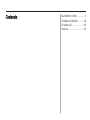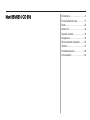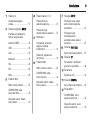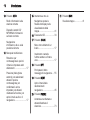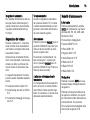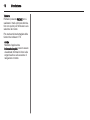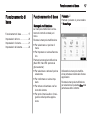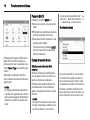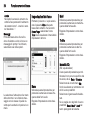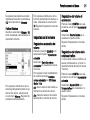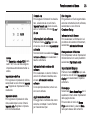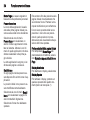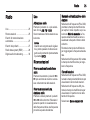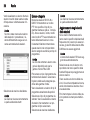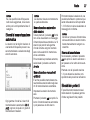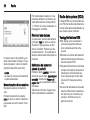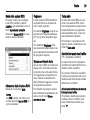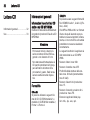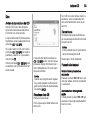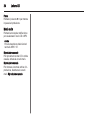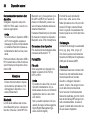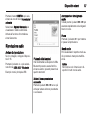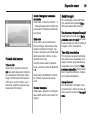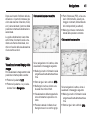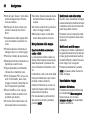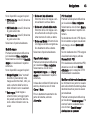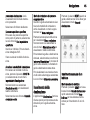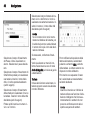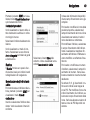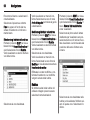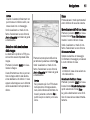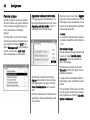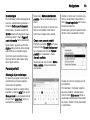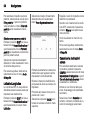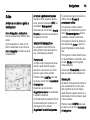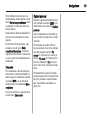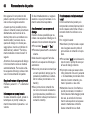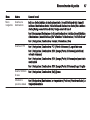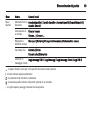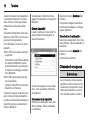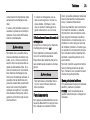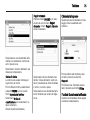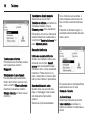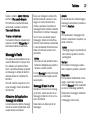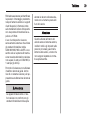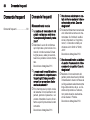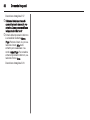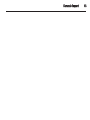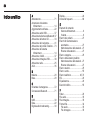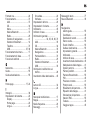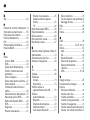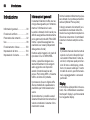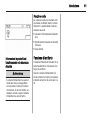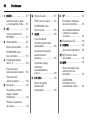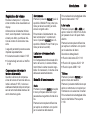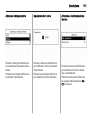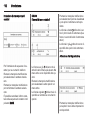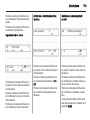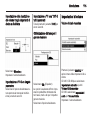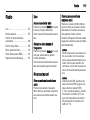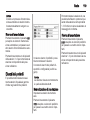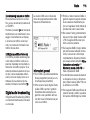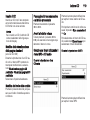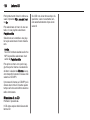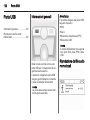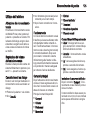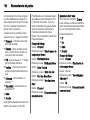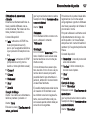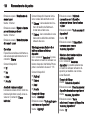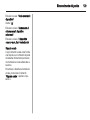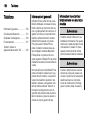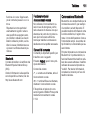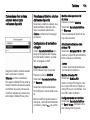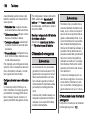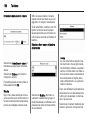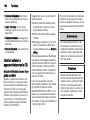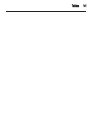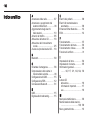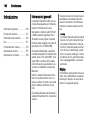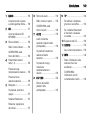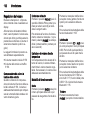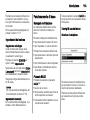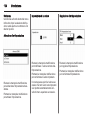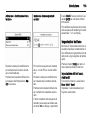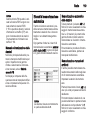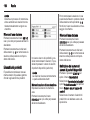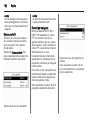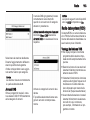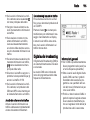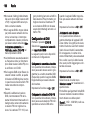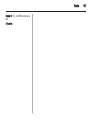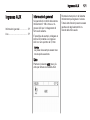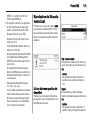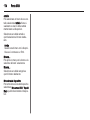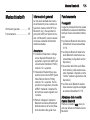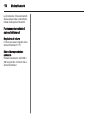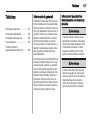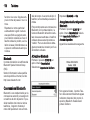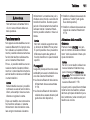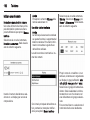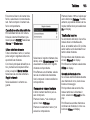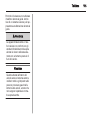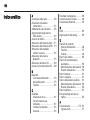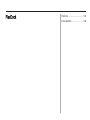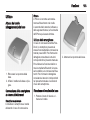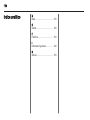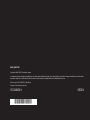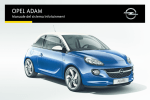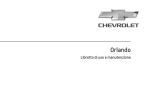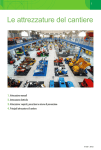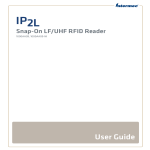Download Infotainment (MY15.0)
Transcript
OPEL Astra Manuale del sistema Infotainment Contenuto Navi 950/650 / CD 600 .................. 5 CD 400plus (1)/400/300 ............... 89 CD 400plus (2) ........................... 145 FlexDock .................................... 191 Navi 950/650 / CD 600 Introduzione ................................... 6 Funzionamento di base ............... 17 Radio ........................................... 25 Lettore CD ................................... 32 Dispositivi esterni ......................... 35 Navigazione ................................. 40 Riconoscimento del parlato ......... 60 Telefono ....................................... 70 Domande frequenti ...................... 80 Indice analitico ............................. 84 6 Introduzione Introduzione Informazioni generali ..................... 6 Funzione di antifurto ...................... 7 Panoramica dei comandi ............... 8 Uso .............................................. 14 Informazioni generali Il sistema Infotainment offre una tec‐ nologia d'avanguardia per l'intratteni‐ mento e l'informazione in auto. La radio può essere utilizzata facil‐ mente registrando numerose stazioni radio FM, AM e DAB (Digital Audio Broadcasting) con i pulsanti di preim‐ postazione 1...6. Al sistema Infotainment è possibile connettere i dispositivi di memorizza‐ zione dati esterni, ad es. l'iPod, i di‐ spositivi USB o altri dispositivi ausi‐ liari, come fonti audio supplementari, via cavo o mediante connessione Bluetooth. Il sistema di navigazione conduce l'u‐ tente a destinazione in piena sicu‐ rezza e, a richiesta, aggira automati‐ camente ingorghi stradali o altri in‐ tralci alla circolazione. Inoltre il sistema Infotainment è do‐ tato di un applicazione per telefono che consente un utilizzo comodo e si‐ curo del vostro cellulare nel veicolo. Facoltativamente il sistema Infotain‐ ment può essere azionato usando i comandi sul quadro strumenti, i co‐ mandi sul volante o la funzione di ri‐ conoscimento del parlato. Il design accurato dei comandi e la vi‐ sualizzazione razionale delle infor‐ mazioni consentono di controllare il sistema in maniera semplice e intui‐ tiva. Le informazioni sui dettagli operativi e le notizie sugli aggiornamenti soft‐ ware si trovano sul nostro sito web. Avviso Il presente manuale descrive tutte le opzioni e le funzioni disponibili per i vari sistemi Infotainment. Certe de‐ scrizioni, comprese quelle per le fun‐ zioni di menu e del display, potreb‐ bero non essere valide per il vostro modello di veicolo, specifiche nazio‐ nali, equipaggiamento o accessori particolari. Introduzione Informazioni importanti sul funzionamento e la sicurezza stradale 9 Avvertenza Il sistema Infotainment va usato in modo tale che si possa guidare con sicurezza il veicolo in tutte le circostanze. In caso di dubbio, ar‐ restare il veicolo e usare il sistema Infotainment a veicolo fermo. 9 Avvertenza L'uso del sistema di navigazione non solleva il conducente dalla re‐ sponsabilità di tenere un compor‐ tamento corretto e attento nel traf‐ fico. Le norme vigenti del Codice della strada devono sempre es‐ sere rispettate. Immettere dati (per es. indirizzi) soltanto a veicolo fermo. Qualora un’indicazione per il rag‐ giungimento di una destinazione dovesse contraddire le norme per la circolazione stradale, valgono sempre queste ultime. 9 Avvertenza Zone come strade a senso unico e zone pedonali non sono contras‐ segnate sulla cartina del naviga‐ tore. In tali zone il sistema po‐ trebbe fornire una segnalazione che deve essere seguita. Pertanto prestate particolare attenzione alle strade a senso unico e ad altre strade ed ingressi nei quali non si può accedere con l'auto. Ricezione radio La ricezione radio può risultare com‐ promessa da disturbi statici, rumore, distorsioni o perdita della ricezione stessa a causa di: 7 ■ variazioni di distanza dal trasmetti‐ tore, ■ interferenze dovute alle onde radio riflesse e ■ oscuramenti. Funzione di antifurto Il sistema Infotainment è dotato di un sistema elettronico di sicurezza che funge da antifurto. Quindi il sistema Infotainment fun‐ ziona soltanto nel veicolo nel quale è installato ed è privo di valore per i la‐ dri. 8 Introduzione Panoramica dei comandi Navi 950 / 650 Introduzione 1 Pulsante ; 2 Accedere alla pagina iniziale ................................... 17 Pulsante (sorgente) SRCE Premere per cambiare le diverse sorgenti audio 4 5 AUX ....................................... 35 FM ......................................... 25 3 DAB ....................................... 25 Pulsante s Radio: ricerca indietro ........... 25 CD/MP3/WMA: salta brano all'indietro .................... 33 Dispositivi esterni: saltare brani indietro ......................... 37 6 Rotazione: regolazione del volume ............................. 14 Pulsante u Radio: ricerca in avanti ......... 25 CD/MP3/WMA: salta brano in avanti ...................... 33 Dispositivi esterni: saltare brani in avanti ........................ 37 Pulsante AS 1/2 Pressione breve: aprire elenco memorizzazione automatica ............................ 27 Pressione lunga: memorizzazione stazione ..... 27 Manopola m Se premuta, accende o spegne il sistema Infotainment .......................... 14 USB ....................................... 35 AM ......................................... 25 7 Pressione breve: selezione stazione ................ 27 Lettore CD/MP3 .................... 32 Bluetooth ............................... 35 Pulsanti stazioni 1...6 9 8 Pressione lunga: memorizzazione automatica delle stazioni autostore ............................... 27 Pulsante FAV 1/2/3 9 Aprire l'elenco dei preferiti .... 27 Pulsante TP Per attivare o disattivare gli annunci sul traffico ........... 28 10 Pulsante d Espulsione CD ...................... 33 11 Pulsante CONFIG Apre il menu impostazioni ..... 22 12 Pulsante r CD/MP3/WMA: avvio/ pausa riproduzione ............... 33 Dispositivi esterni: avvio/ pausa riproduzione ............... 37 10 Introduzione 13 Pulsante INFO Radio: informazioni sulla stazione corrente Dispositivi esterni CD/ MP3/WMA: informazioni sul brano corrente Navigazione: informazioni, ad es. sulla posizione corrente 14 Manopola multifunzione Rotazione: per contrassegnare le opzioni di menù o impostare valori alfanumerici .......................... 17 Pressione (della ghiera esterna): per selezionare/ attivare l'opzione contrassegnata; per confermare il valore impostato; per attivare/ disattivare la funzione; per aprire il menù audio o di navigazione ........................... 17 15 Interruttore a otto vie Navigatore: sposta la finestra del display nella visualizzazione della mappa ................................... 41 16 Fessura del CD ..................... 33 17 Pulsante BACK Menu: torna indietro di un livello ..................................... 17 Inserimento: cancella l'ultimo carattere o l'intera voce ...................................... 17 18 Pulsante RPT Per ripetere l'ultimo messaggio di navigazione .... 55 19 Pulsante DEST Aprire il menù della destinazione di navigazione ........................... 45 20 Pulsante PHONE Accettare una chiamata o attivare/disattivare il silenzioso .............................. 73 21 Pulsante NAVI Visualizza mappa ................. 41 Introduzione CD 600 11 12 Introduzione 1 Pulsante ; 2 Accedere alla pagina iniziale ................................... 17 Pulsante (sorgente) SRCE Premere per cambiare le diverse sorgenti audio 4 5 AUX ....................................... 35 FM ......................................... 25 3 DAB ....................................... 25 Pulsante s Radio: ricerca indietro ........... 25 CD/MP3/WMA: salta brano all'indietro .................... 33 Dispositivi esterni: saltare brani indietro ......................... 37 6 Rotazione: regolazione del volume ............................. 14 Pulsante u Radio: ricerca in avanti ......... 25 CD/MP3/WMA: salta brano in avanti ...................... 33 Dispositivi esterni: saltare brani in avanti ........................ 37 Pulsante AS 1/2 Pressione breve: aprire elenco memorizzazione automatica ............................ 27 Pressione breve: selezione stazione ................ 27 Manopola m Se premuta, accende o spegne il sistema Infotainment .......................... 14 USB ....................................... 35 AM ......................................... 25 7 Pressione lunga: memorizzazione stazione ..... 27 Lettore CD/MP3 .................... 32 Bluetooth ............................... 35 Pulsanti stazioni 1...6 8 Pressione lunga: memorizzazione automatica delle stazioni autostore ............................... 27 Pulsante FAV 1/2/3 9 Aprire l'elenco dei preferiti .... 27 Pulsante TP Per attivare o disattivare gli annunci sul traffico ........... 28 10 Pulsante d Espulsione CD ...................... 33 11 Pulsante CONFIG Apre il menu impostazioni ..... 22 12 Pulsante INFO Radio: informazioni sulla stazione corrente Dispositivi esterni CD/ MP3/WMA: informazioni sul brano corrente Introduzione 13 Manopola multifunzione 17 Pulsante PHONE Rotazione: per contrassegnare le opzioni di menù o impostare valori alfanumerici .......................... 17 Accettare una chiamata o attivare/disattivare il silenzioso .............................. 73 18 Pulsante r Pressione: per selezionare/attivare l'opzione contrassegnata; per confermare il valore impostato; per attivare/ disattivare la funzione; per aprire il menù audio .............. 17 14 Fessura del CD ..................... 33 15 Pulsante BACK CD/MP3/WMA: avvio/ pausa riproduzione ............... 33 Menu: torna indietro di un livello ..................................... 17 Inserimento: cancella l'ultimo carattere o l'intera voce ...................................... 17 16 Pulsante Tone Aprire le impostazioni del tono ....................................... 20 13 Comandi audio al volante Dispositivi esterni: avvio/ pausa riproduzione ............... 37 1 Pulsante qw Pressione breve: consente di accettare una chiamata ............................... 73 oppure di chiamare un numero del registro chiamate ............................... 73 o attivare il riconoscimento vocale .................................... 60 14 Introduzione Pressione lunga: mostra il registro chiamate .................. 73 2 Con telefono attivo: ruotare su/giù per selezionare la voce successiva/precedente nell'elenco chiamate ............. 73 o attivare il passaggio vocale (se supportato dal telefono) ................................ 60 Pulsante (sorgente) SRC 3 Con telefono attivo e chiamate in attesa: ruotare su/giù per passare da una chiamata all'altra ................... 73 Pulsante w 4 Alza il volume ........................ 14 Pulsante ─ 5 Abbassa il volume ................. 14 Pulsante xn Premere per: selezionare una sorgente audio ............... 25 Con radio attiva: ruotare su/giù per selezionare la stazione radio preselezionata successiva/precedente ......... 25 Con CD attivo: ruotare su/ giù per selezionare il brano CD/MP3/WMA successivo/precedente ......... 33 Con dispositivo esterno attivo: ruotare su/giù per selezionare il brano successivo/precedente ......... 37 Pressione breve: termina/ rifiuta una chiamata .............. 73 oppure chiude il registro chiamate ............................... 73 o attiva/disattiva il silenziamento ........................ 14 o disattivare il riconoscimento vocale .......... 60 Uso Elementi di comando Il sistema Infotainment viene control‐ lato mediante tasti di funzione, una manopola multifunzione e menù vi‐ sualizzati sul display. Opzionalmente è possibile immettere dati e comandi tramite: ■ l'unità di comando centrale nel qua‐ dro strumenti 3 8 ■ i comandi al volante 3 8 ■ sistema di riconoscimento del par‐ lato 3 60 Avviso Nei capitoli successivi verranno de‐ scritti solo i modi più diretti di funzio‐ namento dei menù. In alcuni casi po‐ trebbero esistere altre opzioni. Accensione o spegnimento del sistema Infotainment Premere brevemente la manopola X. All'accensione si attiva l'ultima fonte Infotainment selezionata. Introduzione Spegnimento automatico Se il sistema Infotainment è stato ac‐ ceso per mezzo della manopola X quando l’accensione era disinserita, si spegne automaticamente dopo 10 minuti. Volume automatico Quando la regolazione automatica del volume è attivata 3 21 il volume si adatta automaticamente per com‐ pensare la rumorosità della strada e del vento durante la guida. Regolazione del volume Silenziamento Premere il pulsante PHONE (se è di‐ sponibile il Mobile Phone portal: pre‐ mere per alcuni secondi) per silen‐ ziare le sorgenti audio. Per annullare il silenziamento: ruo‐ tare la manopola X o premere di nuovo il pulsante PHONE (se è di‐ sponibile il Mobile Phone Portal: pre‐ mere per alcuni secondi). Ruotare la manopola X. L'imposta‐ zione corrente viene visualizzata in una finestra a comparsa nella parte bassa dello schermo. All'accensione del sistema Infotain‐ ment, viene impostato il volume sele‐ zionato per ultimo, purché sia infe‐ riore al volume di accensione mas‐ simo. Le seguenti impostazioni di volume possono essere impostate separata‐ mente: ■ il volume massimo iniziale 3 21 ■ il volume degli annunci sul traffico 3 21 ■ il volume dei messaggi del naviga‐ tore 3 41. Limitazione del volume alle alte temperature Con temperature molto elevate all’in‐ terno del veicolo, il sistema Infotain‐ ment limita il volume massimo rego‐ labile. Se necessario, il volume viene abbassato automaticamente. 15 Modalità di funzionamento Lettori audio Premere ripetutamente il pulsante SRCE per cambiare tra i vari menù principali AM, FM, CD, USB, AUX, Bluetooth o DAB. Per descrizioni dettagliate di: ■ Lettore CD/MP3 3 32 ■ Porta USB 3 35 ■ Ingresso AUX 3 35 ■ Audio Bluetooth 3 35 ■ Radio AM 3 25 ■ Radio FM 3 25 ■ Radio DAB 3 30. Navigazione Premete il pulsante NAVI per visua‐ lizzare la mappa dell'applicazione di navigazione. Premete la manopola multifunzione per aprire un sottomenù con opzioni per l'inserimento delle destinazione e la strutturazione di un percorso. Per una descrizione dettagliata delle funzioni del navigatore 3 40. 16 Introduzione Telefono Premete il pulsante PHONE per vi‐ sualizzare il menù principale del tele‐ fono con opzioni per l'immissione e la selezione dei numeri. Per una descrizione dettagliata delle funzioni del cellulare 3 70. Avviso Mediante l'applicazione Informazioni rapide possono essere visualizzate informazioni brevi sulle sorgenti audio e sulla sessione di navigazione corrente. Funzionamento di base Funzionamento di base Funzionamento di base ............... 17 Impostazioni del tono ................... 20 Impostazioni di volume ................ 21 Impostazioni del sistema ............. 22 Funzionamento di base Manopola multifunzione La manopola multifunzione è l'ele‐ mento di controllo centrale per i menu. Ruotare la manopola multifunzione: ■ Per selezionare un opzione di menù. ■ Per impostare un valore alfanume‐ rico. Premete la manopola multifunzione (Navi 950 / Navi 650: premete la ghiera esterna): ■ Per selezionare o attivare l'opzione selezionata. ■ Per confermare un valore impo‐ stato. ■ Per attivare o disattivare una fun‐ zione del sistema. ■ Per aprire il menù audio o di navi‐ gazione nella rispettiva applica‐ zione. 17 Pulsante ; Premete il pulsante ; per accedere a Home Page. Utilizzando la manopola multifun‐ zione potreste accedere alle diverse applicazioni. Ruotate la manopola multifunzione per selezionare il pulsante Altro nella parte bassa dello schermo. 18 Funzionamento di base Pulsante BACK Premete la manopola multifunzione (Navi 950 / Navi 650: premete la ghiera esterna) per visualizzare il se‐ condo Home Page con ulteriori appli‐ cazioni. Utilizzando la manopola multifun‐ zione potreste accedere alle diverse applicazioni. Avviso La maggior parte delle applicazioni o dei menù di applicazione possono anche essere raggiunti direttamente mediante i pulsanti sul quadro stru‐ menti. Premere il pulsante BACK per: ■ Uscire da un menù o da una scher‐ mata. ■ Ritornare da un sottomenù al menù di livello superiore successivo. ■ Cancellare l'ultimo carattere in una sequenza di caratteri. Tenere premuto il pulsante BACK per alcuni secondi per cancellare l'intera immissione. menu saranno descritte come "...se‐ leziona il ...tasto dello schermo..." o "...seleziona la...voce di menù...". Scorrimento elenchi Esempi di uso dei menu Selezionare un elemento dello schermo Ruotare la manopola multifunzione per spostare il cursore (= sfondo co‐ lorato) sull'opzione desiderata. Premete la manopola multifunzione per selezionare l'icona contrasse‐ gnata, il pulsante a schermo o la voce di menù. Avviso Nei capitoli successivi le fasi opera‐ tive per selezionare e attivare un ta‐ sto dello schermo o una voce di Se sono disponibili più voci di menù in un elenco di quante possano es‐ sere contenute sullo schermo verrà visualizzata una barra di scorrimento. Ruotate il pulsante multifunzione in senso orario per correre in basso e in senso antiorario per scorrere in alto. Funzionamento di base Avviso Nei capitoli successivi verranno de‐ scritte le fasi operative per scorrere un elenco come "...scorrere alla...voce di menù...". Regolazione di un'impostazione Ruotare la manopola multifunzione per modificare il valore corrente del‐ l'impostazione. Premere la manopola multifunzione per confermare il valore impostato. 19 Avviso Nei capitoli successivi le fasi opera‐ tive per regolare un'impostazione saranno descritte come "...regola l'impostazione...". Avviso Nei capitoli successivi verranno de‐ scritte le fasi operative per l'attiva‐ zione di una voce di menù come "...attivare la...voce di menù". Attivazione di una voce di menù Ruotare la manopola multifunzione per spostare il cursore (= sfondo co‐ lorato) sull'opzione desiderata. Premete la manopola multifunzione per attivare la voce di menù. Un se‐ gno di spunta o un punto appariranno nella casella o nell'anello accanto alla rispettiva voce di menù. Immissione di una sequenza di caratteri Ruotare la manopola multifunzione per selezionare il carattere deside‐ rato. Premete la manopola multifunzione per inserire il carattere rispettivo nel campo d'inserimento nella parte su‐ periore dello schermo. È possibile eliminare l'ultimo carat‐ tere della sequenza utilizzando il pul‐ sante a schermo Canc o il pulsante BACK. Tenere premuto il pulsante BACK per cancellare l'intera immis‐ sione. Premere la manopola multifunzione per confermare il carattere selezio‐ nato. 20 Funzionamento di base Avviso Nei capitoli successivi verranno de‐ scritte le fasi operative d'inserimento dei caratteri come "...inserire i carat‐ teri desiderati...". Messaggi Prima dell'esecuzione di una fun‐ zione di sistema a volte si riceve un messaggio di prompt. Se richiesto, selezionate una delle opzioni. Impostazioni del tono Premete il pulsante ; e poi selezio‐ nate il pulsante Altro nella parte bassa dello schermo. Sul secondo Home Page, selezionate l'icona Tono. Viene visualizzato il menù delle impostazioni del tono. Medi Utilizzare questa impostazione per potenziare o attenuare le medie fre‐ quenze della fonte audio. Regolate l'impostazione come desi‐ derato. Treble Utilizzare questa impostazione per potenziare o attenuare le alte fre‐ quenze delle fonti audio. Regolate l'impostazione come desi‐ derato. Modalità EQ Bass La selezione e l'attivazione di un tasto dello schermo in una funzione mes‐ saggio sono le stesse di quelle de‐ scritte per la scelta di un'opzione in un menù. Utilizzare questa impostazione per potenziare o attenuare le basse fre‐ quenze delle fonti audio. Regolate l'impostazione come desi‐ derato. (EQ: equalizzatore) Usare questa impostazione per otti‐ mizzare il tono per uno specifico stile musicale, ad es. Rock o Classica. Selezionare la voce di menu EQ. Verrà visualizzato un sottomenù con stili di suono predefiniti. Selezionare il genere audio deside‐ rato. Se si sceglie uno degli stili di suono predefiniti, Bassi, Medi e Acuti ver‐ ranno preregolati dal sistema. Funzionamento di base Se regolate manualmente una delle impostazioni descritte in precedenza, EQ viene impostato su Manuale. Fade e Balance Quando si selezionano Attenua o Bil, verrà visualizzata una illustrazione a destra dello schermo. Per regolare la distribuzione del vo‐ lume tra gli altoparlanti di destra e si‐ nistra, selezionate la voce di menù Bil. Regolate l'impostazione come de‐ siderato. Impostazioni di volume Regolazione automatica del volume Per regolare la distribuzione del vo‐ lume tra gli altoparlanti anteriore e po‐ steriore nel veicolo, selezionate la voce di menù Attenua. Regolate l'im‐ postazione come desiderato. Premere il pulsante CONFIG e poi selezionare l'opzione Impostazioni autoradio. Selezionare Controllo volume automatico per visualizzare il rispet‐ tivo menu. Per regolare il livello di adattamento del volume impostare Controllo volume automatico su Off, Basso, Medio o Alto. Off: nessun aumento del volume au‐ mentando la velocità del veicolo. Alto: massimo aumento del volume aumentando la velocità del veicolo. 21 Regolazione del volume di accensione Premere il tasto CONFIG e poi sele‐ zionare la voce di menu Impostazioni autoradio. Selezionare Volume iniziale per vi‐ sualizzare il rispettivo menu. Regolate l'impostazione come desi‐ derato. Regolazione del volume delle notizie sul traffico Il volume delle notizie sul traffico può essere preimpostato su un livello, in‐ dipendentemente dal livello di volume "normale". Premere il tasto CONFIG e poi sele‐ zionare la voce di menu Impostazioni autoradio. Selezionare Opzioni RDS e poi Volume traffico per visualizzare il ri‐ spettivo menu. Regolate l'impostazione come desi‐ derato. 22 Funzionamento di base Avviso Durante la trasmissione di un an‐ nuncio il volume può essere regolato semplicemente usando la mano‐ pola m. Regolazione automatica del cicalino Quando si azionano i comandi nel veicolo, dei segnali acustici confer‐ mano le vostre azioni. Il volume dei suoni acustici può essere regolato. Premere il tasto CONFIG e poi sele‐ zionare la voce di menu Impostazioni veicolo. Selezionate Impostazioni comfort e poi Volume segnali acustici per visua‐ lizzare il rispettivo sottomenù. Sele‐ zionate Basso o Alto. Regolazione del volume di navigazione Premere il tasto CONFIG e poi sele‐ zionare la voce di menu Impostazioni di navigazione. Selezionare la voce di menù Suggerimento vocale e poi Volume navigazione. Sarà visualizzato il ri‐ spettivo sottomenù. Per regolare il volume degli annunci, selezionate Avviso e quindi regolate l'impostazione come desiderate. Per regolare il volume della fonte au‐ dio possibilmente in sottofondo, sele‐ zionare Sfondo e quindi regolate come desiderate. Selezionate Prova volume per ascol‐ tare un esempio delle impostazioni. Avviso Durante la trasmissione di un an‐ nuncio il volume può essere regolato semplicemente usando la mano‐ pola m. Impostazioni del sistema Le varie impostazioni del sistema Infotainment possono essere rego‐ late mediante l'applicazione Impostazioni. Impostazioni della lingua Premere il tasto CONFIG e poi sele‐ zionare la voce di menu Lingue (Languages). Il display visualizza un elenco di tutte le lingue disponibili. Selezionare la lingua desiderata. Impostazioni ora e data Premere il tasto CONFIG e poi sele‐ zionare la voce di menù Data e ora per visualizzare il rispettivo sotto‐ menù. Funzionamento di base Formato ora Per scegliere il formato d'ora deside‐ rato, selezionate la voce di menù Imposta formato ora. Viene visualiz‐ zato un sottomenu. Attivare 12 ore o 24 ore. Informazioni sul software Avviso Se Sincronizz. orologio RDS è atti‐ vato 3 28, l'ora e la data vengono impostate automaticamente dal si‐ stema. Impostazione dell'ora Per regolare le impostazioni dell'ora, selezionate la voce di menù Imposta ora. Regolate le impostazioni come desiderato. Impostare la data Per regolare le impostazioni della data, selezionate la voce di menù Imposta data. Regolate le imposta‐ zioni come desiderato. Premere il tasto CONFIG e poi sele‐ zionare la voce di menu Impostazioni autoradio. Scorrere l'elenco e selezionare Menu versione software per visualizzare il relativo sottomenù. Informazioni sulla versione del software Per visualizzare un elenco di tutte le versioni di software installate, sele‐ zionate Informazioni versione software. Come preimpostazione, tutte le ver‐ sioni sono attivate. Aggiornamento software Per aggiornare il software del vostro sistema, contattate il vostro Partner per l'assistenza Opel. 23 File di registro Per generare un file di registro della versione corrente del vostro software, selezionate la voce di menù Creazione file log. Informazioni sulla licenza Per visualizzare le informazioni sul produttore del sistema Infotainment, selezionate Informazioni licenza. Preimpostazioni di fabbrica Per reimpostare tutte le impostazioni Infotainment ai loro valori predefiniti selezionate Ripristina la radio. Impostazioni display Premere il tasto CONFIG e poi sele‐ zionare la voce di menù Impostazioni display per visualizzare il rispettivo sottomenù. Home page Selezionate Menu Home Page per vi‐ sualizzare il menù delle impostazioni della pagina iniziale. Per accedere al menù da Home Page selezionate il pulsante Menu nella parte bassa dello schermo. 24 Funzionamento di base Home Page può essere regolato in base alle vostre preferenze personali. Personalizzazione Le icone delle applicazioni visualiz‐ zate sulla prima pagina iniziale pos‐ sono essere scelte come desiderato. Selezionate la voce di menù Personalizza per visualizzare un elenco di tutte le applicazioni instal‐ late nel sistema. Attivate le voci di menù di quelle applicazioni che desi‐ derate visualizzare nella prima pa‐ gina iniziale. Le altre applicazioni vengono poi or‐ dinate sulle pagine successive. Suddivisione Su ogni pagina iniziale possono es‐ sere disposte fino ad otto icone di ap‐ plicazioni. Le posizioni delle icone possono es‐ sere modificate come desiderato. Selezionate la voce di menù Scegli icone per visualizzare le pagine ini‐ ziali in modalità di digitazione. Selezionate l'icona che desiderate spostare. Fate scorrere fino alla posizione sulla pagina iniziale dove desiderate che sia collocata l'icona. Premere la ma‐ nopola multifunzione per confermare. L'icona viene spostata nella nuova posizione. L'icona che era posizio‐ nata in quella posizione in prece‐ denza viene ora visualizzata nella po‐ sizione dell'icona spostata. Preimpostazioni della pagina iniziale Per reimpostare Home Page alla preimpostazione di fabbrica, selezio‐ nate Ripristina impost.default Home Page. Display disattivato Per disattivare il display, selezionate Display Spento. Per riattivare il display, premete un qualsiasi pulsante del quadro stru‐ menti (tranne la manopola m). Radio Radio Uso Attivazione radio Uso .............................................. 25 Ricerca stazioni ........................... 25 Elenchi di memorizzazione automatica ................................... 27 Elenchi dei preferiti ...................... 27 Radio data system (RDS) ............ 28 Digital audio broadcasting ........... 30 Premete il pulsante ; e poi selezio‐ nate l'icona AM, FM o DAB. Viene trasmessa l'ultima stazione se‐ lezionata. Avviso Quando una sorgente audio è già at‐ tiva, potete passare da diverse sor‐ genti audio premendo ripetutamente il pulsante SRCE. Ricerca stazioni Ricerca automatica stazione radio Premere brevemente i pulsanti t o v per ascoltare la stazione succes‐ siva nella memoria delle stazioni. Ricerca manuale di una stazione radio Premere e tenere premuto i pulsanti t o v dello schermo. Rilasciare il pulsante quando la visualizzazione della frequenza indica una frequenza prossima a quella desiderata. 25 Manuale: sintonizzazione delle stazioni Nella banda di frequenza FM e DAB, premete la manopola multifunzione per aprire il menù rispettivo e poi se‐ lezionate Sintonia manuale. La fre‐ quenza attualmente attiva viene vi‐ sualizzata nella parte inferiore dello schermo. Ruotate la manopola multifunzione per raggiungere la frequenza deside‐ rata. Nella banda di frequenza AM, ruotate la manopola multifunzione per rego‐ lare la frequenza. Elenchi stazioni Nella banda di frequenza FM e DAB, ruotate la manopola multifunzione per visualizzare l'elenco delle stazioni. Nella banda di frequenza AM, pre‐ mete la manopola multifunzione per visualizzare il rispettivo menù della banda di frequenza. Selezionare Elenco stazioni AM. 26 Radio Verrà visualizzato un elenco di tutte le stazioni ricevibili della relativa banda di frequenza e nell'attuale area di ri‐ cezione. Avviso Se non è stata creato alcun elenco delle stazioni in precedenza, il si‐ stema Infotainment esegue una ri‐ cerca automatica delle stazioni. Elenco categorie Numerose stazioni RDS 3 28 e DAB 3 30 trasmettono un codice PTY che specifica il tipo di pro‐ gramma trasmesso (ad es. il notizia‐ rio). Alcune stazioni, inoltre, modifi‐ cano il codice PTY a seconda dei con‐ tenuti della trasmissione in corso. Il sistema Infotainment memorizza queste stazioni nel corrispondente elenco categorie suddivise per tipo di programma. Avviso La voce del sottomenu elenco cate‐ gorie è disponibile solo per le gamme d'onda FM e DAB. Selezionare la stazione desiderata. Avviso La stazione ricevuta correntemente è quella evidenziata da i. Per cercare un tipo di programma de‐ terminato dalle stazioni: selezionare l'opzione relativa alla categoria spe‐ cifica della gamma d'onda. Viene visualizzato un elenco di tipi di programma attualmente disponibili. Selezionare il tipo di programma de‐ siderato. Viene visualizzato un elenco di stazioni che trasmettono un pro‐ gramma del tipo selezionato. Selezionare la stazione desiderata. Avviso La stazione ricevuta correntemente è quella evidenziata da i. Aggiornamento degli elenchi delle stazioni Se le stazioni memorizzate nell'e‐ lenco stazioni specifico della banda di frequenza non possono più essere ri‐ cevute, gli elenchi delle stazioni AM e DAB devono essere aggiornati. Avviso L'elenco delle stazioni FM viene ag‐ giornato automaticamente. Selezionate la voce di elenco corri‐ spondente nel menù specifico della banda di frequenza per aggiornare un elenco stazioni. Viene avviata una ricerca delle sta‐ zioni. Una volta completata la ricerca, verrà sintonizzata la stazione che si era selezionata. Per interrompere la ricerca delle sta‐ zioni premete la manopola multifun‐ zione. Radio Avviso Se una specifica lista di frequenze radio viene aggiornata, ciò avviene anche per la corrispondente lista di categoria. Elenchi di memorizzazione automatica Le stazioni con la miglior ricezione in una banda di frequenza possono es‐ sere memorizzate e selezionate dagli elenchi autostore. Avviso La stazione ricevuta correntemente è quella evidenziata. Memorizzazione automatica delle stazioni Tenere premuto il pulsante AS finché non viene visualizzato un messaggio di memorizzazione automatica. Le 12 stazioni più potenti nella gamma d’onda corrente vengono memoriz‐ zate nei due elenchi di memorizza‐ zione automatica. Per annullare la procedura autostore, selezionate il pulsante a schermo Annulla. Memorizzazione manuale di emittenti Ogni gamma d'onda ha 2 elenchi di memorizzazione automatica (AS 1, AS 2), ognuno dei quali è in grado di memorizzare 6 stazioni. È anche possibile memorizzare ma‐ nualmente le stazioni radio negli elen‐ chi di memorizzazione automatica. Impostare le stazioni da memoriz‐ zare. Premete il pulsante AS per aprire l'e‐ lenco di memorizzazione automatica o per passare a un altro elenco. 27 Per memorizzare la stazione in una posizione dell'elenco: premere il pul‐ sante della stazione corrispondente 1...6 finché non viene visualizzato un messaggio di conferma. Avviso Durante un processo di memorizza‐ zione automatica le stazioni memo‐ rizzate manualmente vengono so‐ vrascritte. Ricerca di una stazione Se necessario, premete il pulsante AS per aprire un elenco autostore o per passare ad un altro elenco auto‐ store. Premete uno dei pulsanti stazione 1...6 per attivare la stazione corri‐ spondente alla posizione nell’elenco. Elenchi dei preferiti È possibile memorizzare manual‐ mente stazioni di qualsiasi gamma d'onda negli elenchi dei preferiti. 28 Radio Per memorizzare la stazione in una posizione dell'elenco: premere il pul‐ sante della stazione corrispondente 1...6 finché non viene visualizzato un messaggio di conferma. Ricerca di una stazione In ciascun elenco dei preferiti è pos‐ sibile memorizzare 6 stazioni. È pos‐ sibile impostare il numero di elenchi di preferiti disponibili (vedi oltre). Avviso La stazione ricevuta correntemente è quella evidenziata. Memorizzazione di una stazione Impostare le stazioni da memoriz‐ zare. Premere brevemente il pulsante FAV per aprire un elenco di preferiti o per passare a un altro elenco di pre‐ feriti. Se necessario, premere brevemente il pulsante FAV per aprire un elenco di preferiti o per passare a un altro elenco di preferiti. Premere uno dei pulsanti stazione 1...6 per attivare la stazione memorizzata nella rispettiva posizione. Definizione del numero di elenchi di preferiti Premere il tasto CONFIG e poi sele‐ zionare la voce di menu Impostazioni autoradio. Selezionare Numero di pagine Fav per visualizzare il relativo sottomenu. Selezionate il numero di pagine pre‐ ferite che desiderate visualizzare. Radio data system (RDS) Il sistema RDS è un servizio delle sta‐ zioni FM che facilita notevolmente la ricerca della stazione desiderata e la sua ricezione priva di disturbi. Vantaggi del sistema RDS ■ Sul display viene visualizzato il nome del programma della sta‐ zione impostata anziché la fre‐ quenza. ■ Durante una ricerca delle stazioni il sistema Infotainment sintonizza so‐ lamente stazioni RDS. ■ Il sistema Infotainment si sintonizza sempre sulla migliore frequenza di trasmissione ricevibile della sta‐ zione impostata per mezzo della funzione AF (frequenza alterna‐ tiva). ■ A seconda della stazione ricevuta il sistema Infotainment visualizza te‐ sto radio che può contenere, per esempio, informazioni sul pro‐ gramma corrente. Radio Menù delle opzioni RDS Per aprire il menù per la configura‐ zione RDS, premete il pulsante CONFIG e poi selezionate la voce di menù Impostazioni autoradio. Selezionare Opzioni RDS per visua‐ lizzare il relativo sottomenu. Regionale A volte le stazioni RDS trasmettono programmi diversi su frequenze di‐ verse a livello regionale. Se è attivato Regionale, vengono se‐ lezionate solo frequenze alternative (AF) con gli stessi programmi regio‐ nali. Se è disattivato Regionale, le fre‐ quenze alternative delle stazioni ven‐ gono selezionate senza tenere conto dei programmi regionali. Blocco scorrimento testo Attivazione della funzione RDS Attivate la voce di menù RDS. Avviso Se RDS è attivato, non tutte le voci di menù del menù Opzioni RDS ven‐ gono visualizzate. Alcune stazioni RDS non indicano sul display solo il nome del servizio del programma, ma anche altre informa‐ zioni aggiuntive sul programma cor‐ rente. Durante la visualizzazione delle informazioni aggiuntive il nome del programma è nascosto. Per impedire che vengano visualiz‐ zate informazioni supplementari, atti‐ vate la voce di menù Blocca scorrimento testo. 29 Testo radio Se sono stati attivati l'RDS e la rice‐ zione di una stazione RDS, sotto il nome del programma vengono visua‐ lizzate informazioni sul programma radio attualmente attivo o brano mu‐ sicale attualmente riprodotto. Per mostrare o nascondere le infor‐ mazioni, attivate o disattivate la voce di menù Testo radio. Servizio informazioni sul traffico (TP = programma sul traffico) Le stazioni del servizio informazioni sul traffico sono stazioni RDS che tra‐ smettono notizie sul traffico. Se il servizio informazioni sul traffico è attivato, la riproduzione radio o mul‐ timediale viene interrotta per la durata dell'annuncio sul traffico. Attivazione/disattivazione del servizio informazioni sul traffico Per attivare e disattivare la funzione di attesa annunci sul traffico del si‐ stema Infotainment premete il pul‐ sante TP. 30 Radio ■ Se il servizio radio sul traffico è at‐ tivato, [ ] viene indicato sul display. ■ Se la stazione corrente non tra‐ smette informazioni sul traffico, viene avviata automaticamente una ricerca della stazione succes‐ siva che trasmette informazioni sul traffico. ■ Se viene trovata una stazione che trasmette informazioni sul traffico, [TP] viene visualizzato sul display. Volume traffico Per regolare il volume dei notiziari sul traffico, selezionate la voce di menù Volume traffico. Sarà visualizzato il ri‐ spettivo sottomenù. Regolate l'impo‐ stazione come desiderato. Ascolto dei soli annunci sul traffico Attivare il servizio informazioni sul traffico e abbassare completamente il volume del sistema Infotainment. Esclusione degli annunci sul traffico Per escludere un annuncio sul traf‐ fico, per es. durante la riproduzione di un CD/MP3: Premete il pulsante TP o selezionate il pulsante a schermo Annulla nel messaggio TP. L'annuncio sul traffico viene annul‐ lato, ma il servizio informazioni sul traffico rimane attivo. Regolazione automatica del volume Il sistema riceve costantemente infor‐ mazioni su ora e data correnti. Se desiderate un aggiornamento au‐ tomatico delle impostazioni di ora e data, attivate la voce di menù Sincronizz. orologio RDS. Se desiderate impostare manual‐ mente ora e data, disattivate la voce di menù Sincronizz. orologio RDS. Digital audio broadcasting Il Digital Audio Broadcasting (DAB) è un sistema di trasmissione innovativo e universale. Informazioni generali ■ Le stazioni DAB sono indicate dal nome del programma anziché dalla frequenza di trasmissione. ■ Con il DAB è possibile trasmettere diversi programmi radio (servizi) su un'unica frequenza (ensemble). ■ Oltre ai servizi audio digitali di alta qualità, DAB è anche in grado di trasmettere dati associati ai pro‐ grammi e una quantità di altri ser‐ vizi dati, tra cui informazioni sul per‐ corso e sul traffico. ■ Finché un dato ricevitore DAB è in grado di captare il segnale emesso da una stazione trasmittente (an‐ che se il segnale è molto debole) la riproduzione audio è assicurata. ■ Non esiste il fading (indebolimento del suono) tipico della ricezione AM o FM. Il segnale DAB viene ripro‐ dotto a volume costante. ■ Le interferenze causate da stazioni su frequenze vicine (un fenomeno tipico della ricezione AM e FM) non si verificano con il DAB. Radio Se il segnale DAB è troppo debole per essere rilevato dal ricevitore, il sistema passa allo stesso pro‐ gramma su un'altra stazione DAB o FM. ■ Se il segnale DAB viene riflesso da ostacoli naturali o edifici, la qualità di ricezione di DAB migliora, mentre in questi casi la ricezione AM o FM risulta notevolmente compro‐ messa. ■ Quando è abilitata la ricezione DAB, il sintonizzatore FM del si‐ stema Infotainment rimane attivo in background e cerca continuamente le stazioni FM con migliore rice‐ zione. Se è attivato TP 3 28, ven‐ gono prodotti gli annunci sul traffico della stazione FM al momento con migliore ricezione. Disattivare TP se la ricezione DAB non dovesse essere interrotta dagli annunci sul traffico FM. Annunci DAB Oltre ai programmi musicali, molte stazioni DAB trasmettono anche an‐ nunci di varie categorie. Quando nel menù principale DAB, premete la manopola multifunzione per aprire Menu DAB e poi selezio‐ nate Annunci. Se si attivano alcune o tutte le cate‐ gorie, il servizio DAB ricevuto al mo‐ mento è interrotto quando viene ef‐ fettuato un annuncio di queste cate‐ gorie. Attivate le categorie desiderate. 31 32 Lettore CD Lettore CD Informazioni generali ................... 32 Uso .............................................. 33 Informazioni generali Informazioni importanti sui CD audio e sui CD MP3/WMA Il lettore CD del sistema Infotainment è in grado di riprodurre CD audio e CD MP3/WMA. Attenzione Per nessun motivo si devono in‐ serire nel lettore CD dei DVD sa‐ gomati o con diametro di 8 cm. Non attaccare etichette adesive ai CD perché potrebbero farli incep‐ pare all'interno del lettore CD e provocarne il guasto. Sarà neces‐ saria la sostituzione del disposi‐ tivo. Formati file CD audio Si possono utilizzare i seguenti for‐ mati di CD: CD-ROM modalità 1 e modalità 2; CD-ROM XA modalità 2, Forma 1 e Forma 2. CD MP3 Si possono usare i seguenti formati di file: ISO9660 Livello 1, Livello 2, (Ro‐ meo, Joliet). I file MP3 e WMA scritti in un formato diverso da quelli elencati sopra po‐ trebbe non essere riprodotti corretta‐ mente, e i loro nomi di file e di cartella potrebbero non essere visualizzati correttamente. Le seguenti restrizioni si applicano ai dati memorizzati su un CD MP3/ WMA: Numero di brani: max. 999. Numero di cartelle: max. 255. Profondità della struttura della car‐ tella: max. 64 livelli (raccomandata: max. 8 livelli). Numero di elenchi di riproduzione: max. 15. Numero di canzoni per elenco di ri‐ produzione: max. 255. Estensioni applicabili della play‐ list: .m3u, .pls, .asx, .wpl. Lettore CD Uso Se il CD non viene rimosso dopo l'e‐ spulsione, viene nuovamente cari‐ cato automaticamente dopo alcuni secondi. Avviare la riproduzione del CD Inserire il CD con il lato stampato verso l’alto nella fessura del lettore CD finché non viene caricato. La riproduzione del CD inizia automa‐ ticamente e viene visualizzato il menù principale CD o CD MP3. Se è già inserito un CD, ma il menù principale CD o CD MP3 non è attivo, premete il pulsante ; e poi selezio‐ nate l'icona CD. Il menù principale CD o CD MP3 verrà visualizzato e la riproduzione del CD verrà avviata. 33 Elenco tracce Ruotate la manopola multifunzione per visualizzare una lista di tutti i brani presenti sul CD. Avviso Il brano attualmente in riproduzione viene contrassegnato da i. A seconda dei dati memorizzati su CD o CD MP3 audio, verranno visua‐ lizzate sul display informazioni più o meno dettagliate sul CD e sul brano musicale corrente. Avviso Quando una sorgente audio è già at‐ tiva, potete passare da diverse sor‐ genti audio premendo ripetutamente il pulsante SRCE. Rimozione di un CD Premere il pulsante d. Il CD viene espulso dalla fessura del lettore CD. Selezionare il titolo desiderato. Pulsanti delle funzioni Saltare il brano precedente o successivo Premete i pulsanti t o v una o più volte per saltare al brano precedente o successivo. Avanzamento o riavvolgimento rapido Tenete premuti i pulsanti t o v per avanzare o riavvolgere rapidamente il brano in corso. 34 Lettore CD Pausa Premete il pulsante r per mettere in pausa la riproduzione. Menù audio Premete la manopola multifunzione per visualizzare il menù CD o MP3. Avviso Per una descrizione delle funzioni nel menù MP3 3 37. Riproduzione casuale Per riprodurre brani del CD in ordine casuale, attivate la voce di menù Riproduzione casuale. Per ritornare al normale ordine di ri‐ produzione, disattivate la voce di menù Riproduzione casuale. Dispositivi esterni Dispositivi esterni Informazioni generali ................... 35 Riproduzione audio ...................... 37 Visualizzazione immagini ............. 38 Informazioni generali Prese per il collegamento di disposi‐ tivi esterni si trovano nella consolle centrale. Avviso Le prese devono sempre essere mantenute pulite e asciutte. Ingresso AUX È possibile connettere, per esempio, un iPod, uno smartphone o un altro dispositivo ausiliario all'ingresso AUX. Il sistema Infotainment può ri‐ produrre file musicali contenuti nei di‐ spositivi ausiliari. Una volta connesso all'ingresso AUX, il segnale audio del dispositivo ausi‐ liario è trasmesso dagli altoparlanti del sistema Infotainment. Il volume può essere regolato dal si‐ stema Infotainment. Tutte le altri fun‐ zioni di comando devono essere ge‐ stite dal dispositivo ausiliario. 35 Connessione di un dispositivo Per collegare il dispositivo ausiliario alla presa dell'ingresso AUX del si‐ stema Infotainment usare il seguente cavo: a 3 poli per la sorgente audio. Per scollegare il dispositivo AUX, se‐ lezionate un'altra funzione e poi ri‐ muovete il dispositivo AUX. Porta USB Alla porta USB è possibile collegare un lettore MP3, un dispositivo USB, un iPod o uno smartphone. Il sistema Infotainment può riprodurre file musi‐ cali o immagini contenute nei dispo‐ sitivi ausiliari. In caso di collegamento alla porta USB, è possibile gestire i dispositivi mediante i comandi e i menù del si‐ stema Infotainment. Avviso Non tutti i lettori MP3, unità USB, iPod o smartphone sono supportati dal sistema Infotainment. 36 Dispositivi esterni Connessione/disconnessione di un dispositivo Collegare il dispositivo alla porta USB. Per l'iPod usare il cavo di con‐ nessione appropriato. Avviso Se si connette un dispositivo USB o un iPod non leggibile, appare un messaggio di errore corrispondente e il sistema Infotainment passa au‐ tomaticamente alla funzione prece‐ dente. Per disconnettere il dispositivo USB o l'iPod selezionare un'altra funzione e quindi rimuovere il dispositivo di me‐ moria USB. Attenzione Evitare di disconnettere il disposi‐ tivo durante la riproduzione. Può danneggiare il dispositivo o il si‐ stema Infotainment. Bluetooth Le fonti audio abilitate alla connes‐ sione Bluetooth (ad es. i cellulari per l'ascolto di musica, i lettori MP3 con Bluetooth, ecc.) che supportano i pro‐ fili A2DP e AVRCP per l'ascolto di musica con Bluetooth, possono es‐ sere connesse mediante wireless al sistema Infotainment. Il sistema Infotainment può riprodurre file musicali contenuti nei dispositivi Bluetooth, ad es. iPod o Smartphone. Connessione di un dispositivo Per una descrizione dettagliata della connessione Bluetooth 3 71. Formati file File audio Sono supportati solo dispositivi for‐ mattati nei sistemi di file FAT32, NTFS e HFS+. Avviso È possibile che alcuni file non siano riprodotti correttamente. Ciò po‐ trebbe essere dovuto a un formato di registrazione diverso o alle condi‐ zioni del file. Non è possibile riprodurre i file pro‐ venienti da negozi online soggetti a Digital Rights Management (ge‐ stione dei diritti digitali). I formati file audio riproducibili sono .mp3, .wma, .aac e .m4a. Nella riproduzione di un file con infor‐ mazioni ID3 tag il sistema Infotain‐ ment è in grado di visualizzare infor‐ mazioni quali ad es. il titolo del brano e l'artista. File immagine I formati di file immagine visualizzabili sono .jpg, .jpeg, .bmp, .png e .gif. I file devono avere una dimensione massima di 2048 pixel di larghezza e 2048 pixel di altezza (4MP). Gracenote Il database Gracenote contiene infor‐ mazioni sui dati multimediali attual‐ mente disponibili sul mercato. Quando si collegano dispositivi esterni, i brani o i file vengono ricono‐ sciuti dalla funzione Gracenote. Se la funzione di normalizzazione Gracenote è attivata, gli errori di scrit‐ tura dei dati dei tag MP3 vengono cor‐ retti automaticamente. A causa di questo i risultati della ricerca dei me‐ dia può essere migliorata. Dispositivi esterni Avanzamento o riavvolgimento rapido Tenete premuti i pulsanti t o v per avanzare rapidamente o riavvolgere il brano in corso. Premere il tasto CONFIG e poi sele‐ zionare la voce di menu Impostazioni autoradio. Selezionate Opzioni Gracenote per visualizzare il relativo sottomenù. Attivate la funzione di normalizza‐ zione Gracenote. Pausa Premete il pulsante r per mettere in pausa la riproduzione. Riproduzione audio Menù audio Avviare la riproduzione Se non collegato, collegate il disposi‐ tivo 3 35. Premete il pulsante ; e poi selezio‐ nate l'icona USB, AUX o Bluetooth. Esempio: menù principale USB 37 Pulsanti delle funzioni I file multimediali sui dispositivi USB e Bluetooth possono essere fatti fun‐ zionare usando i pulsanti presenti sul quadro strumenti. Saltare il brano precedente o successivo Premete i pulsanti t o v una o più volte per saltare al brano precedente o successivo. Per visualizzare il rispettivo menù au‐ dio, premete la manopola multifun‐ zione. Avviso Non tutte le voci di menù sono di‐ sponibili in tutti i menù audio. 38 Dispositivi esterni Per cercare un brano nella struttura, selezionate una delle voci di menù, ad es. cartelle, Playlist o Album. Esplorate nella struttura fino a trovare il brano desiderato. Selezionate il brano per avviarne la riproduzione. Riproduzione casuale Premete la manopola multifunzione per visualizzare il menù USB o Blue‐ tooth. Per riprodurre brani del rispettivo di‐ spositivo in ordine casuale, attivate la voce di menù Riproduzione casuale. Per ritornare al normale ordine di ri‐ produzione, disattivate la voce di menù Riproduzione casuale. Esplorazione (disponibile solo nei menù USB) Elenchi singoli di riproduzione Il sistema consente la creazione di nuovi elenchi di riproduzione me‐ diante la funzione Gracenote. Brani simili vengono uniti in un elenco ge‐ nerato automaticamente dal sistema. Selezionate il brano attorno al quale desiderate creare un nuovo elenco di riproduzione. Selezionare la voce di menù Continua riproduzione di questo genere nel rispettivo menù audio. Verrà creato un nuovo elenco di ri‐ produzione e memorizzato nel menù Playlist. Per cancellare un elenco di riprodu‐ zione generato dal sistema, selezio‐ nate la voce di menù Cancella playlist . Il display visualizza un elenco di tutti gli elenchi di riprodu‐ zione generati. Selezionate l'elenco di riproduzione che desiderate elimi‐ nare. L'elenco di riproduzione viene eliminato. Visualizzazione immagini Collegate un dispositivo USB 3 35. Premete il tasto ; e poi selezionate l'icona Immagini per aprire il menù Visore di immagini USB. Verrà visualizzato un elenco di tutte le immagini e cartelle di immagini tro‐ vate sul dispositivo USB. Esplorate tra le immagini e le cartelle fino a quando trovate l'immagine de‐ siderata e selezionatela. Viene visua‐ lizzata l'immagine. Dispositivi esterni Saltare l'immagine precedente o successiva Selezionate i pulsanti a schermo < o > nella parte bassa dello schermo per visualizzare l'immagine precedente o successiva. Pulsanti delle funzioni Pulsante info Selezionate il pulsante a schermo Info nella parte bassa dello schermo per visualizzare informazioni sull'im‐ magine memorizzata nel dispositivo USB, ad es. nome o numero. Le in‐ formazioni rispettive vengono visua‐ lizzate sopra l'immagine. Slide show Per avviare una presentazione di tutte le immagini memorizzate nella rispettiva cartella di immagini, sele‐ zionate il pulsante a schermo 6 nella parte bassa dello schermo. La pre‐ sentazione ha inizio. Quando viene avviata la presenta‐ zione, il pulsante a schermo 6 cambia in Q. Selezionate il tasto Q dello schermo per mettere in pausa la presenta‐ zione. Ruotare l'immagine Selezionate il pulsante R nella parte bassa dello schermo per ruotare l'im‐ magine. 39 Menù immagini Per visualizzare il menù dell'imma‐ gine, selezionate il pulsante Menu nella parte bassa dello schermo. Visualizzatore principale di immagini Selezionate la voce di menù Menu principale visore immagini per visua‐ lizzare un elenco di tutte le cartelle di immagini, vedi in precedenza. Timer della presentazione Per regolare la sequenza temporale nella quale viene visualizzata un'im‐ magine durante una presentazione, selezionate la voce di menù Timer proiezione diapositive:. Sarà visualiz‐ zato il rispettivo sottomenù. Selezio‐ nare l'opzione desiderata. Immagini casuali Per visualizzare le immagini di una presentazione in ordine casuale, atti‐ vate il pulsante a schermo Immagini casu.. 40 Navigazione Navigazione Informazioni generali ................... 40 Uso .............................................. 41 Inserimento della destinazione .... 45 Guida ........................................... 55 Informazioni generali L'applicazione di navigazione guiderà l'utente in tutta sicurezza a destina‐ zione, senza la necessità di leggere cartine. La situazione corrente del traffico viene considerata nel calcolo del per‐ corso. Per questa ragione il sistema Infotainment riceve gli annunci sul traffico della zona di ricezione cor‐ rente tramite RDS-TMC. L'applicazione di navigazione, tutta‐ via, non può tenere conto degli eventi di traffico, delle norme di circolazione modificate con breve preavviso e dei pericoli o dei problemi improvvisi (per es. i cantieri stradali). Attenzione L'uso del sistema di navigazione non solleva il conducente dalla re‐ sponsabilità di tenere un compor‐ tamento corretto e attento nel traf‐ fico. Le norme per la circolazione stradale vanno sempre e comun‐ que seguite. Qualora un'indica‐ zione per il raggiungimento di una destinazione dovesse contraddire le norme per la circolazione stra‐ dale, valgono sempre queste ul‐ time. Funzionamento dell'applicazione di navigazione La posizione e il movimento del vei‐ colo vengono rilevate dall'applica‐ zione di navigazione mediante sen‐ sori. La distanza percorsa è determi‐ nata dal segnale del tachimetro del veicolo e i movimenti rotatori in curva mediante un sensore giroscopico. La posizione viene determinata dai sa‐ telliti GPS (Global Positioning Sy‐ stem). Confrontando i segnali dei sensori con le mappe digitali, è possibile de‐ terminare la posizione con una preci‐ sione di ca. 10 m. Il sistema funziona anche con una ri‐ cezione scarsa del GPS, ma la preci‐ sione della determinazione della po‐ sizione si riduce. Navigazione Dopo aver inserito l'indirizzo della de‐ stinazione o il punto di interesse (più vicino alla stazione di benzina, hotel, ecc.) viene calcolato il percorso dalla posizione corrente alla destinazione selezionata. La guida a destinazione viene data sotto forma di comandi vocali e me‐ diante una freccia direzionale, non‐ ché con l'ausilio della visualizzazione di una cartina a colori. Guida a destinazione non attiva 41 ■ Punti d'interesse (POI), ad es. sta‐ zioni di rifornimento, aree di par‐ cheggio o ristoranti, indicati dai sim‐ boli corrispondenti (se attivati). ■ Nella riga in basso: nome della strada della posizione corrente. Guida a destinazione attiva Uso Visualizzazione sul display della mappa Per visualizzare la mappa attorno alla posizione corrente potete a scelta: ■ Premere il pulsante NAVI. ■ Premere il pulsante ; e poi sele‐ zionare l'icona Navigatore. Se la navigazione non è attiva, viene visualizzato il messaggio seguente: ■ Nella riga in alto: informazioni sulla sorgente audio attualmente attiva e l'ora. ■ Sotto la riga in alto: simbolo GPS. ■ Nell'angolo in alto a sinistra: una bussola che indica il Nord. ■ Visualizzazione della mappa della zona circostante la posizione cor‐ rente. ■ Posizione attuale: indicata da un triangolo rosso in un cerchio grigio. Se la navigazione è attiva, viene vi‐ sualizzato il messaggio seguente: ■ Nella riga in alto: informazioni sulla sorgente audio attualmente attiva e l'ora. ■ Sotto la riga in alto: simbolo GPS. 42 Navigazione ■ Sotto la riga in basso: il nome della strada da seguire dopo l'interse‐ zione successiva. ■ Nell'angolo in alto a sinistra: una simbolo a bussola che indica il Nord. ■ Visualizzazione della mappa della zona circostante la posizione cor‐ rente. ■ Posizione attuale: indicata da un triangolo rosso in un cerchio grigio. ■ Percorso: indicato da una linea blu. ■ Destinazione finale: indicata da una bandierina a scacchi nera. ■ Tappa (destinazione intermedia): indicata da un diamante rosso. ■ Punti d'interesse (POI), ad es. sta‐ zioni di rifornimento, aree di par‐ cheggio o ristoranti, indicati dai sim‐ boli corrispondenti (se attivati). ■ Eventi di traffico, ad es. ingorgo stradale: indicato da simboli corri‐ spondenti (se attivati). ■ A sinistra: freccia direzionale e di‐ stanza alla manovra successiva. ■ A sinistra: distanza restante alla de‐ stinazione finale o alla tappa suc‐ cessiva. ■ A sinistra: orario d'arrivo previsto o tempo di viaggio restante. ■ Nella riga in basso: nome della strada della posizione corrente. Manipolazione delle mappe Spostamento della sezione della cartina visibile La sezione della cartina visibile sul display della mappa può essere spo‐ stata liberamente in qualsiasi dire‐ zione utilizzando l'interruttore a otto vie. L'interruttore a otto vie al centro della manopola multifunzione può essere inclinato in tutte le direzioni. Inclinare l'interruttore su un lato. La sezione di mappa visibile si sposta nella direzione rispettiva. Per rivisualizzare la cartina attorno alla posizione corrente, premete il pulsante BACK. Modificare la scala della cartina Quando viene visualizzata la mappa, ruotate la manopola multifunzione per visualizzare una barra di scala nella parte bassa dello schermo. Ruotate di nuovo la manopola multi‐ funzione per regolare la scala come desiderato. Modificare la modalità mappa La mappa può essere visualizzata in tre (guida a destinazione non attiva) o cinque (guida a destinazione attiva) modalità differenti; vedere "Imposta‐ zione mappa" qui nel seguito. Premete ripetutamente il pulsante NAVI per passare dalle diverse mo‐ dalità di mappa. Impostazione mappa Indicatore di direzione Premete la manopola multifunzione per visualizzare Menu navigatore. Selezionate la voce di menù Indicatore di rotta per visualizzare il rispettivo sottomenù. Navigazione Sono disponibili le seguenti opzioni: ■ 2D Nord in alto: vista 2 D, direzione Nord in alto. ■ 2D Titolo in alto: vista 2 D, direzione di guida verso l'alto. ■ 3D Titolo in alto: vista 3 D, direzione di guida verso l'alto. Selezionare l'opzione desiderata. Modalità mappa Premete la manopola multifunzione per visualizzare Menu navigatore. Selezionate la voce di menù Modalità mappe per visualizzare il rispettivo sottomenù. Sono disponibili le seguenti opzioni: ■ Mappa integrale (Vista "normale" descritta in precedenza): vista mappa a schermo intero, tutti i pul‐ santi a schermo delle funzioni e delle indicazioni sono visualizzati. ■ Solo mappa: Vista mappa a schermo intero, la maggior parte dei pulsanti a schermo delle fun‐ zioni e delle indicazioni sono na‐ scosti. ■ Diviso con lista delle svolte: Schermo diviso con mappa a sini‐ stra ed elenco svolte a destra. ■ Diviso con la freccia delle svolte: Schermo diviso con mappa a sini‐ stra e freccia di svolta per la pros‐ sima manovra di svolta, a destra. ■ Diviso con i Media: Schermo diviso con mappa a sinistra e sorgente au‐ dio attualmente attiva a destra. Selezionare l'opzione desiderata. Riquadro della mappa Premete la manopola multifunzione per visualizzare Menu navigatore. Selezionate la voce di menù Impostazioni mappa e poi Display mappa per visualizzare il rispettivo sottomenù. In base alle condizioni d'illuminazione esterna, attivate la voce di menù Giorno o Notte. Per un adattamento automatico da parte del sistema, azionate Automatico. 43 POI visualizzati Premete la manopola multifunzione per visualizzare Menu navigatore. Selezionare la voce di menù Mostra PDI per visualizzare il rispettivo sot‐ tomenù. Se desiderate che tutti i POI disponi‐ bili nel sistema vengano visualizzati sulla mappa, attivate Mostra tutti i PDI. Se non desiderate che i POI vengano visualizzati sulla mappa, attivate Nascondi tutti i PDI. Per visualizzare solo determinati POI, attivate la voce di menù Definiti dall'utente e poi le categorie di POI che desiderate visualizzare. Modificare le informazioni a schermo Le informazioni sul percorso visualiz‐ zate sullo schermo durante la guida a destinazione attiva possono essere personalizzate. Premete la manopola multifunzione per visualizzare Menu navigatore. Far scorrere l'elenco e selezionare la voce di menu Cambia tempo/ destinazione del percorso. 44 Navigazione Informazioni sul tempo Se desiderate modificare le informa‐ zioni sul tempo visualizzate, selezio‐ nate Cambia tempo/arrivo viaggio per visualizzare il rispettivo sottomenù. Attivate l'impostazione delle informa‐ zioni che desiderate visualizzare. Informazioni sulla destinazione Se state effettuando un viaggio a tappe, potreste voler visualizzare le informazioni sul percorso per una tappa al posto di quelle per la desti‐ nazione finale. Per modificare l'impostazione, sele‐ zionate Passa Waypoint / Destinazione. Viene visualizzato un elenco di tutte le destinazioni nel viag‐ gio a tappe attualmente attivo. Attivate l'impostazione delle informa‐ zioni che desiderate visualizzare. Informazioni sulla posizione Posizione attuale Premete la manopola multifunzione per visualizzare Menu navigatore. Selezionare la voce di menu Info sulla posizione attuale. A destra dello schermo viene visua‐ lizzata la posizione corrente sulla mappa. A sinistra vengono visualiz‐ zate le coordinate GPS della posi‐ zione corrente. Posizione della destinazione Se è attiva la guida a destinazione potete visualizzare le informazioni sulla destinazione immessa. Premete la manopola multifunzione per visualizzare Menu navigatore. Selezionare la voce di menu Info sulla posizione di destinazione. A destra dello schermo viene visua‐ lizzata la destinazione sulla mappa. A sinistra, viene visualizzato l'indirizzo e le coordinate GPS della destina‐ zione. Salvare una posizione La posizione corrente o una posi‐ zione di destinazione può essere sal‐ vata nella rubrica. Selezionare il tasto Salva dello schermo. Per una descrizione detta‐ gliata sul salvataggio indirizzi nella ru‐ brica 3 45. Simulazione del percorso Il sistema Infotainment possiede una modalità di simulazione del percorso a scopo di prova. Per avviare la modalità di simula‐ zione, premete il pulsante CONFIG e poi selezionate la voce di menù Impostazioni di navigazione. Scorrere l'elenco e selezionare Simulazione rotta per visualizzare il relativo sottomenù. Posizione di partenza Poiché la modalità di simulazione non attinge al segnale GPS che fornisce la posizione corrente del veicolo si dovrà impostare manualmente una posizione di partenza. Utilizzare l'ultima posizione nota Per impostare l'ultima posizione for‐ nita dal segnale GPS come punto di partenza, selezionate la voce di menù Usa l'ultima posizione conosciuta. Utilizzare la destinazione precedente Per usare una delle ultime destina‐ zioni inserite come punto di partenza, selezionate la voce di menù Usa la Navigazione precedente destinazione. Verrà visualizzato l'elenco delle destina‐ zioni precedenti. Selezionare l'indirizzo desiderato. Usare una posizione specifica Per usare una posizione specifica come punto di partenza, selezionate la voce di menù Usa la posizione specificata. Inserire un indirizzo. Per una descri‐ zione dettagliata 3 45. Viene avviata la modalità di simula‐ zione. Annullare la modalità di simulazione Per lasciare la modalità di simula‐ zione, premete il pulsante CONFIG e poi selezionate la voce di menù Impostazioni di navigazione. Scorrere l'elenco e selezionare Simulazione rotta per visualizzare il relativo sottomenù. Selezionare la voce di menu Cancella simulazione rotta. Menù di simulazione del percorso supplementare Quando la guida a destinazione è at‐ tiva nella modalità di simulazione verrà visualizzato un menù supple‐ mentare nel Menu navigatore. Premete la manopola multifunzione per visualizzare Menu navigatore. Scorrere l'elenco e selezionare la voce di menù Simulazione rotta per visualizzare il relativo sottomenù. Per arrestare la guida a destinazione simulata, selezionate la voce di menù Interrompi simulazione. Il processo di guida viene arrestato, la modalità di guida a destinazione resta attiva. Per visualizzare la successiva mano‐ vra di svolta sulla mappa, selezionate la voce di menù Manovra successiva. Inserimento della destinazione L'applicazione Destinazione fornisce diverse opzioni per impostare una de‐ stinazione per la guida a destina‐ zione. 45 Premete il pulsante DEST (quando la guida a destinazione non è attiva) per visualizzare il menù Voce di destinazione. Inserimento manuale di un indirizzo Menù inserimento indirizzo Premete il pulsante DEST per visua‐ lizzare il menù Voce di destinazione e quindi selezionate l'icona Voce indirizzo per visualizzare una ma‐ schera per l'inserimento di un indi‐ rizzo. 46 Navigazione Selezionate il campo d'entrata del nu‐ mero civico o dell'incrocio. Verrà vi‐ sualizzata nuovamente la tastiera. In‐ serite il numero o il nome della città desiderata (vedi di seguito). Avviso Se un numero civico non è memo‐ rizzato nel databse del sistema, per il calcolo del percorso verrà utilizzato il numero civico più vicino alla desti‐ nazione immessa. Selezionate il campo d'inserimento del Paese. Viene visualizzato un elenco. Selezionare il paese deside‐ rato. Selezionate il campo d'inserimento di Città/Codice postale per visualizzare una tastiera. Inserire il nome della città o il codice postale desiderato (vedi di seguito). Selezionate il campo d'inserimento della strada per visualizzare di nuovo la tastiera. Inserire il nome della città desiderata (vedi di seguito). Potete quindi inserire un numero ci‐ vico o un incrocio. Se necessario, confermate l'inseri‐ mento. Verrà visualizzato un menù di con‐ ferma. Selezionare la voce di menù Avvio della guida per iniziare la guida a destinazione. Tastiera In base alla funzione selezionata, le tastiere possono essere visualizzate in modo differente. Per modificare la disposizione delle lettere sulla tastiera, selezionate il pulsante a schermo ABC a sinistra della tastiera. Le lettere saranno ora disposte in ordine alfabetico. Per inserire una sequenza di carat‐ teri, selezionate successivamente i caratteri desiderati. Avviso Quando si inserisce un indirizzo la tastiera utilizza una funzione di silla‐ bazione intelligente che blocca au‐ tomaticamente i caratteri che non possono verificarsi accanto alla ri‐ spettiva sequenza di caratteri. Navigazione Per inserire caratteri speciali non di‐ sponibili sulla tastiera, selezionate il pulsante a schermo ÄÖ a destra della tastiera. Verrà visualizzata la tastiera dei caratteri speciali. Selezionate il carattere desiderato. Per inserire numeri o simboli, selezio‐ nate il pulsante a schermo Sym a de‐ stra della tastiera dei caratteri spe‐ ciali. Verrà visualizzata la tastiera dei simboli. Selezionate il carattere desi‐ derato. Per visualizzare nuovamente la ta‐ stiera, selezionate il pulsante a schermo ABC a destra della tastiera dei simboli. In questo modo avrete a disposizione tre tastiere. Per cancellare caratteri già inseriti, selezionate il pulsante a schermo Cancella a destra della rispettiva ta‐ stiera o premete il pulsante BACK. Quando si inserisce un indirizzo, un elenco di corrispondenze viene visua‐ lizzato automaticamente non appena il numero di corrispondenze trovato nella memoria degli indirizzi corri‐ sponde a sei o meno di sei. Per visualizzare manualmente un elenco di corrispondente per l'inseri‐ mento corrente, selezionate il rispet‐ tivo pulsante a schermo Elenco nella parte bassa della tastiera. Per visualizzare gli ultimi cinque inse‐ rimenti, selezionate il pulsante a schermo Ultimi 5 nella parte bassa della tastiera. Selezionate la voce desiderata dall'e‐ lenco. Se necessario, selezionate il pulsante di conferma visualizzato nella parte bassa della tastiera. 47 Menu di ricerca Un POI può essere selezionato usando diverse maschere di ricerca. Premete il pulsante DEST per visua‐ lizzare il menù Voce di destinazione e quindi selezionate l'icona Punti di Interesse per visualizzare il menù Lista PDI. Selezionare Categoria:, Nome: o Numero telefonico. Verrà visualizzata la rispettiva maschera di ricerca. Punti di interesse Un punto d'interesse è una posizione specifica che potrebbe essere d'inte‐ resse generale, ad es. un distributore di carburante, un'area di parcheggio o un ristorante. I dati memorizzati nel sistema Info‐ tainment contengono un gran numero di punti d'interesse predefiniti che sono indicati da simboli sulla mappa. Questi POI possono essere selezio‐ nati come destinazioni per la guida a destinazione. Compilate i campi d'inserimento nella rispettiva maschera di ricerca. 48 Navigazione Maschera di ricerca della categoria Selezionate il campo d'inserimento della Posizione per visualizzare un elenco. Selezionare l'opzione deside‐ rata. Selezionate il campo d'inserimento della Categoria per visualizzare un elenco di categorie di POI. Selezio‐ nate la categoria desiderata e poi una sottocategoria dall'elenco. Selezionate il campo d'inserimento del metodo di suddivisione per visua‐ lizzare il rispettivo sottomenù. Sele‐ zionare Per distanza o Per nome. Selezionate il pulsante a schermo Ricerca che appare in fondo allo schermo. Verrà visualizzato un elenco di POI o categorie di POI cor‐ rispondente ai criteri inseriti. Selezio‐ nate la voce di menù desiderata. Maschera di ricerca del nome Selezionate il campo d'inserimento del Paese per visualizzare un elenco di tutti i paesi disponibili. Selezionare il paese desiderato. Per specificare la posizione, selezio‐ nate il campo d'inserimento per la città o il codice postale. Viene visua‐ lizzata una tastiera. Inserite il nome o il numero desiderato. Selezionate il campo d'inserimento del metodo di suddivisione per visua‐ lizzare il rispettivo sottomenù. Sele‐ zionare Per distanza o Per nome. Selezionate il pulsante a schermo Ricerca che appare in fondo allo schermo. Verrà visualizzata nuova‐ mente la tastiera. Inserire il nome del POI desiderato. Maschera di ricerca del numero di te‐ lefono Selezionate il campo d'inserimento del Paese per visualizzare un elenco di tutti i paesi disponibili. Selezionare il paese desiderato. Selezionate il campo d'inserimento del metodo di suddivisione per visua‐ lizzare il rispettivo sottomenù. Sele‐ zionare Per distanza o Per nome. Selezionate il campo d'inserimento del numero per visualizzare un tastie‐ rino. Inserite il numero desiderato. Quando la rispettiva maschera di ri‐ cerca è compilata verrà visualizzato un menù di conferma. Selezionare la voce di menù Avvio della guida per iniziare la guida a de‐ stinazione. Elenchi per categoria Premete il pulsante NAV e poi la ma‐ nopola multifunzione per visualizzare il Menu navigatore. Selezionate PDI nei dintorni o PDI lungo la rotta. Verrà visualizzato un elenco di categorie POI. Selezionate la categoria desiderata, le sottocategorie e quindi i POI. Verrà visualizzato un menù di con‐ ferma. Selezionare la voce di menù Avvio della guida per iniziare la guida a destinazione. Destinazioni precedenti Le ultime destinazioni selezionate o inserite per la guida a destinazione vengono memorizzate nel sistema. Navigazione Premete il pulsante DEST per visua‐ lizzare il menù Voce di destinazione e quindi selezionate l'icona Destinazioni precedenti. Verrà visualizzato un elenco delle ul‐ time destinazioni suddivise in ordine cronologico inverso. Selezionate l'indirizzo desiderato dal‐ l'elenco. Verrà visualizzato un menù di con‐ ferma. Selezionare la voce di menù Avvio della guida per iniziare la guida a destinazione. Rubrica Il Rubrica fornisce uno spazio di ar‐ chiviazione locale per indirizzi inseriti nell'applicazione di navigazione. Memorizzazione degli indirizzi nella rubrica Per memorizzare un indirizzo nella ru‐ brica, premete il pulsante DEST per visualizzare il menù Voce di destinazione. Inserire o selezionare l'indirizzo desi‐ derato. Verrà visualizzato il menù di conferma. Selezionare il tasto Salva dello schermo. Viene visualizzata la ma‐ schera Inserimento in rubrica. 49 In base alle informazioni disponibili, i diversi campi d'inserimento sono già compilati. Per inserire o modificare il nome della posizione rispettiva, selezionate il campo d'inserimento del nome. Viene visualizzata una tastiera. Inserite il nome desiderato e confermate. Per modificare l'indirizzo, selezionate il campo d'inserimento dell'indirizzo. Verrà visualizzata la maschera d'in‐ serimento dell'indirizzo. Effettuate le vostre modifiche e confermate l'inse‐ rimento. Per inserire o modificare un numero di telefono, selezionate il campo d'in‐ serimento del numero. Viene visua‐ lizzato un tastierino. Inserite il numero desiderato. Se attivato 3 41, gli inserimenti in ru‐ brica sono indicati sulla mappa da icone POI. Per modificare l'icona che indica l'inserimento di un indirizzo, se‐ lezionate il campo d'inserimento delle Icone. Verrà visualizzato un elenco di tutte le icone dei POI disponibili nel sistema. 50 Navigazione Far scorrere l'elenco e selezionare l'i‐ cona desiderata. Selezionate il pulsante a schermo Fine che appare in fondo alla ma‐ schera d'inserimento. L'indirizzo è memorizzato. Selezionate gli indirizzi dalla rubrica Premete il pulsante DEST per visua‐ lizzare il menù Voce di destinazione e quindi selezionate l'icona Rubrica. Verrà visualizzato un elenco di tutte le voci della rubrica. Verrà visualizzato un menù di con‐ ferma. Selezionare la voce di menù Avvio della guida per iniziare la guida a destinazione. Modificare gli indirizzi nella rubrica Premete il pulsante DEST per visua‐ lizzare il menù Voce di destinazione e quindi selezionate l'icona Rubrica. Verrà visualizzato un elenco di tutte le voci della rubrica. Selezionate la voce desiderata. Verrà visualizzato un menù di con‐ ferma. Selezionate la voce di menù Modifica per visualizzare la maschera Inserimento in rubrica. Effettuate le vostre modifiche e con‐ fermate l'inserimento. Le modifiche vengono salvate nella rubrica. Premete il pulsante DEST per visua‐ lizzare il menù Voce di destinazione e quindi selezionate l'icona Rubrica. Il menu Ricerca Rubrica telefonica viene visualizzato. Selezionate la prima serie di lettere desiderata per visualizzare una pre‐ selezione delle voci di rubrica che vo‐ lete visualizzare. La rubrica salta alla posizione della serie di lettere sele‐ zionata. Rubrica Gli indirizzi salvati nella rubrica del cellulare collegato possono essere selezionati come destinazioni. Selezionate la voce desiderata. Selezionate la voce desiderata nella rubrica per visualizzare l'indirizzo sal‐ vato in questa voce. Selezionate l'in‐ dirizzo. Navigazione Base Avviso Quando il sistema Infotainment non può trovare un indirizzo valido, ver‐ rete avvisati con un messaggio. Potete salvare in modo permanente il vostro indirizzo di casa nel sistema. Verrà visualizzato un menù di con‐ ferma. Selezionare la voce di menù Avvio della guida per iniziare la guida a destinazione. Selezione della destinazione dalla mappa Le destinazioni (indirizzi o POI) pos‐ sono anche essere impostate dalla mappa. Premete il pulsante NAVI per visua‐ lizzare la mappa. Usate l'interruttore a otto vie per cen‐ trare la mappa attorno alla destina‐ zione desiderata. Un simbolo v rosso appare sulla mappa e su un etichetta verrà visualizzato il corrispondente in‐ dirizzo. 51 Premete la manopola multifunzione per attivare il pulsante a schermo Vai. Verrà visualizzato un menù di con‐ ferma. Selezionare la voce di menù Avvio della guida per iniziare la guida a destinazione. Avviso Se è presente più di un POI situato nella posizione di mappa selezio‐ nata, verrà indicato sull'etichetta. At‐ tivare il pulsante a schermo Vai e quindi si apre un elenco per la sele‐ zione. Memorizzazione dell'indirizzo di casa Premere il pulsante DEST per visua‐ lizzare il menu Voce di destinazione. Inserite il vostro indirizzo di casa. Verrà visualizzato un menù di con‐ ferma. Selezionare la voce di menu Salvare come Base. Verrete avvisati da un messaggio. Confermate il messaggio per salvare il vostro indirizzo di casa. Avviso L'indirizzo di casa viene salvato an‐ che nella rubrica. Selezionate l'indirizzo di casa Premete il pulsante DEST per visua‐ lizzare il menù Voce di destinazione e quindi selezionate l'icona Base. La guida a destinazione verso l'indi‐ rizzo di casa viene avviata immedia‐ tamente. 52 Navigazione Percorsi a tappe Quando è stata inserita una destina‐ zione ed è attiva una guida a destina‐ zione si possono aggiungere al per‐ corso destinazioni intermedie (tappe). Per impostare un percorso a tappe durante una guida a destinazione at‐ tiva, premete il pulsante DEST per aprire Menu percorsi e quindi selezio‐ nate la voce di menù Lista Dest.. Viene visualizzato un sottomenu. Aggiunta di destinazioni intermedie Per aggiungere una destinazione in‐ termedia, selezionate la voce di menù Aggiunti punto intermedio. Viene vi‐ sualizzato l'elenco delle tappe. Selezionare la voce di menu Aggiun. Il percorso viene ricalcolato e l'elenco delle tappe viene visualizzato nuova‐ mente con la destinazione intermedia nella posizione scelta. Avviso In un elenco tappe possono essere salvate al massimo quattro destina‐ zioni. Selezionate il pulsante a schermo Aggiun nella posizione dove deside‐ rate aggiungere una tappa. Il menu Voce di destinazione viene visualiz‐ zato. Inserire o selezionare la destinazione desiderata. Verrà visualizzato il menù di conferma. Cancellare le tappe Per cancellare una tappa, selezionate la voce di menù Cancella punto intermedio. Viene visualizzato l'e‐ lenco delle tappe. Selezionate il pulsante a schermo Cancella accanto alla tappa che de‐ siderate cancellare. La tappa viene cancellata e l'elenco delle tappe viene visualizzato nuova‐ mente. Per cancellare l'intero elenco e termi‐ nare la guida a destinazione, selezio‐ nate il pulsante a schermo Cancella tutte le Destinazioni. Navigazione Spostare tappe Per modificare l'ordine delle tappe nel percorso, selezionate il pulsante a schermo Ordina i punti intermedi. Selezionate il pulsante a schermo Sposta accanto alla tappa che desi‐ derate spostare. Il menu Aggiunti punto intermedio viene visualizzato. Selezionate il pulsante a schermo Aggiun nella posizione dove deside‐ rate eliminare la rispettiva tappa. Il percorso viene calcolato nuova‐ mente e l'ordine delle tappe nell'e‐ lenco tappe cambia. Percorsi preferiti Salvataggio di percorsi a tappe Un percorso a tappe creato (vedi in precedenza) può essere salvato come percorso preferito. Durante un percorso a tappe attivo, premete il pulsante DEST per aprire Menu percorsi e quindi selezionate la voce di menù Lista Dest.. Viene vi‐ sualizzato un sottomenu. Selezionare Salva come itinerario preferito. Viene visualizzata una ta‐ stiera. Inserite un nome per il percorso pre‐ ferito e confermate l'inserimento. Il percorso a tappe viene salvato. 53 Inserite un nome per il percorso pre‐ ferito e confermate l'inserimento. Il menù Itinerario preferito viene visua‐ lizzato nuovamente. Selezionate il percorso preferito desi‐ derato. Viene visualizzato il menù. Creare nuovi percorsi preferiti Premete il pulsante DEST per visua‐ lizzare il menù Voce di destinazione e quindi selezionate l'icona Percorsi preferiti per visualizzare il menù Itinerario preferito. Selezionare la voce di menu Nuova Rotta preferita. Viene visualizzata una tastiera. Creare un percorso a tappe (vedi in precedenza). Per cambiare il nome del rispettivo percorso preferito, selezionate la voce di menù Edita nome. Verrà vi‐ sualizzata la tastiera per l'inserimento del nome. Inserite il nome desiderato e confermate 54 Navigazione Per cancellare il rispettivo percorso preferito, selezionate la voce di menù Elim. preferito. Il percorso preferito verrà cancellato e il menù Itinerario preferito verrà visualizzato nuova‐ mente. Selezionare un percorso preferito Premete il pulsante DEST per visua‐ lizzare il menù Voce di destinazione e quindi selezionate l'icona Percorsi preferiti per visualizzare un elenco dei percorsi preferiti salvati. Selezionate il percorso desiderato dall'elenco. Verrà visualizzato il menù di conferma del percorso. Per avviare la guida a destinazione, selezionate la voce di menù Avvio della guida. Latitudine/Longitudine Le coordinate GPS di una posizione desiderata possono essere usate per impostare una destinazione. Premete il pulsante DEST per visua‐ lizzare il menù Voce di destinazione e quindi selezionate la voce di menù Latitudine. Selezionate il campo d'inserimento della latitudine per visualizzare il menù Voce di geolocalizzazione. Regolate i valori di longitudine come descritto in precedenza. Quando sono inserite tutte le coordi‐ nate GPS, selezionate il pulsante a schermo Ricerca nella parte bassa dello schermo. Verrà visualizzato un menù di con‐ ferma. Per avviare la guida a destinazione, selezionate la voce di menù Avvio della guida. Cancellare le destinazioni salvate Premete ripetutamente la manopola multifunzione per regolare la prima impostazione come desiderato. Ruotate la manopola multifunzione per passare al valore successivo da impostare. Procedere allo stesso modo per im‐ postare tutti i valori. Selezionate il pulsante BACK per ri‐ tornare al successivo livello di menù superiore. Per cancellare destinazioni salvate nel sistema, premete il pulsante CONFIG, selezionate la voce di menù Impostazioni di navigazione e quindi Cancella destinazioni salvate. Viene visualizzato un sottomenu. Attivate le voci di menù della posi‐ zione di salvataggio che desiderate cancellare. Selezionare il tasto Cancella dello schermo. Verranno cancellate le po‐ sizioni di salvataggio selezionate. Navigazione Guida Avviare e annullare la guida a destinazione Avvio della guida a destinazione Inserire o selezionare l'indirizzo desi‐ derato. Verrà visualizzato un menù di con‐ ferma. Selezionare la voce di menù Avvio della guida per iniziare la guida a destinazione. Annullare la guida a destinazione Quando è attiva la guida a destina‐ zione, premete il pulsante DEST per visualizzare Menu percorsi. Selezionare la voce di menù Annulla itinerario per annullare la sessione di navigazione corrente. Istruzioni di navigazione La navigazione viene fornita me‐ diante prompt vocali ed istruzioni vi‐ sive sulla mappa (se attivate). Prompt vocali I prompt vocali di navigazione annun‐ ceranno quale direzione seguire, quando ci si avvicini ad un incrocio presso il quale si deve svoltare. Premere il tasto CONFIG e poi sele‐ zionare la voce di menu Impostazioni di navigazione. Selezionare la voce di menù Suggerimento vocale per visualizzare il rispettivo sottomenù. Se desiderate che il sistema indichi la prossima manovra di svolta con un messaggio sonoro, attivate Suggerimenti vocali di navigazione. 55 Se desiderate leggere gli allarmi sul traffico, attivate Prompt di avvertimento traffico. Per regolare il volume durante i prompt vocali, selezionate la voce di menù Volume navigazione. Sarà vi‐ sualizzato il rispettivo sottomenù. Per regolare il volume dei prompt vo‐ cali, selezionate Avviso e quindi re‐ golate l'impostazione come deside‐ rate. Per regolare il volume della fonte au‐ dio possibilmente in sottofondo, sele‐ zionare Sfondo e quindi regolate come desiderate. Selezionate Prova volume per ascol‐ tare un esempio delle impostazioni. Allarmi guida Gli allarmi di navigazione mostrano in una visualizzazione in primo piano delle rispettiva sezione di mappa quale direzione seguire quando ci si avvicina ad un incrocio presso il quale si deve svoltare. Premere il tasto CONFIG e poi sele‐ zionare la voce di menu Impostazioni di navigazione. 56 Navigazione Selezionare la voce di menù Avvertimento guida per visualizzare il rispettivo sottomenù. Se desiderate che il display mostri au‐ tomaticamente la mappa quando ci si avvicina alla successiva manovra di svolta, attivate Avvertimento di guida in menu primario. Se desiderate che le manovre di svolta vengano visualizzate in primo piano, attivate Avvertimento di guida in Mappa. Eventi di traffico Il sistema di informazioni sul traffico TMC riceve dalle stazioni radio TMC tutte le informazioni sul traffico cor‐ renti. Queste informazioni sono in‐ cluse nel calcolo di un percorso. Impostazioni sul traffico Premere il tasto CONFIG e poi sele‐ zionare la voce di menu Impostazioni di navigazione. Selezionare la voce di menù Impostazioni traffico per visualizzare il rispettivo sottomenù. Per usare il sistema d'informazioni sul traffico TMC, attivate la voce di menù Eventi di traffico. Ricalcolo di un percorso attivo Se durante la guida a destinazione attiva si verifica un problema di traf‐ fico, il percorso può essere modifi‐ cato. Selezionare Avvisa se disponibile un tragitto migliore per visualizzare il re‐ lativo sottomenu. Se desiderate che il percorso venga modificato costantemente in base alla situazione del traffico corrente, atti‐ vate Rotta basato sulla situazione del traffico. Scegliete tra Ricalcolo automatico e Ricalcolo dopo conferma di un mes‐ saggio corrispondente. Eventi di traffico sulla mappa Gli eventi di traffico possono essere indicati sulla mappa mediante simboli corrispondenti. Selezionare Mostra Eventi di traffico sulla Mappa per visualizzare il relativo sottomenu. Selezionare l'opzione desiderata. Se è attivato Definiti dall'utente, fate scorrere la lista ed attivate le catego‐ rie degli eventi di traffico che deside‐ rate visualizzare. Stazioni TMC Le stazioni TMC che trasmettono in‐ formazioni sul traffico possono es‐ sere impostate automaticamente o manualmente. Selezionate la voce di menù Stazioni con informazioni sul traffico per visua‐ lizzare una maschera di selezione. Navigazione Selezionate il campo d'inserimento della modalità per visualizzare il ri‐ spettivo sottomenù. Selezionare l'op‐ zione desiderata. Se si sceglie Selezione manuale stazioni si dovrà impostare una sta‐ zione TMC. Selezionate il campo d'inserimento della stazione per visualizzare Stazioni con informazioni sul traffico. Selezionare la stazione desiderata. Liste degli eventi di traffico Quando la guida a destinazione è at‐ tiva, premete il pulsante NAVI e poi la manopola multifunzione per visualiz‐ zare Menu navigatore. Far scorrere l'elenco e selezionare la voce di menu Traffico. Per visualizzare una lista di tutti gli eventi di traffico noti nell'area circo‐ stante la posizione attuale del vei‐ colo, selezionate la voce di menù Tutti gli eventi di traffico. Per visualizzare una lista degli eventi di traffico riguardanti il percorso at‐ tuale, selezionate la voce di menù Eventi di traffico sul tragitto. 57 Gli elenchi degli eventi di traffico pos‐ sono essere suddivisi in diversi modi. Selezionate la voce di menù Impostazioni traffico nel menù Traffico e poi Metodo di scelta:. Sarà visualizzato il rispettivo sottomenù. Attivate l'opzione desiderata. Rilevamento del percorso La funzione "percorso Breadcrumb" (briciole di pane, letteralmente) con‐ sente di tracciare tutte le strade già percorse in un itinerario. Premere il tasto CONFIG e poi sele‐ zionare la voce di menu Impostazioni di navigazione. Selezionate la voce di menù Briciole di pane per visualiz‐ zare il rispettivo menù. Per avviare una sessione di rileva‐ mento, attivate la voce di menù Registra. Il percorso considerato viene registrato e visualizzato come linea punteggiata sul percorso. Per cancellare i percorsi Breadcrumb già abbandonati in una sessione di ri‐ levamento attiva, selezionate il pul‐ sante a schermo Cancella. Verrete avvisati da un messaggio. Confer‐ mate il messaggio per cancellare tutti i percorsi Breadcrumb. Per terminare la sessione di rileva‐ mento, disattivate la voce di menù Registra. Viene visualizzata una ta‐ stiera. Inserite un nome per la rispettiva ses‐ sione di rilevamento e selezionate il pulsante a schermo Fine. La ses‐ sione verrà memorizzata nell'elenco Salvata. 58 Navigazione Per visualizzare un elenco di tutte le sessioni di rilevamento, selezionate il pulsante a schermo Salvata. Selezio‐ nate la sessione di rilevamento desi‐ derata per visualizzare il menù Dettagli Briciole di pane. Per cambiare il nome della rispettiva sessione di rilevamento, selezionate la voce di menù Edita nome. Viene visualizzata una tastiera. Inserite il nome desiderato e selezionate il pul‐ sante a schermo Fine. Selezionate la voce di menù Caricamento per visualizzare il menù principale Breadcrumb. Se deside‐ rate che la rispettiva sessione di rile‐ vamento venga visualizzata costan‐ temente sulla mappa, attivate la voce di menù Display. Per visualizzare direttamente l'intera sessione di rilevamento nella rispet‐ tiva sessione di mappa, selezionate la voce di menù Mostra sulla mappa. Per cancellare la rispettiva sessione di rilevamento, selezionate la voce di menù Cancella. Instradamento Quando è stato calcolato un per‐ corso, potete modificare manual‐ mente certe parti o ricalcolare l'intero percorso. Elenco svolte Il Elenco svolte visualizza tutte le strade e le manovre di svolta sul per‐ corso calcolato partendo dalla posi‐ zione corrente. Premere il tasto DEST e poi selezio‐ nare la voce di menu Elenco svolte. Viene visualizzato l'elenco di svolta. Per escludere certe strade dal per‐ corso, selezionate il pulsante a schermo Evita accanto alla rispettiva strada. Il percorso viene ricalcolato e la strada rispettiva esclusa. Elenco strade da evitare Quando dal percorso originale sono state escluse delle strade vengono vi‐ sualizzate in Lista tratti da evitare. Premete il tasto DEST e poi selezio‐ nate la voce di menù Lista tratti da evitare per visualizzare il rispettivo sottomenù. Per visualizzare tutte le strade evi‐ tate, selezionate la voce di menù Vedi Lista. Per cancellare tutte le strade da evi‐ tare e ritornare al percorso originario, selezionate la voce di menù Cancella tutte le voci. Deviazione Premere il tasto DEST e poi selezio‐ nare la voce di menu Deviazione. Navigazione Per modificare il percorso per una certa distanza, selezionate la voce di menù Deviazione per distanza. Verrà visualizzato un menù che elenca di‐ stanze diverse. Selezionate la distanza desiderata. Il percorso verrà ricalcolato di conse‐ guenza. Per bloccare l'intero percorso, sele‐ zionate la voce di menù Rotta completa di deviazione. Il percorso originario verrà bloccato, ricalcolando un nuovo percorso alla destinazione desiderata. Lista uscite Per visualizzare una lista delle pros‐ sime uscite e caselli autostradali du‐ rante la guida in autostrada, premete il pulsante NAV e poi la manopola multifunzione per visualizzare Menu navigatore. Far scorrere l'elenco e selezionare la voce di menù Lista uscite. Opzioni percorsi Quando la guida a destinazione è at‐ tiva, premete il pulsante DEST e poi selezionate la voce di menù Opzioni percorso. Verrà visualizzata una lista delle op‐ zioni di calcolo del percorso e dei tipi di strada. Per decidere con quale criterio si possa calcolare un percorso, attivate una delle seguenti opzioni: Più veloce per il percorso più veloce (in tempo), Più corto per il percorso più breve (in distanza) o Eco per il per‐ corso con il minor consumo di carbu‐ rante. Per determinare quali tipi di strada possano essere inclusi nel calcolo del percorso, attivate le opzioni deside‐ rate: superstrade, autostrade, tra‐ ghetti, ecc. 59 60 Riconoscimento del parlato Riconoscimento del parlato Informazioni generali ................... 60 Utilizzo ......................................... 61 Panoramica comandi vocali ......... 65 Informazioni generali Riconoscimento del parlato integrato Il riconoscimento del parlato del si‐ stema Infotainment consente di ge‐ stire varie funzioni del sistema Info‐ tainment tramite comandi vocali. Ri‐ conosce comandi e sequenze nume‐ riche indipendentemente dalla per‐ sona che li pronuncia. I comandi e le sequenze numeriche possono essere pronunciati senza effettuare pause tra le singole parole. In caso di funzionamento o comandi errati, il riconoscimento vocale emette un segnale visivo e/o acustico e chiede di ripetere il comando desi‐ derato. Inoltre, il riconoscimento vo‐ cale riconosce i comandi più impor‐ tanti e rivolge richieste all'utente quando necessario. In generale, esistono diversi modi di pronunciare i comandi per comple‐ tare i compiti. La maggior parte di essi, tranne l'inserimento della desti‐ nazione e il tastierino vocale, pos‐ sono essere completati in un singolo comando. Se l'azione richiede di eseguire più di un comando, procedere come segue: Nel primo comando indicate il tipo di azione da eseguire, ad es. "Naviga‐ tion destination entry" (inserimento destinazione di navigazione). Il si‐ stema risponde con prompt che vi portano ad un dialogo per inserire le informazioni necessarie. Per esem‐ pio, se è necessaria una destinazione per la guida a destinazione, pronun‐ ciate "Navigation" (navigazione) o "In‐ serimento destinazione". Avviso Per evitare che le conversazioni ef‐ fettuate all'interno del veicolo atti‐ vino accidentalmente le funzioni di sistema, il riconoscimento del par‐ lato non funziona finché non è atti‐ vato. Riconoscimento del parlato Supporto linguistico ■ Non tutte le lingue disponibili per il display del sistema Infotainment sono disponibili anche per il ricono‐ scimento vocale. ■ Se la lingua del display attualmente selezionata non è supportata dal ri‐ conoscimento del parlato, il ricono‐ scimento del parlato non sarà di‐ sponibile. In tal caso si deve selezionare un'altra lingua per il display se si desidera controllare il sistema Info‐ tainment utilizzando i comandi vo‐ cali. Cambiare la lingua del display, vedi "Language" (lingua) nel capi‐ tolo "Impostazioni del sistema" 3 22. Inserimento dell'indirizzo per destinazioni in paesi esteri In caso vogliate inserire l'indirizzo di una destinazione situata in un Paese straniero mediante comando vocale, dovete cambiare la lingua del display Infotainment nella lingua del Paese straniero. Ad es. se il display è attualmente im‐ postato sull'inglese e volete inserire il nome di una città situata in Francia, dovete cambiare la lingua del display in francese. Eccezioni: Se volete inserire gli indi‐ rizzi in Belgio, potete a scelta modifi‐ care la lingua del display in francese od olandese. Per indirizzi in Svizzera potete a scelta modificare la lingua del display in francese, tedesco o ita‐ liano. Per cambiare la lingua del display, vedi "Language" (lingua) nel capitolo "Impostazioni del sistema" 3 22. Ordine d'inserimento degli indirizzi di destinazione L'ordine nel quale le parti di un indi‐ rizzo devono essere inserite usando il sistema di riconoscimento del par‐ lato dipende dal Paese nel quale è si‐ tuata la destinazione. Un esempio del rispettivo ordine d'in‐ serimento viene indicato dal sistema. 61 Applicazione di passaggio vocale L'applicazione di passaggio vocale del sistema Infotainment consente l'accesso ai comandi di riconosci‐ mento del parlato sul vostro smart‐ phone. Leggere le istruzioni d'uso del proprio smartphone per verificare se supporti tale funzione. Utilizzo Riconoscimento del parlato integrato Attivazione del riconoscimento vocale Avviso Il riconoscimento del parlato non è disponibile durante una telefonata attiva. Premere il pulsante w a destra del vo‐ lante. L'impianto audio entra in silenzioso, il simbolo w sul display è evidenziato e un messaggio vocale vi suggerisce di pronunciare un comando. 62 Riconoscimento del parlato Non appena il riconoscimento del parlato è pronto per l'inserimento vo‐ cale si ode un segnale acustico. A questo punto è possibile pronun‐ ciare un comando vocale per attivare direttamente una funzione del si‐ stema (come ad es. accendere una stazione radio) o avviare una se‐ quenza di dialogo con diversi pas‐ saggi (ad es. inserire un indirizzo di destinazione); vedere il "Funziona‐ mento mediante comandi vocali" di seguito. Al termine di una sequenza di dialogo il riconoscimento vocale si disattiva automaticamente. Per avviare un'al‐ tra sequenza di dialogo si deve riatti‐ vare il riconoscimento del parlato. Regolare il volume dei prompt vocali Premete i pulsanti w o ─ a destra del volante. Interrompere un prompt vocale Se siete utilizzatori esperti, potete in‐ terrompere un prompt vocale pre‐ mendo brevemente il pulsante w sul volante. Si ode immediatamente un segnale acustico e si può pronunciare un co‐ mando senza dover aspettare. Annullamento di una sequenza di dialogo Esistono diverse possibilità per an‐ nullare una sequenza di dialogo e di‐ sattivare il riconoscimento del parlato: ■ Pronunciate "Annulla" o "Esci". ■ Premete il pulsante n a destra del volante. Nelle situazioni seguenti l'annulla‐ mento di una sequenza di dialogo è automatico: ■ Se non si pronunciano comandi per un certo periodo di tempo (per im‐ postazione predefinita si è solleci‐ tati tre volte a pronunciare un co‐ mando); ■ Se si pronunciano comandi che non sono riconosciuti dal sistema (per impostazione predefinita si è sollecitati tre volte a pronunciare un comando corretto). Funzionamento mediante comandi vocali Il riconoscimento del parlato può comprendere comandi pronunciati in modo naturale sotto forma di frasi o comandi diretti che indicano un'a‐ zione. Per i migliori risultati: ■ Ascoltate il prompt vocale e aspet‐ tate il segnale acustico prima di pronunciare un comando o rispon‐ dere. ■ Pronunciate "aiuto" se volete ascol‐ tare di nuoto il prompt di aiuto per la fase di dialogo corrente. ■ Il prompt vocale può essere inter‐ rotto premendo di nuovo il pulsante w. Se desiderate pronunciare diret‐ tamente il vostro comando, pre‐ mete il pulsante w due volte. ■ Attendete il suono di conferma e quindi pronunciate il comando in modo naturale. Nella maggior parte dei casi, la velocità di riconosci‐ mento sarà superiore se le pause saranno mantenute al minimo. Usate comandi brevi e diretti. Riconoscimento del parlato Di solito i comandi per telefono e au‐ dio possono essere pronunciati in un singolo comando. Per esempio "Chiama David Smith al lavoro", "Ri‐ produci" seguito dall'artista o nome del brano o "Sintonizza su" seguito dalla frequenza radio e dalla banda di frequenza. Le destinazioni di navigazione, tutta‐ via, sono troppo complesse per un comando singolo. Prima pronunciate "Navigazione" e poi, ad es. "Indirizzo" o "Punto d'interesse". Il sistema ri‐ sponde richiedendo maggiori dettagli. Dopo aver pronunciato "Punto d'inte‐ resse" potranno essere selezionate per nome solo le catene principali. Le catene sono attività con almeno 20 posizioni. Per altri POI pronunciate il nome di una categoria, ad es. "Risto‐ ranti", "Centri commerciali" od "Ospe‐ dali". I comandi diretti sono compresi più facilmente dal sistema, ad es. "Chiama 01234567". Se pronunciate "Telefono" il sistema capisce che si vuole telefonare e ri‐ sponde con domande pertinenti fino a quando non abbia raccolto dettagli a sufficienza. Se il numero telefonico è stato salvato con un nome e una po‐ sizione, il comando diretto dovrebbe includere entrambi, per esempio "Chiama David Smith al lavoro". Selezionare le voci elenco Quando viene visualizzato un elenco, un prompt vocale chiede di confer‐ mare o selezionare una voce dall'e‐ lenco. Una voce di elenco può essere selezionata manualmente o pronun‐ ciando il numero di linea della voce. L'elenco sulla schermata di riconosci‐ mento del parlato funziona allo stesso modo di un elenco su alte schermate. Scorrendo manualmente l'elenco sullo schermo durante una sessione di riconoscimento del parlato si so‐ spende l'evento di riconoscimento del parlato in corso e viene riprodotto un prompt come "Scegliete dall'elenco utilizzando i comandi manuali o pre‐ mete il pulsante Indietro sulla ma‐ scherina per ritentare". Se entro 15 secondi non si fa nessuna scelta, la sessione di riconoscimento del parlato termina, si riceve un mes‐ 63 saggio di avviso e viene visualizzata nuovamente la schermata prece‐ dente. Il comando "Indietro" Per ritornare al passaggio di dialogo precedente, alternativamente: pro‐ nunciate "Indietro" o premete il pul‐ sante BACK sul quadro strumenti. Il comando "Aiuto" Dopo aver pronunciato "Aiuto", il prompt di aiuto per il passaggio di dia‐ logo corrente viene letto ad alta voce. Per interrompere il prompt di aiuto, premete di nuovo il pulsante w. Si ode un segnale acustico. Potete pronun‐ ciare un comando. Applicazione di passaggio vocale Attivazione del riconoscimento del parlato con passaggio vocale Tenete premuto il pulsante w a destra del volante fino a quando non cominci la sessione di riconoscimento del par‐ lato. 64 Riconoscimento del parlato Trovate ulteriori informazioni nelle istruzioni d'uso del vostro smart‐ phone. Regolare il volume dei prompt vocali Premete i pulsanti w o ─ a destra del volante. Disattivazione del riconoscimento del parlato con passaggio vocale Premere il pulsante n a destra del volante. La sessione di riconosci‐ mento del parlato termina. Riconoscimento del parlato 65 Panoramica comandi vocali La tabella sottostante contiene una panoramica dei comandi vocali più importanti. Menu Azione Tutti i menù Confermare una domanda di sistema Comandi vocali Sì | Certamente | Sicuramente | Certo | Di sicuro | Esatto | Giusto | OK | Probabilmente | Ci puoi scommettere Negare una domanda di sistema No | Per niente | Sbagliato | Errato | Negativo | No davvero | Non proprio | Ho detto di no | No non voglio Annullare una sessione Annulla | Cancella Ritorno alla fase precedente Indietro | Vai a precedente | Vai indietro | Precedente Chiedere assistenza Guida | Aiuto Ulteriori comandi Attivazione o disat‐ Dettagli attivo | Imposta dettagli attivo tivazione Dettagli non attivo | Imposta dettagli non attivo "Verbose" Richiedere la fonte Programmazione della riproduzione musicale corrente 66 Riconoscimento del parlato Menu Azione Comandi vocali Menu radio Selezione di una gamma d'onda Sintonizza su F M | Sintonizza su radio F M | Passa a radio F M | Passa a F M Sintonizza su A M | Sintonizza su radio A M | Passa a radio A M | Passa a A M Sintonizza su D A B | Passa a radio D A B | Sintonizza su radio D A B | Passa a D A B Selezionare una stazione Sintonizza F M … Sintonizza A M … Sintonizza su ... D A B | Trova ... D A B | Passa a ... D A B Menù media Selezionare una Riproduci C D | C D fonte multimediale Riproduci U S B | Riproduci da U S B | U S B Riproduci AUX | AUX Riproduci audio Bluetooth | Riproduci da audio Bluetooth | Audio Bluetooth Selezionare una Riproduci artista ... categoria di ricerca Album ... in esecuzione Riproduci genere … Riproduci cartella … Riproduci playlist … Riproduci compositore … Riproduci audiolibro … Selezionare una canzone Riproduci brano musicale ... | Riproduci brano musicale ... Riconoscimento del parlato 67 Menu Azione Comandi vocali Menu navigatore Inserire una destinazione Indirizzo diretto | Indirizzo di destinazione diretto | Immetti indirizzo diretto | Immetti indirizzo di destinazione diretto | Vai a indirizzo di destinazione diretto | Vai a indirizzo diretto | Naviga verso indirizzo diretto | Naviga verso indirizzo di Navi | Navigazione | Destinazione, Indirizzo di destinazione | Indirizzo | Immetti indirizzo di destinazione | Immetti indirizzo | Vai "all'indirizzo" di destinazione | Vai "all'indirizzo" Navi | Navigazione | Destinazione, Incrocio | Intersezione | Bivio Inserire un PDI Navi | Navigazione | Destinazione, P D I | Punto di interesse | Luogo di interesse Navi | Navigazione | Destinazione, (PDI | (Luogo | Punto) di interesse) (nei dintorni | nelle mie vicinanze) Navi | Navigazione | Destinazione, (PDI | (Luogo | Punto) di interesse) nei pressi della destinazione Navi | Navigazione | Destinazione, (PDI | (Luogo | Punto) di interesse) lungo il tragitto Inserire l'indirizzo di casa Navi | Navigazione | Destinazione, [Vai] [a] casa Chiedere la posizione attuale Navi | Navigazione | Destinazione, La mia posizione | Posizione | Posizione attuale | La mia posizione attuale 68 Riconoscimento del parlato Menu Azione Comandi vocali Menu navigatore Aggiungere una tappa Navi | Navigazione | Destinazione, Aggiungi punto intermedio (Indirizzo | Destinazione) Navi | Navigazione | Destinazione, Aggiungi punto intermedio (Indirizzo | Destinazione) Navi | Navigazione | Destinazione, Aggiungi punto intermedio (PDI | (Luogo | Punto) di interesse) Navi | Navigazione | Destinazione, Aggiungi punto intermedio (Intersezione | Incrocio) Navi | Navigazione | Destinazione, Aggiungi punto intermedio [(Vai | Guida) fino a] contatto Navi | Navigazione | Destinazione, Aggiungi punto intermedio [(Vai | Guida) [a]] casa Cancellare una tappa Navi | Navigazione | Destinazione, Cancella punto intermedio Annullare la guida Navi | Navigazione | Destinazione, (annulla | termina | elimina) percorso | annulla a destinazione (istruzioni | indicazioni stradali | itinerario) | (annulla | termina) (itinerario | percorso) | termina indicazioni stradali | (annulla | termina) indicazioni stradali | termina le istruzioni | annulla ist Attivare/disattivare Guida vocale attiva | Imposta Guida vocale su attiva la navigazione Guida vocale non attiva | Imposta Guida vocale su non attiva. vocale Riconoscimento del parlato Menu Azione Menu telefono Abbinamento di un Associa dispositivo | Connetti dispositivo | Associa dispositivi | Connetti dispositivi | dispositivo Associa | Connetti Composizione di un numero Comandi vocali Componi numero Chiama ... | Componi … Ridigitazione Ricomponi | Richiama | Ricomponi ultimo numero | Richiama ultimo numero dell'ultimo numero Cancellare cifre Cancella | Elimina Cancella tutto | Elimina tutto Lettura di un Leggi messaggi S M S | Leggi messaggi | Leggi messaggi di testo | Leggi S M S messaggio di testo ... : lo spazio dinamico serve per i nomi specifici da inserire in tale posizione | : la barra verticale separa le alternative ( ) : le parentesi tonde includono le alternative [ ] : le parentesi quadre indicano componenti opzionali in un comando , : la virgola separa i passaggi necessari di una sequenza 69 70 Telefono Telefono Informazioni generali ................... 70 Connessione Bluetooth ............... 71 Chiamata di emergenza .............. 72 Funzionamento ............................ 73 Messaggi di testo ......................... 77 Telefoni cellulari e apparecchiature radio CB ............ 78 Informazioni generali Il Mobile Phone portal offre la possi‐ bilità di effettuare conversazioni tele‐ foniche tramite un microfono del vei‐ colo e gli altoparlanti del veicolo e di gestire le funzioni più importanti del telefono cellulare tramite il sistema Infotainment presente nel veicolo. Per poter usare il Mobile Phone portal, il telefono cellulare deve es‐ sere collegato mediante Bluetooth. È disponibile un'opzione che con‐ sente di gestire il Mobile Phone portal mediante il sistema di riconoscimento vocale. Non tutte le funzioni del Mobile Phone portal per telefoni cellulari sono sup‐ portate da tutti i telefoni. Le possibili funzioni del telefono dipendono dal telefono cellulare e dal gestore di te‐ lefonia mobile utilizzato. Ulteriori in‐ formazioni sull'argomento sono di‐ sponibili nelle istruzioni del proprio te‐ lefono cellulare o possono essere ri‐ chieste al proprio gestore di rete. Informazioni importanti sul funzionamento e la sicurezza stradale 9 Avvertenza I telefoni cellulari influiscono sul‐ l'ambiente circostante. Per questo motivo sono state emanate norme di sicurezza in materia. Si deve essere al corrente di tali norme prima di usare il telefono cellulare. 9 Avvertenza L'utilizzo della funzione vivavoce durante la guida può essere peri‐ colosa in quanto la conversazione telefonica riduce la concentra‐ zione del conducente. Parcheg‐ giare il veicolo prima di usare la Telefono funzione viva voce. Seguire sem‐ pre le norme del paese in cui ci si trova. Rispettare le norme particolari eventualmente vigenti in alcune aree specifiche e spegnere sem‐ pre il telefono cellulare se l'uso di telefoni cellulari è proibito, se il te‐ lefono è causa di interferenze o se si possono verificare situazioni pe‐ ricolose. Bluetooth Il portale del telefono è certificato dal Bluetooth Special Interest Group (SIG). Ulteriori informazioni sulla specifica sono disponibili su Internet, nel sito http://www.bluetooth.com Connessione Bluetooth Bluetooth è uno standard radio per la connessione wireless di ad es. tele‐ foni cellulari, modelli iPod/iPhone o altri dispositivi. Per poter impostare una connessione Bluetooth sul sistema Infotainment, la funzione Bluetooth del dispositivo Bluetooth deve essere attivata. Per ulteriori informazioni consultare le istruzioni d'uso del dispositivo Blue‐ tooth. Dal menu Bluetooth vengono effet‐ tuati l'accoppiamento (scambio di co‐ dici PIN tra il dispositivo Bluetooth e il sistema Infotainment) e la connes‐ sione di dispositivi Bluetooth al si‐ stema Infotainment. Avvertenze ■ È possibile accoppiare al sistema fino a cinque dispositivi. ■ Solo un dispositivo accoppiato alla volta può essere collegato al si‐ stema Infotainment. ■ L'accoppiamento di regola deve es‐ sere effettuato una sola volta a meno che il dispositivo non venga cancellato dalla lista di dispositivi accoppiati. Se il dispositivo è stato 71 precedentemente connesso, il si‐ stema Infotainment stabilisce la connessione automaticamente. ■ Il funzionamento Bluetooth scarica notevolmente la batteria del dispo‐ sitivo. Collegare pertanto il disposi‐ tivo alla presa di corrente per la ri‐ carica. Menu Bluetooth Per aprire il menù Bluetooth, premere il pulsante CONFIG. Selezionare la voce di menù Impostazioni telefono e poi Bluetooth. Verranno visualizzate le voci di menù Elenco dispositivi e Associa dispositivo. Accoppia dispositivo Per avviare il processo di accoppia‐ mento sul sistema Infotainment, sele‐ zionare la voce di menù Associa dispositivo. Verrà visualizzato un messaggio con un codice del sistema Infotainment a quattro cifre. 72 Telefono Avviare il processo di accoppiamento sul dispositivo Bluetooth. Se neces‐ sario, inserire il codice del sistema Infotainment sul dispositivo Blue‐ tooth. Sul sistema Infotainment verrà visua‐ lizzato un codice PIN a sei cifre per il processo di accoppiamento. Per confermare il processo di accop‐ piamento: ■ Se il SSP (secure simple pairing) è supportato: Confrontare i codici PIN visualizzati sul sistema Infotainment e sul di‐ spositivo Bluetooth (se richiesto) e confermare il messaggio sul dispo‐ sitivo Bluetooth. ■ Se il SSP (secure simple pairing) non è supportato: Inserire il codice PIN sul dispositivo Bluetooth e confermare. I dispositivi vengono accoppiati e ap‐ pare il menù principale del telefono. La rubrica e le liste delle chiamate (se disponibili) vengono scaricati dal di‐ spositivo Bluetooth. Se necessario, confermare il mes‐ saggio corrispondente sul dispositivo Bluetooth. Elenco dispositivi L'elenco dispositivi contiene tutti i di‐ spositivi Bluetooth accoppiati al si‐ stema Infotainment. Selezionare il tasto Seleziona dello schermo. Il dispositivo collegato precedente‐ mente viene scollegato e si collega questo dispositivo. Cancellazione di un dispositivo Selezionare il dispositivo che si desi‐ dera eliminare. Viene visualizzato un sottomenu. Selezionare il tasto Cancella dello schermo. Il dispositivo è eliminato. Chiamata di emergenza 9 Avvertenza Se viene accoppiato un nuovo dispo‐ sitivo, verrà visualizzato nell'elenco dei dispositivi. Connessione di un dispositivo Selezionare il dispositivo che si desi‐ dera connettere. Viene visualizzato un sottomenu. La connessione non può essere garantita in tutte le situazioni. Per questo motivo è opportuno non af‐ fidarsi esclusivamente a un tele‐ fono cellulare quando si tratta di Telefono comunicazioni di importanza vitale (ad esempio un'emergenza me‐ dica). In alcune reti potrebbe essere ne‐ cessaria la presenza nel telefono cellulare di una carta SIM valida inserita correttamente. 9 Avvertenza Ricordarsi che è possibile fare e ricevere chiamate al telefono cel‐ lulare, se ci si trova in un'area di servizio dove la copertura del se‐ gnale sia abbastanza forte. In al‐ cune circostanze non è possibile fare chiamate d'emergenza tra‐ mite le reti di telefonia cellulare; è possibile che tali telefonate non possano essere fatte quando altri servizi e/o funzioni del telefono cellulare sono attive. È consiglia‐ bile chiedere informazioni sull'ar‐ gomento ai fornitori locali del ser‐ vizio telefonico. Il numero di emergenza può va‐ riare da una regione o da una na‐ zione all'altra. Informarsi in anti‐ cipo sul numero di emergenza vi‐ gente nella zona in cui ci si trova. Effettuazione di una chiamata di emergenza Comporre il numero per le chiamate di emergenza (per es. 112). Viene stabilita la connessione telefo‐ nica con la centrale operativa. Rispondere alle domande del perso‐ nale addetto sulla situazione di emer‐ genza. 9 Avvertenza Non terminare la chiamata finché ciò non viene richiesto dalla cen‐ trale operativa. Funzionamento Non appena è stata stabilita una con‐ nessione Bluetooth fra il proprio tele‐ fono cellulare e il sistema Infotain‐ 73 ment, è possibile utilizzare numerose funzioni del telefono cellulare attra‐ verso il sistema Infotainment. Dopo aver stabilito una connessione fra il telefono cellulare e il sistema Infotainment i dati del telefono cellu‐ lare vengono trasmessi al sistema Infotainment. La trasmissione può ri‐ chiedere un certo tempo a seconda del modello di telefono. Durante que‐ sto periodo il funzionamento del tele‐ fono cellulare tramite il sistema Info‐ tainment è possibile soltanto in mi‐ sura limitata. Non tutti i telefoni supportano tutte le funzioni dell'applicazione del tele‐ fono. Pertanto sono possibili funzioni diverse da quelle descritte. Menu principale telefono Per visualizzare il menù principale del telefono, premete il pulsante PHONE. Verrà visualizzata la se‐ guente schermata (se è collegato un cellulare). 74 Telefono Elenco telefonico Premere il tasto PHONE e poi sele‐ zionare la voce di menu Rubrica. Il menu Ricerca Rubrica telefonica viene visualizzato. Iniziare una chiamata Immissione di un numero Premere il tasto PHONE e poi sele‐ zionare la voce di menu Immetti numero. Viene visualizzato un tastie‐ rino. Inserite il numero desiderato. Selezionate il pulsante a schermo Canc o premete il pulsante BACK per cancellare l'ultima cifra inserita. Selezionate il pulsante a schermo l o k per spostare il cursore nel nu‐ mero già inserito. Per iniziare la composizione, selezio‐ nate il pulsante a schermo OK. Avviso Potete accede alla rubrica dal tastie‐ rino premendo il pulsante Rubrica. Selezionate la prima serie di lettere desiderata per visualizzare una pre‐ selezione delle voci di rubrica che vo‐ lete visualizzare. La rubrica salta alla posizione della serie di lettere sele‐ zionata. Telefono Registri chiamate Premere il tasto PHONE e poi sele‐ zionare la voce di menu Registri chiamate. Il menu Registri chiamate viene visualizzato. Selezionate la voce desiderata nella rubrica per visualizzare i numeri sal‐ vati in questa voce. Selezionate il numero desiderato per iniziare la composizione. Ordine di rubrica La rubrica può essere ordinata per cognome o per nome. Per modificare l'ordine, selezionate il pulsante PHONE e poi la voce di menù Impostazioni telefono. Selezionare Ordine di classificazione per visualizzare il re‐ lativo sottomenu. Attivate l'opzione desiderata. Selezionate l'elenco chiamate desi‐ derato. In base all'elenco scelto ver‐ ranno visualizzate le ultime chiamate in arrivo, in uscita o perse. Selezionate la voce desiderata nell'e‐ lenco chiamate per avviare la digita‐ zione. 75 Chiamata in ingresso Quando arriva una chiamata un mes‐ saggio viene visualizzato sullo schermo. Per rispondere alla chiamata, sele‐ zionate il pulsante a schermo Rispondi. Per rifiutare una chiamata, selezio‐ nate il pulsante a schermo Rifiuta. Funzioni durante una telefonata Quando una chiamata è attiva appare la relativa visualizzazione. 76 Telefono Trasferimento all'unità manuale Selezionate la voce di menù Trasferire su cellulare per trasferire la chiamata al cellulare. Il menu Chiamata privata viene visualizzato. Per trasferire di nuovo la chiamata al sistema Infotainment, selezionate la voce di menù Trasferisci chiamata nel menù Chiamata privata. Se la chiamata viene accettata, il prima chiamata viene messa in at‐ tesa, mentre la seconda diventa at‐ tiva. Entrambe le chiamate vengono vi‐ sualizzate nella schermata della chia‐ mate in arrivo. Seconda telefonata Terminare una chiamata Per terminare una chiamata, selezio‐ nate il pulsante a schermo Riaggancia. Silenziamento di una chiamata Per escludere temporaneamente l'audio del microfono azionate il pul‐ sante a schermo Silenzia chiamata. Disattivate il pulsante a schermo Silenzia chiamata per ridare voce al microfono. Iniziare una seconda telefonata Quando una chiamata è attiva, sele‐ zionate la voce di menù Immetti numero nella visualizzazione delle chiamate in arrivo. Viene visualizzato il tastierino. Potete inserire un nu‐ mero o selezionare un numero dalla rubrica come indicato in precedenza. Seconda telefonata in arrivo Quando arriva una seconda chia‐ mata, un messaggio viene visualiz‐ zato nella parte inferiore dello schermo. Selezionare l'opzione desiderata. Per passare da una chiamata all'altra, selezionate la voce di menù Commuta chiamate. Audioconferenza Selezionate il pulsante a schermo Unisci chiamate per attivare en‐ trambe le chiamate contemporanea‐ mente. Telefono Il tasto a schermo Unisci chiamate cambia in Disconnetti chiamata. Per terminare un'audioconferenza, selezionate il pulsante a schermo Disconnetti chiamata. Terminare le telefonate In un'audioconferenza, selezionate il pulsante a schermo Riaggancia per terminare entrambe le telefonate. Messaggi di testo Non appena è stata stabilita una con‐ nessione Bluetooth fra il proprio tele‐ fono cellulare e il sistema Infotain‐ ment, è possibile utilizzare la cartella dei messaggi in entrata del telefono cellulare attraverso il sistema Info‐ tainment. Non tutti i telefoni supportano la fun‐ zione messaggi di testo del sistema Infotainment. Attivazione dell'applicazione messaggi sul cellulare La trasmissione dei dati dei messaggi di testo al sistema Infotainment deve essere attivata sul cellulare. Dopo aver collegato il sistema Info‐ tainment potreste ricevere un mes‐ saggio sul vostro cellulare che vi chiede il permesso di accedere ai messaggi di testo mediante il sistema Infotainment. Conferma il messaggio. Se non viene visualizzato nessun messaggio, entrate nel menù Blue‐ tooth del vostro cellulare, selezionate il nome del sistema Infotainment e at‐ tivate la funzione di accesso corri‐ spondente. Avviso Sul nostro sito web potete trovare in‐ formazioni dettagliate per garantire l'accesso a diversi cellulari. L'icona Messaggi nel menù Home del sistema Infotainment appare quindi selezionabile. Messaggi di testo in arrivo Quando si riceve un nuovo messag‐ gio di testo, verrete avvisati con un messaggio indicante il nome o il nu‐ mero del mittente. Selezionate una delle opzioni nel messaggio. 77 Ascolto Se desiderate che il sistema legga il messaggio, selezionate il pulsante a schermo Ascoltare. Vista Per visualizzare il messaggio sullo schermo, selezionate il rispettivo pul‐ sante a schermo. Avviso I messaggi vengono visualizzati solo sullo schermo quando il veicolo è parcheggiato. Scartare Per scartare il messaggio, selezio‐ nate il rispettivo pulsante a schermo. Rispondere Per rispondere direttamente al mes‐ saggio, selezionate il pulsante a schermo Rispondi. Verrà visualizzato un elenco di messaggi predefiniti. Selezionate il messaggio desiderato e confermate. Il messaggio viene inviato. 78 Telefono Avviso Nel menù impostazioni si possono creare nuovi messaggi predefiniti. Selezionate il messaggio desiderato. Il messaggio verrà visualizzato sullo schermo. Telefoni cellulari e apparecchiature radio CB Chiamare Per chiamare il mittente del messag‐ gio di testo, selezionate il pulsante a schermo Chiama. Avviso I messaggi vengono visualizzati solo sullo schermo quando il veicolo è parcheggiato. Istruzioni di installazione e linee guida operative In arrivo Premete il tasto ; e poi selezionate l'icona Messaggi per visualizzare il menù rispettivo. Selezionate la voce di menù Posta in arrivo per visualizzare un elenco di tutti i messaggi in arrivo. Se desiderato, selezionate una delle opzioni nella parte bassa dello schermo (vedi in precedenza). Impostazioni Premete il tasto ; e poi selezionate l'icona Messaggi per visualizzare il menù rispettivo. Selezionare la voce di menù Impostaz. per visualizzare il rispettivo sottomenù. Regolate le impostazioni come desi‐ derato. Quando si installa e si utilizza un te‐ lefono cellulare, è necessario rispet‐ tare le istruzioni di installazione spe‐ cifiche del veicolo e le linee guida operative del costruttore del telefono cellulare e dell'impianto vivavoce. In caso contrario, l'omologazione del veicolo potrebbe essere invalidata (Direttiva UE 95/54/CE). Suggerimenti per un funzionamento senza problemi: ■ Antenna esterna installata profes‐ sionalmente per ottenere la mas‐ sima portata possibile, ■ Potenza di trasmissione massima 10 Watt, ■ Installazione del telefono in un punto adatto, consultare la Nota sull'argomento del Manuale d'uso e manutenzione, capitolo Sistema airbag. Telefono Richiedere assistenza per identificare le posizioni di montaggio predetermi‐ nate per l'antenna esterna o i supporti di altri dispositivi; informarsi inoltre sulle modalità di utilizzo di dispositivi con una potenza di trasmissione su‐ periore a 10 Watt. L'uso di un dispositivo vivavoce senza antenna esterna e che utilizza gli standard di telefonia mobile GSM 900/1800/1900 e UMTS è con‐ sentito solo se la potenza di trasmis‐ sione massima del telefono cellulare non supera i 2 watt per il GSM 900, o 1 watt per gli altri tipi. Per motivi di sicurezza, non utilizzare il telefono durante la guida. Anche l'uso di un sistema vivavoce può rap‐ presentare una distrazione durante la guida. 9 Avvertenza Le apparecchiature radio e i tele‐ foni cellulari non conformi con gli standard di telefonia mobile sopra elencati si devono utilizzare sola‐ mente con un'antenna posta al di fuori del veicolo. Attenzione Quando utilizzati all'interno del veicolo senza un'antenna esterna, i telefoni mobili e gli impianti radio possono provocare guasti nell'e‐ lettronica del veicolo, a meno che non vengano rispettate le norma‐ tive sopra descritte. 79 80 Domande frequenti Domande frequenti Domande frequenti ...................... 80 Domande frequenti Riconoscimento vocale ? La funzione di riconoscimento del parlato non funziona molto bene. Come posso migliorarne le presta‐ zioni? ! Attendete il suono di conferma e quindi provate a pronunciare il co‐ mando in modo naturale. Evitate lunghe pause, usate poca accen‐ tuazione e parlate a volume mode‐ rato. Descrizione dettagliata 3 61. ? I prompt vocali emessi dal sistema di riconoscimento del parlato sono troppo lunghi. Come posso inter‐ romperli per pronunciare diretta‐ mente un comando? ! Per interrompere il prompt vocale del sistema di riconoscimento del parlato, premere il pulsante w sul volante. Attendete il suono di con‐ ferma e quindi pronunciate il vostro comando. Descrizione dettagliata 3 61. ? Non riesco a selezionare un con‐ tatto telefonico mediante il ricono‐ scimento del parlato. Cosa sto sbagliando? ! Il sistema Infotainment accede alle voci della rubrica come sono me‐ morizzate. Se l'ordine di suddivi‐ sione è impostato su "cognome, nome", il comando corretto per chiamare John Smith è "Smith, John". Descrizione dettagliata 3 60. ? Non riesco ad inserire un indirizzo di un altro Paese mediante il rico‐ noscimento del parlato. Cosa sto sbagliando? ! Mediante il riconoscimento del parlato potete inserire solo indirizzi di destinazioni situati nel Paese la cui lingua è stata selezionata come lingua del sistema, ad es. se il si‐ stema è impostato su Tedesco, non potete inserire una destina‐ zione situata in Francia. Descrizione dettagliata 3 60. Domande frequenti Telefono ? Come posso accoppiare il mio te‐ lefono con il sistema Infotainment? ! Per accoppiare un telefono, pre‐ mete il pulsante O, selezionate la voce di menù Impostazioni telefono e quindi Bluetooth. Sele‐ zionate Associa dispositivo e se‐ guite le istruzioni del sistema Info‐ tainment e del vostro telefono cel‐ lulare. Accertatevi che il Bluetooth sia attivato. Descrizione dettagliata 3 71. ? Come posso accedere alla mia ru‐ brica o all'elenco delle chiamate recenti mediante il sistema Info‐ tainment? ! In base al telefono dovete consen‐ tire l'accesso ai rispettivi dati nelle impostazioni del vostro cellulare. In generale, in download della ru‐ brica e dell'elenco delle chiamate recenti non è supportato da tutti i cellulari. Descrizione dettagliata 3 71. ? Sebbene sia stato garantito l'ac‐ cesso alla mia rubrica, non tutti i contatti sono disponibili nel si‐ stema Infotainment. Perché ac‐ cade questo? ! In base al telefono, i contatti me‐ morizzati sulla SIM non possono essere letti dal sistema Infotain‐ ment. Descrizione dettagliata 3 71. Navigazione ? Come posso passare da tempo di guida totale o tempo di guida re‐ stante a distanza totale o parziale, e viceversa? Quando l'applicazione di naviga‐ ! zione è attiva, premete il pulsante multifunzione per visualizzare Menu navigatore. Selezionate Cambia tempo/destinazione del percorso e regolate le imposta‐ zioni come desiderato. Descrizione dettagliata 3 41. 81 ? Quando si preme il pulsante DEST/NAV, talvolta vengono vi‐ sualizzati diversi menù. Perché ac‐ cade questo? ! Se la guida a destinazione è attiva, l'applicazione destinazione viene visualizzata perché possiate sele‐ zionare una destinazione. Descrizione dettagliata 3 45. Se la navigazione non è attiva, viene visualizzato Menu percorsi. Descrizione dettagliata 3 55. Audio ? Quando si riproducono file multi‐ mediali da un dispositivo collegato mediante Bluetooth, il titolo del brano e l'artista non vengono vi‐ sualizzati nel sistema Infotainment e la funzione di esplorazione dei media non risulta disponibile. Per‐ ché accade questo? ! Quando si collega un dispositivo mediante Bluetooth risultano di‐ sponibili solo funzioni limitate a causa del protocollo Bluetooth supportato. 82 Domande frequenti Descrizione dettagliata 3 37. ? Il sistema Infotainment non di‐ spone di pulsante tono sulla ma‐ scherina. Come posso modificare le impostazioni del tono? ! Il menù delle impostazioni del tono è accessibile mediante Home Page. Premere il tasto ; e poi se‐ lezionare il tasto Altro dello schermo per visualizzare il se‐ condo Home Page. Per accedere al menù impostazioni del tono, se‐ lezionate l'icona Tono. Descrizione dettagliata 3 20. Domande frequenti 83 84 Indice analitico A Abbinamento................................ 71 Accensione del sistema Infotainment.............................. 14 Aggiornamento software.............. 22 Attivazione audio USB.................. 37 Attivazione della musica Bluetooth 37 Attivazione del lettore CD............. 33 Attivazione del navigatore............ 41 Attivazione del portale Telefono... 73 Attivazione del sistema Infotainment.............................. 14 Attivazione di AUX........................ 37 Attivazione immagine USB........... 38 Attivazione radio........................... 25 AUX.............................................. 35 B Balance......................................... 20 Bass.............................................. 20 C Chiamata di emergenza............... 72 Connessione Bluetooth................ 71 D DAB.............................................. 30 Data.............................................. 22 Digital audio broadcasting............ 30 Display.......................................... 22 Domande frequenti....................... 80 E Elementi di comando Sistema Infotainment.................. 8 Volante........................................ 8 Elenchi dei preferiti....................... 27 Elenchi di memorizzazione automatica................................. 27 Memorizzazione delle stazioni. . 27 Ricerca delle stazioni................ 27 Elenco categorie........................... 25 Elenco delle stazioni preferite Memorizzazione delle stazioni. . 27 Ricerca delle stazioni................ 27 Elenco stazioni............................. 25 Elenco svolte................................ 55 Elenco telefonico.................... 45, 73 EQ................................................ 20 Equalizzatore................................ 20 Eventi di traffico............................ 55 F Fader............................................ 20 File audio...................................... 35 File immagine............................... 35 Formati file.................................... 32 File audio................................... 35 File immagine............................ 35 85 Formato ora.................................. 22 Funzionamento............................. 73 AUX........................................... 37 CD............................................. 33 Menu......................................... 17 Musica Bluetooth....................... 37 Radio......................................... 25 Sistema di navigazione............. 41 Sistema Infotainment................ 14 Telefono.................................... 73 USB..................................... 37, 38 Funzionamento del menu............. 17 Funzionamento di base................ 17 Funzione di antifurto ...................... 7 G Gracenote..................................... 35 Guida ........................................... 55 Guida a destinazione.................... 55 H Home page............................. 17, 22 I Immagini....................................... 38 Impostazioni del sistema.............. 22 Display...................................... 22 Home page................................ 22 Lingua....................................... 22 Ora e data................................. 22 Software.................................... 22 Impostazioni del tono................... 20 Impostazioni di volume................. 21 Indirizzario.................................... 45 Indirizzo di casa............................ 45 Informazioni generali................. .......................... 32, 35, 40, 60, 70 AUX........................................... 35 CD............................................. 32 Musica Bluetooth....................... 35 Navigazione.............................. 40 Portale telefono......................... 70 Radio......................................... 25 Sistema Infotainment.................. 6 USB........................................... 35 Informazioni radiofoniche sul traffico....................................... 28 Inserimento della destinazione .... 45 L Lettore CD.................................... 32 Lingua........................................... 22 M Manopola multifunzione............... 17 Mappe........................................... 41 Media frequenza........................... 20 Messaggi...................................... 17 Messaggi di testo.......................... 77 Musica Bluetooth.......................... 35 N Navigazione Allarmi guida............................. 55 Coordinate................................. 45 Destinazioni recenti................... 45 Elenco svolte............................. 55 Eventi di traffico......................... 55 Guida a destinazione................ 55 Impostazioni generali................ 41 Indirizzario................................. 45 Indirizzo di casa........................ 45 Inserimento della destinazione. 45 Manipolazione delle mappe...... 41 Opzioni percorsi........................ 55 Percorsi preferiti........................ 45 Percorso Breadcrumb............... 55 POI............................................ 45 Posizione corrente.................... 41 Prompt vocali............................ 55 Rilevamento del percorso......... 55 Riquadro della mappa............... 41 Simulazione del percorso.......... 41 Stazioni TMC............................. 55 Tastiera..................................... 45 Viaggio a tappe......................... 45 86 O Ora................................................ 22 P Pannello di controllo Infotainment. . 8 Panoramica comandi vocali.......... 65 Panoramica dei comandi................ 8 Percorso Breadcrumb................... 55 POI............................................... 45 Preimpostazioni di fabbrica.......... 22 Pulsante BACK............................. 17 R Radio Annunci DAB............................. 30 DAB........................................... 30 Digital Audio Broadcasting........ 30 Elenchi di memorizzazione automatica................................. 27 Elenco categorie....................... 25 Elenco delle stazioni preferite... 27 Elenco stazioni.......................... 25 Informazioni radiofoniche sul traffico....................................... 28 Memorizzazione delle stazioni. . 27 Menù delle opzioni RDS........... 28 Radio Data System (RDS)........ 28 RDS........................................... 28 Regionale.................................. 28 Ricerca delle stazioni................ 27 Ricerca di una stazione............. 25 Selezione della lunghezza d'onda....................................... 25 TP.............................................. 28 Radio data system (RDS) ............ 28 Regionalizzazione........................ 28 Ricerca stazioni............................ 25 Riconoscimento vocale................. 60 Riproduzione audio...................... 37 S Selezione della lunghezza d'onda 25 Silenziamento............................... 14 Simulazione del percorso............. 41 Sistema di navigazione................ 40 T TA................................................. 28 Tastiera......................................... 45 Telefonata Avviare...................................... 73 Rispondere................................ 73 Telefoni cellulari e apparecchiature radio CB ........ 78 Telefono Audioconferenza....................... 73 Bluetooth................................... 70 Chiamate di emergenza............ 72 Chiamate recenti....................... 73 Connessione Bluetooth............. 71 Elenco telefonico....................... 73 Funzioni durante una telefonata 73 Messaggi di testo...................... 77 TMC.............................................. 55 TP................................................. 28 Treble........................................... 20 U USB.............................................. 35 Uso............................. 14, 25, 33, 41 Utilizzo.......................................... 61 AUX........................................... 37 CD............................................. 33 Musica Bluetooth....................... 37 Sistema di navigazione............. 41 Sistema Infotainment................ 14 Telefono.................................... 73 USB..................................... 37, 38 V Viaggio a tappe............................ 45 Visualizzazione immagini............. 38 Volume Esclusione dell'audio................. 14 Volume audio Cue.................... 21 Volume automatico................... 21 Volume dei segnali acustici....... 21 Volume di navigazione.............. 21 Volume massimo all'accensione 21 Volume: dei notiziari sul traffico 21 87 Volume audio CUE....................... 21 Volume automatico....................... 21 Volume dei segnali acustici.......... 21 Volume di navigazione................. 21 Volume massimo all'accensione. . 21 Volume TA.................................... 21 88 CD 400plus (1)/400/300 Introduzione ................................. 90 Radio ......................................... 107 Lettore CD ................................. 117 Ingresso AUX ............................. 121 Porta USB .................................. 122 Riconoscimento del parlato ....... 124 Telefono ..................................... 130 Indice analitico ........................... 142 90 Introduzione Introduzione Informazioni generali ................... 90 Funzione di antifurto .................... 91 Panoramica dei comandi ............. 92 Uso .............................................. 98 Funzionamento di base ............. 100 Impostazioni del tono ................. 104 Impostazioni di volume .............. 105 Informazioni generali Il sistema Infotainment offre una tec‐ nologia d'avanguardia per l'intratteni‐ mento e l'informazione in auto. La radio è dotata di dodici canali pre‐ definiti assegnabili automaticamente per le gamme d’onda AM, FM e DAB. Inoltre, è possibile assegnare ma‐ nualmente vari canali (indipendenti dalla gamma d’onda). Il lettore audio integrato è in grado di riprodurre CD e CD MP3/WMA. Inoltre, è possibile collegare al si‐ stema Infotainment come sorgenti audio aggiuntive vari dispositivi esterni di memorizzazione dati, per es. iPod, lettore MP3 o chiavetta USB o un lettore CD portatile. Il processore di suono digitale offre diverse modalità di equalizzazione predefinite per l'ottimizzazione del suono. Opzionalmente, è possibile usare il sistema Infotainment dai comandi sul volante o mediante il sistema di rico‐ noscimento vocale. Inoltre il sistema Infotainment può es‐ sere dotato di un portale per telefoni cellulari (Mobile Phone portal). Il design accurato dei comandi, la vi‐ sualizzazione razionale delle infor‐ mazioni e una grande manopola mul‐ tifunzione consentono di controllare il sistema in maniera semplice e intui‐ tiva. Avviso Il presente manuale descrive tutte le opzioni e le funzioni disponibili per i vari sistemi Infotainment. Certe de‐ scrizioni, comprese quelle per le fun‐ zioni di menu e del display, potreb‐ bero non essere valide per il vostro modello di veicolo, specifiche nazio‐ nali, equipaggiamento o accessori particolari. Display Il CD 400plus è disponibile in due va‐ rianti, che si differenziano essenzial‐ mente per il display. La prima variante ha il seguente display. Introduzione Ricezione radio La ricezione radio può risultare com‐ promessa da disturbi statici, rumore, distorsioni o perdita della ricezione stessa a causa di: ■ variazioni di distanza dal trasmetti‐ tore, ■ interferenze dovute alle onde radio riflesse e ■ oscuramenti. Informazioni importanti sul funzionamento e la sicurezza stradale 9 Avvertenza Il sistema Infotainment va usato in modo tale che si possa guidare con sicurezza il veicolo in tutte le circostanze. In caso di dubbio, ar‐ restare il veicolo e usare il sistema Infotainment a veicolo fermo. Funzione di antifurto Il sistema Infotainment è dotato di un sistema elettronico di sicurezza che funge da antifurto. Quindi il sistema Infotainment fun‐ ziona soltanto nel veicolo nel quale è installato ed è privo di valore per i la‐ dri. 91 92 Introduzione Panoramica dei comandi CD 400 / CD 400plus Introduzione 1 RADIO ................................. 107 2 Accende la radio o passa a un'altra gamma d'onda ..... 107 CD ....................................... 121 3 Avvio riproduzione CD/ MP3/WMA ........................... 121 Ricerca indietro ................... 107 6 Radio: ricerca in avanti ....... 107 7 Se premuto brevemente, seleziona l'elenco autostore ............................. 108 CD/MP3/WMA: salta brano all'indietro .................. 118 Pulsanti delle stazioni radio 1...6 ............................ 108 Pressione lunga: memorizzazione stazione . . . 108 5 Pressione breve: selezione stazione .............. 108 Manopola m .......................... 98 Se premuta, accende o spegne ................................. 98 Sistema Infotainment ........... 98 Rotazione: regolazione del volume ............................. 98 CD/MP3/WMA: salta brano in avanti .................... 118 AS 1/2 ................................. 108 Livelli di memoria automatici (stazioni radio preimpostate) ...................... 108 Radio: ricerca indietro ......... 107 4 Ricerca in avanti ................. 107 8 Se premuto a lungo, memorizza automaticamente le stazioni ................................ 108 FAV 1/2/3 ............................ 109 Elenco dei preferiti (stazioni radio preimpostate) ...................... 109 9 93 TP ....................................... 112 Per attivare o disattivare gli annunci sul traffico ......... 112 Se il sistema Infotainment è disinserito: visualizza ora e data ............................ 112 10 Espulsione del CD .............. 118 11 CONFIG .............................. 105 Apre il menu impostazioni ... 105 12 INFO ..................................... 92 Radio: informazioni sulla stazione che si sta ascoltando .......................... 107 CD/MP3/WMA: informazioni sul CD correntemente inserito ........ 118 94 Introduzione 13 Manopola multifunzione ...... 100 18 AUX ..................................... 121 Se ruotata, seleziona le opzioni di menu o imposta i valori numerici .................. 100 Passa a un'altra sorgente audio ................................... 121 Se premuta, seleziona/ attiva l'opzione evidenziata, conferma il valore impostato, attiva/ disattiva il funzionamento . . . 100 14 Fessura del CD ................... 118 15 BACK .................................. 100 Menu: torna indietro di un livello ................................... 100 Inserimento: cancella l'ultimo carattere o l'intera voce .................................... 100 16 TONE .................................. 104 Impostazioni tono ................ 104 17 PHONE ............................... 130 Apre il menu principale del telefono ............................... 137 Attiva il silenziamento ........... 98 Introduzione CD 300 95 96 Introduzione 1 RADIO ................................. 107 2 Accende la radio o passa a un'altra gamma d'onda ..... 107 CD ....................................... 121 3 Avvio riproduzione CD/ MP3/WMA ........................... 121 Ricerca indietro ................... 107 6 Radio: ricerca in avanti ....... 107 7 Se premuto brevemente, seleziona l'elenco autostore ............................. 108 CD/MP3/WMA: salta brano all'indietro .................. 118 Pulsanti delle stazioni radio 1...6 ............................ 108 Pressione lunga: memorizzazione stazione . . . 108 5 Pressione breve: selezione stazione .............. 108 Manopola m .......................... 98 Se premuta, accende o spegne il sistema Infotainment .......................... 98 Rotazione: regolazione del volume ............................. 98 CD/MP3/WMA: salta brano in avanti .................... 118 AS 1/2 ................................. 108 Livelli di memoria automatici (stazioni radio preimpostate) ...................... 108 Radio: ricerca indietro ......... 107 4 Ricerca in avanti ................. 107 8 Se premuto a lungo, memorizza automaticamente le stazioni ................................ 108 FAV 1/2/3 ............................ 109 Elenco dei preferiti (stazioni radio preimpostate) ...................... 109 9 TP ....................................... 112 Per attivare o disattivare gli annunci sul traffico ......... 112 Se il sistema Infotainment è disinserito: visualizza ora e data ............................ 112 10 Espulsione del CD .............. 118 11 CONFIG .............................. 105 Apre il menu impostazioni ... 105 12 MP3: livello più basso della cartella ........................ 118 13 INFO ..................................... 92 Radio: informazioni sulla stazione che si sta ascoltando .......................... 107 CD/MP3/WMA: informazioni sul CD correntemente inserito ........ 118 Introduzione 14 Manopola multifunzione ...... 100 19 PHONE ............................... 130 Se ruotata, seleziona le opzioni di menu o imposta i valori numerici .................. 100 Apre il menu principale del telefono ............................... 137 Se premuta, seleziona/ attiva l'opzione evidenziata, conferma il valore impostato, attiva/ disattiva il funzionamento . . . 100 15 Fessura del CD ................... 118 16 BACK .................................. 100 Menu: torna indietro di un livello ................................... 100 Inserimento: cancella l'ultimo carattere o l'intera voce .................................... 100 17 MP3: livello più elevato della cartella ........................ 118 18 TONE .................................. 104 Impostazioni tono ................ 104 97 Comandi audio al volante Attiva il silenziamento ........... 98 20 AUX ..................................... 121 Passa a un'altra sorgente audio ................................... 121 1 Pressione breve: consente di accettare una chiamata ............................. 130 oppure di chiamare un numero del registro chiamate ............................. 137 o attivare il riconoscimento vocale .................................. 124 Pressione lunga: mostra il registro chiamate ................ 137 o disattivare il riconoscimento vocale ........ 124 98 2 Introduzione SRC (fonte) ........................... 98 Premere per: selezionare una sorgente audio ............... 98 Con radio attiva: ruotare su/giù per selezionare la stazione radio preselezionata successiva/precedente ....... 107 Con CD attivo: ruotare su/ giù per selezionare il brano CD/MP3/WMA successivo/precedente ....... 118 Con portale Telefono attivo e registro chiamate aperto (vedere pos. 1): ruotare verso l'alto/il basso per selezionare la voce precedente/successiva nel registro chiamate .......... 137 3 4 Con portale telefono attivo e chiamate in attesa: ruotare su/giù per passare da una chiamata all'altra ..... 137 Alza il volume ........................ 98 Abbassa il volume ................. 98 5 Pressione breve: termina/ rifiuta una chiamata ............ 137 oppure chiude il registro chiamate ............................. 137 o attiva/disattiva il silenziamento ........................ 98 o disattivare il riconoscimento vocale ........ 124 Uso Elementi di comando Il sistema Infotainment viene gestito mediante pulsanti funzione, mano‐ pole multifunzione e menu visualiz‐ zati sul display. Opzionalmente è possibile immettere dati e comandi tramite: ■ l'unità di comando centrale nel qua‐ dro strumenti 3 92 ■ i comandi al volante 3 92 ■ sistema di riconoscimento del par‐ lato 3 124 Accensione o spegnimento del sistema Infotainment Premere brevemente la manopola X. Dopo l'accensione è attiva l'ultima sorgente Infotainment selezionata. Spegnimento automatico Se il sistema Infotainment è stato ac‐ ceso per mezzo della manopola X quando l’accensione era disinserita, esso si spegne automaticamente dopo 30 minuti. Introduzione Regolazione del volume Ruotare la manopola X. L'imposta‐ zione corrente viene visualizzata sul display. All'accensione del sistema Infotain‐ ment, viene impostato il volume sele‐ zionato per ultimo, purché sia infe‐ riore al volume di accensione mas‐ simo. I seguenti parametri possono essere impostati separatamente: ■ il volume massimo iniziale 3 105 ■ il volume degli annunci sul traffico 3 105 Compensazione del volume in funzione della velocità Quando la funzione di compensa‐ zione del volume in funzione della ve‐ locità è attivata 3 105, il volume si adatta automaticamente per compen‐ sare la rumorosità della strada e del vento durante la guida. Silenziamento Premere il pulsante PHONE (se è di‐ sponibile il Mobile Phone portal: pre‐ mere per alcuni secondi) per silen‐ ziare le sorgenti audio. Per annullare il silenziamento: ruo‐ tare la manopola X o premere di nuovo il pulsante PHONE (se è di‐ sponibile il Mobile Phone Portal: pre‐ mere per alcuni secondi). Limitazione del volume alle alte temperature Con temperature molto elevate all’in‐ terno del veicolo, il sistema Infotain‐ ment limita il volume massimo rego‐ labile. Se necessario, il volume viene abbassato automaticamente. Modalità di funzionamento Radio Premere il pulsante RADIO per aprire il menu principale della radio o per passare da una gamma d’onda all’al‐ tra. Premere la manopola multifunzione per aprire un sottomenu con opzioni per la selezione delle stazioni. 99 Per una descrizione dettagliata delle funzioni della radio 3 107. Lettori audio Premere il pulsante CD o AUX per aprire i menù CD, USB, iPod o AUX o per passare da uno di questi menù all'altro. Premere la manopola multifunzione per aprire un sottomenu con opzioni per la selezione dei brani. Descrizione dettagliata di: ■ Funzioni del lettore CD 3 118 ■ Funzioni di ingresso AUX 3 121 ■ Funzioni porta USB 3 122 Telefono Premere il pulsante PHONE per aprire il menu del telefono. Premere il pulsante multifunzione per aprire un sottomenu con opzioni per l'immissione o la selezione di numeri. Per una descrizione dettagliata delle funzioni del Mobile Phone portal 3 130. 100 Introduzione Funzionamento di base Manopola multifunzione La manopola multifunzione è l'ele‐ mento di controllo centrale per i menu. Ruotare la manopola multifunzione: ■ CD 400 / CD 400plus: per contras‐ segnare un'opzione di menù ■ CD 300: per visualizzare un'op‐ zione del menu ■ per impostare un valore numerico. Premere la manopola multifunzione: ■ CD 400 / CD 400plus: per selezio‐ nare o attivare l'opzione contrasse‐ gnata ■ CD 300: per selezionare o attivare l'opzione visualizzata ■ per confermare un valore impostato ■ per attivare o disattivare una fun‐ zione del sistema. Pulsante BACK Premere brevemente il pulsante BACK per: ■ uscire da un menu ■ tornare da un sottomenu al menu di livello superiore successivo ■ cancellare l'ultimo carattere in una sequenza di caratteri. Tenere premuto il pulsante BACK per alcuni secondi per cancellare l'intera immissione. Esempi di uso dei menu CD 400 / CD 400plus Selezione di un'opzione Ruotare la manopola multifunzione per spostare il cursore (= sfondo co‐ lorato) sull'opzione desiderata. Premere la manopola multifunzione per selezionare l'opzione eviden‐ ziata. Sottomenu Una freccia sul bordo destro del menu indica che dopo la selezione dell'op‐ zione verrà aperto un sottomenu con ulteriori opzioni. Introduzione Attivazione di un'impostazione Impostazione di un valore Ruotare la manopola multifunzione per evidenziare l'impostazione desi‐ derata. Premere la manopola multifunzione per attivare l'impostazione. Ruotare la manopola multifunzione per modificare il valore corrente del‐ l'impostazione. Premere la manopola multifunzione per confermare il valore impostato. 101 Attivazione o disattivazione di una funzione Ruotare la manopola multifunzione per evidenziare la funzione da atti‐ vare o da disattivare. Premere la manopola multifunzione per passare dall'impostazione On a Off e viceversa. 102 Introduzione Immissione di una sequenza di caratteri CD 300 Elementi di menu e simboli Premere la manopola multifunzione per selezionare l'opzione visualizzata e per aprire il sottomenu corrispon‐ dente. La freccia a destra 3 indica che è at‐ tivo il primo livello di sottomenu (due frecce = secondo livello di sottomenu attivo). La freccia in giù 4 indica che sono di‐ sponibili altre opzioni nel sottomenu attivo. Attivazione di un'impostazione Per l'immissione di sequenze di ca‐ ratteri, per es. numeri di telefono: Ruotare la manopola multifunzione per selezionare il carattere deside‐ rato. Premere la manopola multifunzione per confermare il carattere selezio‐ nato. È possibile cancellare l'ultimo carat‐ tere nella sequenza di caratteri con il pulsante BACK. Le frecce su e giù 1 indicano che è attivo il livello di menu più elevato. Nel menu attivo sono disponibili altre op‐ zioni. Ruotare la manopola multifunzione per visualizzare le altre opzioni nel menu attivo. La freccia angolata 2 indica che è di‐ sponibile un sottomenu con ulteriori opzioni. Premere la manopola multifunzione per aprire il menu delle impostazioni corrispondenti. Introduzione Ruotare la manopola multifunzione per visualizzare l'impostazione desi‐ derata. Premere la manopola multifunzione per attivare l'impostazione. 103 Attivazione o disattivazione di una funzione Immissione di una sequenza di caratteri Premere la manopola multifunzione per aprire il menu delle impostazioni corrispondenti. Ruotare la manopola multifunzione per selezionare l'impostazione On o Off. Premere la manopola multifunzione per confermare l'impostazione evi‐ denziata. Premere la manopola multifunzione per aprire il rispettivo menu delle im‐ postazioni. Ruotare la manopola multifunzione per modificare il carattere nella posi‐ zione corrente del cursore. Premere la manopola multifunzione per confermare il carattere visualiz‐ zato. È possibile cancellare l'ultimo carat‐ tere nella sequenza di caratteri con il pulsante BACK. Impostazione di un valore Premere la manopola multifunzione per aprire il menu delle impostazioni corrispondenti. Ruotare la manopola multifunzione per modificare il valore corrente del‐ l'impostazione. Premere la manopola multifunzione per confermare il valore impostato. 104 Introduzione Impostazioni del tono Nel menu di impostazione del tono è possibile impostare caratteristiche per ogni gamma d'onda della radio e ogni sorgente del lettore audio. Premere il pulsante TONE per aprire il menu del tono. Impostazione dei toni bassi, medi e alti Selezionare Bassi:, Medi: o Acuti:. Impostare il valore desiderato per l'opzione selezionata. Impostazione della ripartizione del volume tra gli altoparlanti anteriori e posteriori Selezionare Fader:. Impostare il valore desiderato. Introduzione Impostazione della ripartizione del volume tra gli altoparlanti di destra e di sinistra Impostazione a "0" o su "Off" di tutti i parametri Tenere premuto il pulsante TONE per alcuni secondi. 105 Impostazioni di volume Volume iniziale massimo Ottimizzazione del tono per il genere musicale Selezionare Bilanciam.:. Impostare il valore desiderato. Impostazione a "0" di un singolo parametro Selezionare l'opzione desiderata e te‐ nere premuta la manopola multifun‐ zione per alcuni secondi. Selezionare EQ: (Equalizer). Le opzioni visualizzate offrono impo‐ stazioni predefinite ottimizzate dei toni bassi, medi e alti per il rispettivo genere musicale. Selezionare l'opzione desiderata. Premere il pulsante CONFIG per aprire il menu delle impostazioni di si‐ stema. CD 400 / CD 400plus: selezionare Impostazioni autoradio e quindi Volume iniziale massimo. CD 300: selezionare Impostazioni audio, poi Volume iniziale. Impostare il valore desiderato. 106 Introduzione Compensaz. volume per velocità Nel menu visualizzato è possibile di‐ sattivare la compensazione del vo‐ lume in funzione della velocità o se‐ lezionare il grado di adattamento del volume. Selezionare l'opzione desiderata. Volume degli annunci sul traffico (TA) Il volume degli annunci sul traffico può essere alzato o abbassato in pro‐ porzione al normale volume audio. Premere il pulsante CONFIG per aprire il menu delle impostazioni di si‐ stema. CD 400 / CD 400plus: selezionare Impostazioni autoradio e quindi Controllo volume automatico. CD 300: selezionare Impostazioni audio, poi Controllo volume automatico. Premere il pulsante CONFIG per aprire il menu delle impostazioni di si‐ stema. CD 400 / CD 400plus: selezionare Impostazioni autoradio, Opzioni RDS e Volume TA. CD 300: selezionare Impostazioni audio, Opzioni RDS e Volume TA. Impostare il valore desiderato per l'aumento o la riduzione del volume. Radio Radio Uso Accensione della radio Uso ............................................ 107 Ricerca stazioni ......................... 107 Elenchi di memorizzazione automatica ................................. 108 Elenchi dei preferiti .................... 109 Menu gamme d'onda ................. 110 Radio data system (RDS) .......... 112 Digital audio broadcasting ......... 115 Premere il pulsante RADIO per aprire il menu principale della radio. Verrà ricevuta l'ultima stazione ascol‐ tata. Selezione della banda di frequenza Premere il pulsante RADIO una o più volte per selezionare la gamma d'onda desiderata. Verrà ricevuta l'ultima stazione ascol‐ tata nella rispettiva gamma d'onda. Ricerca stazioni Ricerca automatica stazione radio Premere brevemente il pulsante s o u per ascoltare la stazione successiva nella memoria delle sta‐ zioni. 107 Ricerca manuale di una stazione radio Premere il pulsante s o u per alcuni secondi per avviare la ricerca della stazione ricevibile successiva nella gamma d'onda corrente. Quando la frequenza richiesta è stata raggiunta, la stazione viene riprodotta automaticamente. Avviso Ricerca manuale di una stazione ra‐ dio: se la radio non trova una sta‐ zione, passa automaticamente a un livello di ricerca più sensibile. Se continua a non trovare nessuna sta‐ zione, ritorna all'ultima frequenza at‐ tiva. Avviso Gamma d'onda FM: quando è atti‐ vata la funzione RDS vengono cer‐ cate soltanto le stazioni RDS 3 112 e quando è attivato il servizio informazioni sul traffico (TP) ven‐ gono ricercate soltanto le stazioni che trasmettono informazioni sul traffico 3 112. 108 Radio Manuale: sintonizzazione delle stazioni nella gamma d'onda corrente ver‐ ranno memorizzate nei 2 elenchi di memorizzazione automatica. Per interrompere la procedura di me‐ morizzazione automatica, premere la manopola multifunzione. Gamma d'onda AM Ruotare la manopola multifunzione e impostare la frequenza di ricezione ottimale nella finestra popup della fre‐ quenza. Gamma d'onda DAB Premere la manopola multifunzione per aprire il menu DAB e selezionare Sintonia manuale DAB. Ruotare la manopola multifunzione e impostare la frequenza di ricezione ri‐ chiesta nella finestra popup della fre‐ quenza. Elenchi di memorizzazione automatica Tramite la funzione autostore è pos‐ sibile cercare e memorizzare automa‐ ticamente le stazioni che si ricevono meglio in una determinata gamma d'onda. Memorizzazione manuale di emittenti Avviso La stazione ricevuta correntemente è quella evidenziata da i. Ogni gamma d'onda ha 2 elenchi di memorizzazione automatica (AS 1, AS 2), ognuno dei quali è in grado di memorizzare 6 stazioni. Memorizzazione automatica delle stazioni Premere il pulsante AS e tenerlo pre‐ muto finché non viene visualizzato un messaggio di memorizzazione auto‐ matica. Le 12 stazioni più potenti È anche possibile memorizzare ma‐ nualmente le stazioni radio negli elen‐ chi di memorizzazione automatica. Impostare le stazioni da memoriz‐ zare. Premere brevemente il pulsante AS per aprire un elenco di memorizza‐ zione automatica o per passare a un altro elenco di memorizzazione auto‐ matica. Per memorizzare la stazione in una posizione dell'elenco: premere il pul‐ sante della stazione corrispondente 1...6 finché non viene visualizzato un messaggio di conferma. Radio Avviso Durante un processo di memorizza‐ zione automatica le stazioni memo‐ rizzate manualmente vengono so‐ vrascritte. Per memorizzare la stazione in una posizione dell'elenco: premere il pul‐ sante della stazione corrispondente 1...6 finché non viene visualizzato un messaggio di conferma. Ricerca di una stazione Premere brevemente il pulsante AS per aprire un elenco di memorizza‐ zione automatica o per passare a un altro elenco di memorizzazione auto‐ matica. Premere brevemente uno dei pulsanti delle stazioni 1...6 per sintonizzare la stazione corrispondente alla posi‐ zione nell'elenco. Elenchi dei preferiti È possibile memorizzare manual‐ mente stazioni di qualsiasi gamma d'onda negli elenchi dei preferiti. 109 Ricerca di una stazione In ciascun elenco di preferiti è possi‐ bile memorizzare 6 stazioni. Il numero di elenchi dei preferiti di‐ sponibili è configurabile (vedi di se‐ guito). Avviso La stazione ricevuta correntemente è quella evidenziata da i. Memorizzazione di una stazione Impostare le stazioni da memoriz‐ zare. Premere brevemente il pulsante FAV per aprire un elenco di preferiti o per passare a un altro elenco di pre‐ feriti. Premere brevemente il pulsante FAV per aprire un elenco di preferiti o per passare a un altro elenco di pre‐ feriti. Premere brevemente uno dei pulsanti stazione 1...6 per sintonizzare la sta‐ zione corrispondente alla posizione nell'elenco. 110 Radio Definizione del numero di elenchi di preferiti disponibili Con il menu principale della radio at‐ tivo, premere la manopola multifun‐ zione per aprire il rispettivo menu di gamma d'onda. Avviso I seguenti display specifici FM ven‐ gono mostrati come esempio. Selezionare la stazione richiesta. Premere il pulsante CONFIG. Selezionare Impostazioni autoradio, poi Preferiti autoradio. Selezionare il numero di elenchi di preferiti che si desidera avere a di‐ sposizione. Menu gamme d'onda Attraverso i menu specifici della gamma d'onda sono disponibili fun‐ zionalità alternative per la selezione delle stazioni. Avviso La stazione ricevuta correntemente è quella evidenziata da i. Elenchi stazioni Elenco preferiti Selezionare Elenco preferiti. Ven‐ gono visualizzate tutte le stazioni me‐ morizzate nell'elenco dei preferiti. Gamma d'onda AM/FM Selezionare Elenco stazioni AM o Elenco stazioni FM. Vengono visualizzate tutte le stazioni ricevibili AM/FM nell'area di ricezione corrente. Gamma d'onda DAB Ruotare la manopola multifunzione. Radio Vengono visualizzate tutte le stazioni ricevibili DAB 3 115 nell'area di rice‐ zione corrente. Avviso Se non è stata creato alcun elenco delle stazioni in precedenza, il si‐ stema Infotainment esegue una ri‐ cerca automatica delle stazioni. Selezionare la stazione richiesta. Avviso La stazione ricevuta correntemente è quella evidenziata da i. Aggiornamento degli elenchi delle stazioni Se non è più possibile ricevere le sta‐ zioni memorizzate in un elenco spe‐ cifico della gamma d'onda: Selezionare il comando corrispon‐ dente per aggiornare un elenco di sta‐ zioni. CD 400plus: il doppio sintonizzatore del sistema Infotainment aggiorna continuamente l'elenco delle stazioni FM in background. Non è necessario alcun aggiornamento manuale. Viene avviata una ricerca delle sta‐ zioni. Una volta completata la ricerca verrà sintonizzata l'ultima stazione ri‐ cevuta. Per interrompere la procedura di ri‐ cerca delle stazioni, premere la ma‐ nopola multifunzione. Avviso Se una specifica lista di frequenze radio viene aggiornata, ciò avviene anche per la corrispondente lista di categoria. Elenchi per categoria 111 Numerose stazioni RDS 3 112 tra‐ smettono un codice PTY che speci‐ fica il tipo di programma trasmesso (per es. notizie). Alcune stazioni, inol‐ tre, modificano il codice PTY a se‐ conda dei contenuti della trasmis‐ sione in corso. Il sistema Infotainment memorizza queste stazioni, ordinate per tipo di programma, nell'elenco per categoria corrispondente. Per cercare un tipo di programma de‐ terminato dalla stazione: selezionare l'opzione relativa alla categoria spe‐ cifica della gamma d'onda. 112 Radio Viene visualizzato un elenco di tipi di programma attualmente disponibili. Selezionare il tipo di programma de‐ siderato. CD 400 / CD 400plus: Viene visualiz‐ zato un elenco di stazioni che tra‐ smettono un programma del tipo se‐ lezionato. Durante l'aggiornamento dell'elenco stazioni specifico della gamma d'onda corrispondente, viene aggior‐ nato anche l'elenco per categoria. Avviso La stazione ricevuta correntemente è quella evidenziata da i. Annunci DAB Oltre ai programmi musicali, nume‐ rose stazioni DAB 3 115 trasmettono varie categorie di annunci. Il servizio DAB ricevuto corrente‐ mente (programma) viene interrotto quando ci sono annunci di categorie attivate in precedenza. Attivazione delle categorie di annunci Selezionare Annunci DAB nel menu DAB. Selezionare la stazione desiderata. CD 300: viene cercata e sintonizzata la prima stazione ricevibile del tipo selezionato. Attivare le categorie di annunci desi‐ derate. È possibile selezionare diverse cate‐ gorie di annunci contemporanea‐ mente. Avviso Gli annunci DAB possono essere ri‐ cevuti solo se la banda di frequenze DAB è attivata. Radio data system (RDS) Il sistema RDS è un servizio delle sta‐ zioni FM che facilita notevolmente la ricerca della stazione desiderata e la sua ricezione priva di disturbi. Radio 113 ■ Il sistema Infotainment si sintonizza sempre sulla migliore frequenza di trasmissione ricevibile della sta‐ zione impostata per mezzo della funzione af (frequenza alternativa). ■ A seconda della stazione ricevuta il sistema Infotainment visualizza te‐ sto radio che può contenere, per esempio, informazioni sul pro‐ gramma corrente. Configurazione RDS Vantaggi del sistema RDS ■ Sul display viene visualizzato il nome del programma della sta‐ zione impostata anziché la fre‐ quenza. ■ Durante una ricerca delle stazioni il sistema Infotainment sintonizza so‐ lamente stazioni RDS. Per visualizzare il menu di configura‐ zione RDS: Premere il pulsante CONFIG. CD 400 / CD 400plus: Selezionare Impostazioni autoradio e quindi Opzioni RDS. CD 300: selezionare Impostazioni audio, poi Opzioni RDS. Volume TA È possibile predefinire il volume degli annunci sul traffico (TA) 3 105. Accensione e spegnimento RDS Impostare l'opzione RDS su On o Off. Avviso Se RDS è disattivato, si riattiverà au‐ tomaticamente quando viene cam‐ biata una stazione radio (mediante funzione di ricerca o pulsante di me‐ morizzazione). Annuncio sul traffico (TA) Per attivare o disattivare permanen‐ temente la funzione TA: 114 Radio Impostare l'opzione Annuncio sul traffico (TA) su On o Off. Impostare RDS Blocca scorrimento testo su On. Attivazione e disattivazione della regionalizzazione (per la regionalizzazione l'RDS deve essere attivato) A certe ore alcune stazioni RDS tra‐ smettono programmi differenti a li‐ vello regionale su frequenze diverse. Impostare l'opzione Regionale (REG) su On o Off. Se è attivata la regionalizzazione, vengono selezionate solo frequenze alternative (AF) con gli stessi pro‐ grammi regionali. Se la regionalizzazione è disattivata le frequenze alternative della sta‐ zione vengono selezionate senza te‐ nere conto dei programmi regionali. Testo radio: Se sono stati attivati l'RDS e la rice‐ zione di una stazione RDS, sotto il nome del programma vengono visua‐ lizzate informazioni aggiuntive sul programma ricevuto e sui brani musi‐ cali trasmessi in quel momento. Per visualizzare o nascondere le in‐ formazioni: Impostare l'opzione Testo radio: su On o Off. Testo scorrevole RDS Alcune stazioni RDS nascondono il nome del programma nella riga di vi‐ sualizzazione per visualizzare infor‐ mazioni aggiuntive. Per evitare che vengano visualizzare altre informazioni: Servizio informazioni sul traffico (TP = programma sul traffico) Le stazioni del servizio informazioni sul traffico sono stazioni RDS che tra‐ smettono notizie sul traffico. Attivazione/disattivazione del servizio informazioni sul traffico Per attivare e disattivare la funzione di attesa annunci sul traffico del si‐ stema Infotainment: Premere il pulsante TP. ■ Se il servizio informazioni sul traf‐ fico è attivato viene visualizzato [ ] nel menu principale della radio. ■ Vengono ricevute soltanto le sta‐ zioni che trasmettono informazioni sul traffico. ■ Se la stazione corrente non tra‐ smette informazioni sul traffico, viene avviata automaticamente una ricerca della stazione succes‐ siva che trasmette informazioni sul traffico. ■ Se viene trovata una stazione che trasmette informazioni sul traffico, [TP] viene visualizzato nel menu principale della radio. ■ Gli annunci sul traffico vengono ri‐ prodotti al volume predefinito per gli annunci sul traffico 3 105. ■ Se il servizio informazioni sul traf‐ fico è attivato, la riproduzione del CD/brano MP3 viene interrotta per la durata dell'annuncio sul traffico. Ascolto dei soli annunci sul traffico Attivare il servizio informazioni sul traffico e abbassare completamente il volume del sistema Infotainment. Radio Esclusione degli annunci sul traffico Per escludere un annuncio sul traf‐ fico, per es. durante la riproduzione di un CD/MP3: Premere il pulsante TP o la manopola multifunzione per confermare il mes‐ saggio di cancellazione sul display. L’annuncio sul traffico viene inter‐ rotto, ma il servizio informazioni sul traffico rimane attivo. EON (Enhanced Other Networks) Con EON è possibile ascoltare gli an‐ nunci radio sul traffico anche se la stazione impostata non trasmette in‐ formazioni sul traffico proprie. Se è stata impostata una stazione di que‐ sto tipo, viene visualizzata eviden‐ ziato in nero sul display come se si trattasse di una stazione che tra‐ smette informazioni sul traffico TP. Digital audio broadcasting Il Digital Audio Broadcasting (DAB) è un sistema di trasmissione innovativo e universale. Le stazioni DAB sono indicate dal nome del programma anziché dalla frequenza di trasmissione. Informazioni generali ■ Con il DAB è possibile trasmettere diversi programmi (servizi) su un'u‐ nica frequenza (ensemble). ■ Oltre ai servizi audio digitali di alta qualità, DAB è anche in grado di trasmettere dati associati ai pro‐ grammi e una quantità di altri ser‐ vizi dati, tra cui informazioni sul per‐ corso e sul traffico. 115 ■ Finché un dato ricevitore DAB è in grado di captare il segnale emesso da una stazione trasmittente (an‐ che se il segnale è molto debole) la riproduzione audio è assicurata. ■ Non esiste il fading (indebolimento del suono) tipico della ricezione AM o FM. Il segnale DAB viene ripro‐ dotto a volume costante. ■ Se il segnale DAB è troppo debole per poter essere catturato dal rice‐ vitore, la ricezione si interrompe completamente. Questo problema può essere evitato attivando Risin‐ tonizzazione automatica e/o Risintonizz. autom. DAB-FM nel menu impostazioni DAB. ■ Le interferenze causate da stazioni su frequenze vicine (un fenomeno tipico della ricezione AM e FM) non si verificano con il DAB. ■ Se il segnale DAB viene riflesso da ostacoli naturali o edifici, la qualità di ricezione di DAB migliora, mentre 116 Radio in questi casi la ricezione AM o FM risulta notevolmente compro‐ messa. ■ Quando è abilitata la ricezione DAB, il sintonizzatore FM del si‐ stema Infotainment rimane attivo in background e cerca continuamente le stazioni FM con migliore rice‐ zione. Se è attivato TP 3 112, ven‐ gono prodotti gli annunci sul traffico della stazione FM al momento con migliore ricezione. Disattivate TP, se non desiderate che la ricezione DAB venga interrotta dagli annunci sul traffico FM. Configurazione di DAB Premere il pulsante CONFIG. Selezionare Impostazioni autoradio, poi Impostazioni DAB. Le seguenti opzioni sono disponibili nel menu di configurazione: ■ Risintonizzazione automatica: con questa funzione attivata, il disposi‐ tivo passa allo stesso servizio (pro‐ gramma) o a un altro ensemble DAB (frequenza, se disponibile) quando il segnale DAB è troppo de‐ bole per essere catturato dal rice‐ vitore. ■ Risintonizz. autom. DAB-FM: con questa funzione attivata, il disposi‐ tivo passa a una stazione FM cor‐ rispondente del servizio DAB attivo (se disponibile) quando il segnale DAB è troppo debole per essere catturato dal ricevitore. ■ Adattamento audio dinamico: con questa funzione attivata la gamma dinamica del segnale DAB viene ri‐ dotta. Ciò significa che viene ridotto il livello dei suoni più forti, ma non il livello dei suoni più deboli. Di con‐ seguenza il volume del sistema Infotainment può essere alzato fino a udire i suoni più deboli senza che i suoni più forti raggiungano un'in‐ tensità eccessiva. ■ Banda di frequenza: dopo aver se‐ lezionato questa opzione è possi‐ bile definire le gamme d'onda DAB che dovranno essere ricevute dal sistema Infotainment. Lettore CD Lettore CD Informazioni generali ................. 117 Uso ............................................ 118 Informazioni generali Il lettore CD del sistema Infotainment è in grado di riprodurre CD audio e CD MP3/WMA. Informazioni importanti sui CD audio e sui CD MP3/WMA Attenzione Per nessun motivo si devono in‐ serire nel lettore CD dei DVD sa‐ gomati o con diametro di 8 cm. Non attaccare etichette adesive ai CD perché potrebbero farli incep‐ pare all'interno del lettore CD e provocarne il guasto. Sarà neces‐ saria la sostituzione del disposi‐ tivo. ■ È possibile utilizzare i seguenti for‐ mati di CD: CD-ROM Modalità 1 e Modalità 2. CD-ROM XA Modalità 2, Forma 1 e Forma 2. ■ È possibile utilizzare i seguenti for‐ mati di file: 117 ISO9660 Livello 1, Livello 2, (Ro‐ meo, Joliet). I file MP3 e WMA scritti in un for‐ mato diverso da quelli elencati so‐ pra potrebbe non essere riprodotti correttamente, e i loro nomi di file e di cartella potrebbero non essere visualizzati correttamente. Avviso ISO 13346 non è supportato. Po‐ trebbe essere necesario selezionare manualmente ISO 9660 quando si masterizza un CD audio ad esempio con Windows 7. ■ I CD audio con protezione anticopia non conformi allo standard CD au‐ dio potrebbero non essere ripro‐ dotti correttamente o non essere ri‐ prodotti affatto. ■ I CD-R e i CD-RW masterizzati sono più sensibili a un trattamento non corretto rispetto ai CD preregi‐ strati. Pertanto è necessario garan‐ tire un trattamento corretto, special‐ mente nel caso di CD-R o CD-RW masterizzati. Vedere sotto. 118 Lettore CD ■ I CD-R e CD-RW masterizzati po‐ trebbero non essere riprodotti cor‐ rettamente o non essere riprodotti affatto. In questo caso non si tratta di un guasto del dispositivo. ■ Su CD misti (che contengono brani audio e file compressi, ad es. MP3), è possibile riprodurre separata‐ mente i brani audio e i file com‐ pressi. ■ Evitare di lasciare impronte digitali durante la sostituzione dei CD. ■ Riporre i CD nelle loro custodie im‐ mediatamente dopo averli rimossi dal lettore CD per proteggerli da danneggiamenti e sporcizia. ■ La sporcizia e i liquidi sui CD pos‐ sono sporcare la lente del lettore CD all'interno del dispositivo e pro‐ vocare guasti. ■ Proteggere i CD dal calore e dalla radiazione solare diretta. ■ Le seguenti restrizioni si applicano ai dati memorizzati su un CD MP3/ WMA: Numero di tracce: max. 999. Numero di cartelle: max. 255. Profondità della struttura delle car‐ telle: max. 64 livelli (raccomandata: max. 8 livelli). Numero di playlist: max. 15. Numero di brani per playlist: max. 255. Estensioni applicabili della play‐ list: .m3u, .pls, .asx, .wpl. ■ Questa sezione si occupa solo della riproduzione dei file MP3, in quanto il funzionamento dei file MP3 e WMA è identica. Quando viene caricato un CD con file WMA vengono visualizzati i menu MP3. Uso Avviare la riproduzione del CD Premere il pulsante CD per aprire il menu CD o MP3. Se nel lettore CD è presente un CD, viene iniziata la riproduzione del CD. A seconda dei dati memorizzati nel CD audio o CD MP3 il display visua‐ lizzerà informazioni differenti sul CD e sul brano musicale corrente. Lettore CD Inserire il CD Inserire un CD con il lato stampato verso l’alto nella fessura del lettore CD finché non viene caricato. Avviso Se è inserito un CD, il simbolo CD viene visualizzato nella riga supe‐ riore del display. Modifica della visualizzazione della pagina standard (solo con CD 300) Durante la riproduzione di un CD au‐ dio o di un brano MP3: premere la manopola multifunzione e selezio‐ nare Visualizzazione pagina CD predefinita o Visualizzaz. pagina MP3 predefinita. Selezionare l'opzione desiderata. Passaggio al brano successivo o al brano precedente Premere brevemente il pulsante s o u. Avanti o indietro veloce Tenete premuto il pulsante s o u per avanzare o riavvolgere rapi‐ damente il brano in corso. Selezionare i brani utilizzando il menu MP3 o CD audio 119 Premere la manopola multifunzione per aprire il menu relativo al CD au‐ dio. Per riprodurre tutti i brani in ordine ca‐ suale: impostare Ripr. casuale brani su On. Per selezionare un brano del CD au‐ dio, selezionare Elenco tracce e poi selezionare il brano desiderato. Durante la riproduzione di MP3 Durante la riproduzione di un CD audio Modifica del livello delle cartelle Premere il pulsante g o e per pas‐ sare a un livello di cartelle superiore o inferiore. Premere la manopola multifunzione per aprire il menu MP3. 120 Lettore CD Per riprodurre tutti i brani in ordine ca‐ suale: impostare Ripr. casuale brani su On. Per selezionare un brano in una car‐ tella o in una playlist selezionare Playlist/cartelle. Selezionare una cartella o una play‐ list e poi selezionare il brano deside‐ rato. Avviso Se un CD contiene sia dati audio che MP3 è possibile selezionare i dati audio da Playlist/cartelle. Per aprire un menu con opzioni ag‐ giuntive per la ricerca e la selezione dei brani: selezionare Ricerca. Le op‐ zioni disponibili variano in base ai dati salvati sul CD MP3. Il processo di ricerca sui CD MP3 può durare alcuni minuti. Durante questo tempo verrà ricevuta l'ultima stazione radio sintonizzata. Rimozione di un CD Premere il pulsante d. Il CD viene espulso dalla fessura del lettore CD. Se il CD non viene rimosso dopo l'e‐ spulsione, viene nuovamente cari‐ cato automaticamente dopo alcuni secondi. Ingresso AUX Ingresso AUX 121 Informazioni generali Informazioni generali ................. 121 Uso ............................................ 121 Nella consolle centrale si trova una porta AUX per il collegamento di sor‐ genti audio esterne. È possibile, per esempio, collegare un lettore CD portatile con uno spi‐ notto da 3,5 mm all'ingresso AUX. Avviso La presa deve sempre essere man‐ tenuta pulita e asciutta. Uso Premere il pulsante CD/AUX o AUX una o più volte per attivare la modalità AUX. Una sorgente audio collegata all'in‐ gresso AUX può essere gestita sol‐ tanto tramite i comandi sulla sorgente audio stessa. 122 Porta USB Porta USB Informazioni generali Informazioni generali ................. 122 Riproduzione dei file audio memorizzati ............................... 122 Avvertenze È possibile collegare alla porta USB i seguenti dispositivi: ■ iPod ■ Zune ■ Dispositivo playsforsure (PFD) ■ Dispositivo USB Avviso Il sistema Infotainment non supporta tutti i tipi di iPod, Zune, PFD o drive USB. Nella console centrale si trova una porta USB per il collegamento di sor‐ genti dati audio esterne. I dispositivi collegati alla porta USB vengono gestiti mediante i comandi e i menu del sistema Infotainment. Avviso La presa deve sempre essere man‐ tenuta pulita e asciutta. Riproduzione dei file audio memorizzati Porta USB Premere il pulsante AUX una o più volte per attivare la modalità USB. Ha inizio la riproduzione dei dati audio memorizzati sul dispositivo USB. Il funzionamento della sorgente dati collegata tramite USB corrisponde generalmente a quello di un CD MP3/ WMA 3 118. Le pagine seguenti descrivono esclu‐ sivamente gli aspetti diversi/supple‐ mentari relativi al funzionamento. Il funzionamento e le schermate sono descritti con riferimento solo ai drive USB. Il funzionamento di altri dispo‐ sitivi, ad es. iPod o Zune è general‐ mente molto simile. Selezione dei brani mediante il menu USB Premere la manopola multifunzione per aprire il menu USB. Per riprodurre tutti i brani in succes‐ sione: selezionare Riproduci tutto. Per visualizzare un menu con varie opzioni aggiuntive per la ricerca del brano e la selezione: selezionare Ricerca. Il processo di ricerca sul dispositivo USB può richiedere alcuni minuti. Du‐ rante questo tempo verrà ricevuta l'ul‐ tima stazione radio sintonizzata. 123 Per riprodurre tutti i brani in ordine ca‐ suale: impostare Riproduzione casuale brani su On. Per ripetere il brano in riproduzione: impostare Ripeti su On. 124 Riconoscimento del parlato Riconoscimento del parlato Informazioni generali ................. 124 Utilizzo del telefono ................... 125 Informazioni generali Il riconoscimento del parlato del si‐ stema Infotainment consente di ge‐ stire il portale del telefono tramite co‐ mandi vocali. Riconosce comandi e sequenze numeriche indipendente‐ mente dalla persona che li sta pro‐ nunciando. I comandi e le sequenze numeriche possono essere pronun‐ ciati senza effettuare pause tra le sin‐ gole parole. E' possibile salvare numeri di telefono assegnando un nome liberamente selezionabile dall'utente (etichetta vocale). Utilizzando questi nomi si può successivamente avviare un col‐ legamento telefonico. In caso di funzionamento o comandi errati, il riconoscimento vocale emette un segnale visivo e/o acustico e chiede di ripetere il comando desi‐ derato. Inoltre, il riconoscimento vo‐ cale riconosce i comandi più impor‐ tanti e rivolge richieste all'utente quando necessario. Per evitare che le conversazioni ef‐ fettuate all'interno del veicolo attivino accidentalmente le funzioni di si‐ stema, il riconoscimento vocale non funziona finché non è attivato. Note importanti per il supporto linguistico ■ Non tutte le lingue disponibili per il display del sistema Infotainment sono disponibili anche per il ricono‐ scimento vocale. ■ Se la lingua attualmente selezio‐ nata per il display non è supportata dal riconoscimento vocale è neces‐ sario inserire i comandi vocali in in‐ glese. Per poter inserire i comandi vocali in inglese è necessario innanzitutto attivare il menù principale del tele‐ fono premendo il tasto PHONE sul sistema Infotainment e quindi atti‐ vare il riconoscimento vocale del portale telefono premendo il tasto w sul volante. Riconoscimento del parlato Utilizzo del telefono Attivazione del riconoscimento vocale Per attivare il riconoscimento vocale del Mobile Phone portal, premere il pulsante w presente sul volante. Per la durata del dialogo vengono silen‐ ziate tutte le sorgenti audio attive e viene esclusa la ricezione di notizie sul traffico. Regolazione del volume dell'emissione vocale Ruotare la manopola del volume del sistema Infotainment o premere i pul‐ santi + o ― presenti sul volante. Cancellazione di un dialogo Esistono vari modi per disattivare il ri‐ conoscimento vocale e annullare un dialogo: ■ Premere il pulsante x sul volante. ■ dire "Annulla". ■ non immettere (pronunciare) alcun comando per un certo tempo. ■ dopo il terzo comando non ricono‐ sciuto. Funzionamento Con l'aiuto del riconoscimento vocale il telefono può essere utilizzato molto comodamente tramite comandi vo‐ cali. È sufficiente attivare il riconosci‐ mento vocale e inserire (pronunciare) il comando desiderato. Dopo aver pronunciato il comando il sistema Infotainment guida l'utente nel dia‐ logo ponendo le domande necessarie e rispondendo in maniera adeguata per ottenere l'azione desiderata. Comandi principali Dopo l'attivazione del riconoscimento vocale un breve segnale acustico in‐ dica che il riconoscimento vocale è in attesa di ricevere un comando. Principali comandi disponibili: ■ "Componi" ■ "Chiama" ■ "Richiamata" ■ "Memorizza" ■ ■ ■ ■ ■ 125 "Elimina" "Elenco telefonico" "Associare" "Seleziona dispositivo" "Risposta vocale" Comandi disponibili frequentemente ■ "Aiuto": il dialogo termina e ven‐ gono elencati tutti i comandi dispo‐ nibili nella funzione corrente. ■ "Annulla": il riconoscimento vocale è disattivato. ■ "Sì": viene eseguita un'azione op‐ portuna a seconda del contesto. ■ "No": viene eseguita un'azione op‐ portuna a seconda del contesto. Immissione di un numero telefonico Dopo il comando "Componi", il rico‐ noscimento vocale chiede di pronun‐ ciare un numero. Il numero telefonico deve essere pro‐ nunciato con un tono di voce normale senza pause artificiali tra le singole cifre. 126 Riconoscimento del parlato Il riconoscimento funziona al meglio se viene effettuata una pausa di al‐ meno mezzo secondo ogni tre-cinque cifre. Poi il sistema Infotainment ri‐ pete le cifre riconosciute. A questo punto è possibile pronun‐ ciare altre cifre o i seguenti comandi: ■ "Componi": i comandi pronunciati sono stati accettati. ■ "Elimina": l'ultimo numero pronun‐ ciato o l'ultimo blocco di cifre pro‐ nunciato è stato cancellato. ■ "Più": viene immesso un "+" iniziale per le chiamate all'estero. ■ "Verifica": i comandi pronunciati vengono ripetuti dall'emissione vo‐ cale. ■ "Asterisco": viene immesso un asterisco "*". ■ "Cancelletto": viene immesso un cancelletto "#". ■ "Aiuto" ■ "Annulla" La lunghezza massima del numero di telefono da inserire è di 25 cifre. Per effettuare una chiamata all'estero è possibile pronunciare la parola "Più" (+) all'inizio del numero. Il più con‐ sente di chiamare da qualsiasi Paese senza conoscere il prefisso per le chiamate internazionali di quel Paese. Poi pronunciare il prefisso del Paese desiderato. Esempio di dialogo Utente: "Componi" Emissione vocale: "Dica il numero da comporre per favore" Utente: "Più Quattro Nove" Emissione vocale: "Più Quattro Nove" Utente: "Sette Tre Uno" Emissione vocale: "Sette Tre Uno" Utente: "Uno Uno Nove Nove" Emissione vocale: "Uno Uno Nove Nove" Utente: "Componi" Emissione vocale: "Composizione del numero in corso" Immissione di un nome Per mezzo del comando "Chiama" viene immesso un numero telefonico che è stato memorizzato nella rubrica con un nome (etichetta vocale). Comandi disponibili: ■ "Sì" ■ "No" ■ "Aiuto" ■ "Annulla" Esempio di dialogo Utente: "Chiama" Emissione vocale: "Dica il nome da chiamare per favore" Utente: <Nome.> Emissione vocale: "Vuole chiamare <Michele>?" Utente: "Sì" Emissione vocale: "Composizione del numero in corso" Riconoscimento del parlato Effettuazione di una seconda chiamata Durante una chiamata telefonica at‐ tiva è possibile effettuare una se‐ conda chiamata. Per iniziare la chia‐ mata, premere il pulsante w. Comandi disponibili: ■ "Invia": attivazione di DTMF ma‐ nuale (composizione a toni), per es. per la segreteria telefonica o per operazioni di telephone ban‐ king. ■ "Invia nome": attivazione di DTMF (composizione a toni) pronun‐ ciando un nome (etichetta vocale). ■ "Componi" ■ "Chiama" ■ "Richiamata" ■ "Aiuto" ■ "Annulla" Esempio di dialogo Utente: <se è attiva una chiamata te‐ lefonica: premere il pulsante w> Utente: "Invia" Emissione vocale: "Dica il numero da inviare, per favore" (per la pronuncia del numero vedere l'esempio di dialogo Immissione di un numero telefonico) Utente: "Invia" Richiamata Per richiamare l'ultimo numero com‐ posto, utilizzare il comando "Richiamata". Salvataggio Con il comando "Memorizza" un nu‐ mero di telefono viene salvato nella rubrica telefonica con un nome (eti‐ chetta vocale). Il nome immesso deve essere ripe‐ tuto una volta. Il tono di voce e la pro‐ nuncia devono essere per quanto possibile identici per entrambe le ri‐ petizioni, altrimenti il riconoscimento vocale rifiuta l'etichetta. È possibile memorizzare nella rubrica un massimo di 50 etichette vocali. Le etichette vocali sono legate all'u‐ tente, ossia le etichette vocali pos‐ sono essere aperte soltanto dalla per‐ sona che le ha registrate. 127 Per evitare che la parte iniziale della registrazione di un nome salvato venga tagliata è opportuno effettuare una breve pausa dopo la richiesta di pronunciare il nome. Per poter utilizzare le etichette vocali indipendentemente dal luogo, cioè anche quando ci si trova all'estero, anteporre a tutti i numeri di telefono il carattere "più" seguito dal prefisso del Paese. Comandi disponibili: ■ "Memorizza": i comandi pronunciati sono stati accettati. ■ "Verifica": l'ultimo comando pro‐ nunciato viene ripetuto. ■ "Aiuto" ■ "Annulla" Esempio di dialogo Utente: "Memorizza" Emissione vocale: "Dica il numero da memorizzare" (per la pronuncia del numero vedere l'esempio di dialogo Immissione di un numero telefonico) Utente: "Memorizza" 128 Riconoscimento del parlato Emissione vocale: "Dica il nome da memorizzare" Utente: <Nome.> Emissione vocale: "Ripetere il nome per confermare per favore" Utente: <Nome.> Emissione vocale: "Memorizzazione del nome in corso" Cancellare È possibile cancellare un'etichetta vo‐ cale salvata precedentemente con il comando "Elimina". Comandi disponibili: ■ "Sì" ■ "No" ■ "Aiuto" ■ "Annulla" Ascolto di nomi memorizzati L'emissione vocale di tutti i nomi me‐ morizzati (etichette vocali) viene av‐ viata con il comando "Elenco telefonico". Comandi disponibili durante l'emis‐ sione vocale delle etichette vocali: ■ "Chiama": viene selezionato il nu‐ mero di telefono dell'ultima eti‐ chetta letta ad alta voce. ■ "Elimina": viene cancellata la voce della rubrica dell'ultima etichetta letta ad alta voce. Salvataggio o cancellazione di un telefono cellulare nell'elenco dispositivi Con il comando "Associare" è possi‐ bile salvare un telefono cellulare nel‐ l'elenco dispositivi del Mobile Phone portal o cancellarlo da esso 3 131. Comandi disponibili: ■ "Aggiungi" ■ "Elimina" ■ "Aiuto" ■ "Annulla" Esempio di dialogo Utente: "Associare" Emissione vocale: "Vuole aggiungere o eliminare un dispositivo?" Utente: "Aggiungi" Emissione vocale: "Iniziare la connessione con il dispositivo esterno per favore. Usare il codice <1234>" Emissione vocale: "Vuole associare il dispositivo?" Utente: "Sì" Emissione vocale: "Il dispositivo è connesso come numero <numero_dispositivo>" Selezione di un telefono cellulare dall'elenco dispositivi Con il comando "Seleziona dispositivo" è possibile selezionare un telefono cellulare nell'elenco di‐ spositivi per stabilire una connes‐ sione Bluetooth. Esempio di dialogo Utente: "Seleziona dispositivo" Emissione vocale: "Dica il numero del dispositivo da selezionare per favore" Utente: <numero_dispositivo> Emissione vocale: "Vuole selezionare il numero del dispositivo <numero_dispositivo>?" Utente: "Sì" Riconoscimento del parlato Emissione vocale: "Vuole associare il dispositivo?" Utente: "Sì" Emissione vocale: "Un momento. Il sistema cerca il dispositivo selezionato" Emissione vocale: "Il dispositivo numero <num_disp> è selezionato" Risposta vocale A ogni comando vocale viene fornita una risposta o un commento da parte del sistema Infotainment per mezzo di un'emissione vocale adatta alla si‐ tuazione. Per attivare o disattivare l'emissione vocale, pronunciare il comando "Risposta vocale" o premere il pul‐ sante w. 129 130 Telefono Telefono Informazioni generali ................. 130 Connessione Bluetooth ............. 131 Chiamata di emergenza ............ 136 Funzionamento .......................... 137 Telefoni cellulari e apparecchiature radio CB .......... 140 Informazioni generali Il Mobile Phone portal offre la possi‐ bilità di effettuare conversazioni tele‐ foniche tramite un microfono del vei‐ colo e gli altoparlanti del veicolo e di gestire le funzioni più importanti del telefono cellulare tramite il sistema Infotainment presente nel veicolo. Per poter usare il Mobile Phone portal, il telefono cellulare deve es‐ sere collegato mediante Bluetooth. È disponibile un'opzione che con‐ sente di gestire il Mobile Phone portal mediante il sistema di riconoscimento vocale. Non tutte le funzioni del Mobile Phone portal per telefoni cellulari sono sup‐ portate da tutti i telefoni. Le possibili funzioni del telefono dipendono dal telefono cellulare e dal gestore di te‐ lefonia mobile utilizzato. Ulteriori in‐ formazioni sull'argomento sono di‐ sponibili nelle istruzioni del proprio te‐ lefono cellulare o possono essere ri‐ chieste al proprio gestore di rete. Informazioni importanti sul funzionamento e la sicurezza stradale 9 Avvertenza I telefoni cellulari influiscono sul‐ l'ambiente circostante. Per questo motivo sono state emanate norme di sicurezza in materia. Si deve essere al corrente di tali norme prima di usare il telefono cellulare. 9 Avvertenza L'utilizzo della funzione vivavoce durante la guida può essere peri‐ colosa in quanto la conversazione telefonica riduce la concentra‐ zione del conducente. Parcheg‐ giare il veicolo prima di usare la Telefono funzione viva voce. Seguire sem‐ pre le norme del paese in cui ci si trova. Rispettare le norme particolari eventualmente vigenti in alcune aree specifiche e spegnere sem‐ pre il telefono cellulare se l'uso di telefoni cellulari è proibito, se il te‐ lefono è causa di interferenze o se si possono verificare situazioni pe‐ ricolose. Bluetooth Il portale del telefono è certificato dal Bluetooth Special Interest Group (SIG). Ulteriori informazioni sulla specifica sono disponibili su Internet, nel sito http://www.bluetooth.com Funzionamento del riconoscimento vocale Non utilizzare il riconoscimento vo‐ cale in caso di emergenza, poiché nelle situazioni di stress la voce può alterarsi a tal punto da non poter es‐ sere più riconosciuta sufficiente‐ mente per stabilire la connessione desiderata con la rapidità necessaria. Elementi di comando I comandi più importanti specifici per il telefono sono i seguenti: Pulsante PHONE: apre il menu prin‐ cipale del telefono. Comandi al volante: q, w: accetta una chiamata, attiva il riconoscimento vocale. n, x: termina/rifiuta una chiamata, disattiva il riconoscimento vocale. È disponibile un'opzione che con‐ sente di gestire il Mobile Phone portal mediante riconoscimento vocale 3 124. 131 Connessione Bluetooth Bluetooth è uno standard radio per la connessione senza fili, per esempio di un telefono ad altri dispositivi. È possibile trasferire informazioni come la rubrica telefonica, il registro chia‐ mate, il nome dell'operatore di rete e l'intensità del campo. A seconda dei tipi di telefono, la funzionalità può es‐ sere limitata. Per poter impostare una connessione Bluetooth con il portale telefono, la funzione Bluetooth del telefono cellu‐ lare deve essere attivata e il telefono cellulare deve essere impostato su "visibile". Per ulteriori informazioni, consultare le istruzioni per l'uso del telefono cellulare. 132 Telefono Menu Bluetooth Premere il pulsante CONFIG. Selezionare Impostazioni telefono, poi Bluetooth. Attivazione Bluetooth Se la funzione Bluetooth del Mobile Phone portal è disattivata: impostare Attivazione su On e confermare il messaggio successivo. Elenco dispositivi Quando un telefono cellulare viene collegato per la prima volta al Mobile Phone portal tramite Bluetooth, viene memorizzato nell'elenco dispositivi. nate e utilizzare varie funzioni me‐ diante il portale telefono. La gamma di funzioni disponibili dipende dal te‐ lefono cellulare. Mentre è collegato al portale telefono, è possibile utilizzare il telefono cellulare come al solito. No‐ tare che la batteria del telefono cellu‐ lare si può scaricare più velocemente del solito quando, oltre a utilizzare normalmente il telefono, si ha una connessione Bluetooth attiva. Nell'elenco dispositivi è possibile me‐ morizzare fino a un massimo di 5 te‐ lefoni cellulari. Prima connessione di un telefono cellulare Sono disponibili due modalità per connettere un telefono cellulare al Mobile Phone portal: aggiungerlo come dispositivo vivavoce oppure uti‐ lizzare un Profilo di accesso SIM (SIM Access Profile, SAP). Modalità vivavoce Quando il telefono cellulare viene ag‐ giunto come dispositivo vivavoce, l'u‐ tente può effettuare o ricevere telefo‐ Modalità SAP Quando si utilizza la modalità SAP, il Mobile Phone portal rende disponibile una gamma di funzioni più ampia, ad es. varie opzioni relative alla sicu‐ rezza e alla messaggistica. La gamma effettiva di funzioni dipende dal gestore di rete. Inoltre, in modalità SAP il telefono cellulare è in standby. Sono attive solo la connessione Blue‐ tooth e la scheda SIM, e quindi il con‐ sumo di energia del telefono cellulare connesso è minore. Telefono Collegare un telefono cellulare come dispositivo vivavoce Selezionare Aggiungi dispositivo (vivavoce). Viene visualizzato il co‐ dice Bluetooth da immettere nel tele‐ fono cellulare. Ora il Mobile Phone portal può essere rilevato da altri dispositivi Bluetooth. Non appena il telefono cellulare ha ri‐ levato il Mobile Phone portal è possi‐ bile immettere il codice Bluetooth nel telefono cellulare. 133 qualsiasi momento. Per motivi di si‐ curezza deve essere utilizzato un co‐ dice di quattro cifre scelte a caso. Non appena il Mobile Phone portal ha rilevato il telefono cellulare è possibile confermare l'avvenuta connessione. Il telefono cellulare viene inserito nel‐ l'elenco dei dispositivi e può funzio‐ nare tramite il Mobile Phone portal. Modifica del codice Bluetooth (solo per la modalità vivavoce) La prima volta che viene stabilita una connessione Bluetooth al Mobile Phone portal, viene visualizzato un codice predefinito. È possibile modi‐ ficare questo codice predefinito in Selezionare Modifica codice Bluetooth. Modificare il codice Blue‐ tooth corrente nel menu visualizzato e confermare il codice modificato con Ok. Collegare un telefono cellulare mediante SIM Access Profile (SAP) Selezionare Aggiungi dispositivo accesso SIM. Il Mobile Phone portal cerca i dispo‐ sitivi disponibili e visualizza l'elenco dei dispositivi che trova. 134 Telefono Avviso Il telefono cellulare deve avere la funzione Bluetooth attivata ed es‐ sere impostato su "visibile". Selezionare il telefono cellulare desi‐ derato dall'elenco. Il display del si‐ stema Infotainment mostra il codice SAP di 16 cifre. Digitare il codice SAP visualizzato nel telefono cellulare (senza spazi). Il dis‐ play del sistema Infotainment mostra il codice PIN del telefono cellulare. Se la funzione Richiesta PIN è attiva, l'utente dovrà inserire il codice PIN della scheda SIM nel telefono cellu‐ lare. Inserire il codice PIN della SIM del te‐ lefono cellulare. Il telefono cellulare è ora collegato al Mobile Phone portal. Il Mobile Phone portal consente di uti‐ lizzare i servizi del gestore di rete mo‐ bile. Telefono Connessione di un telefono cellulare memorizzato nell'elenco dispositivi Rimozione del telefono cellulare dall'elenco dispositivi Modifica delle impostazioni di sicurezza Premere il pulsante CONFIG. Selezionare Impostazioni telefono, poi Sicurezza. Viene visualizzata la finestra di dia‐ logo sulla sicurezza. Configurazione di un telefono collegato Attivazione/disattivazione della richiesta PIN Selezionare Richiesta PIN On o Off. Inserire il codice PIN della SIM del te‐ lefono cellulare e confermare. Selezionare il telefono cellulare desi‐ derato dall'elenco dispositivi. Nel menu visualizzato selezionare Elimina e confermare il messaggio successivo. Il menu Impostazioni telefono con‐ sente di configurare varie imposta‐ zioni dei telefoni cellulari, se il tele‐ fono è collegato via SAP. Scegliere il telefono cellulare deside‐ rato e selezionare l'opzione Seleziona nel menu visualizzato. Non appena il Mobile Phone portal ha rilevato il telefono cellulare è possibile confermare l'avvenuta connessione. Il telefono cellulare può essere utiliz‐ zato tramite il Mobile Phone portal. 135 Regolare la suoneria Per modificare il tipo di suoneria: Premere il pulsante CONFIG. Selezionare Impostazioni telefono, poi Suoneria. Selezionare l'opzione desiderata. Per modificare il volume della suone‐ ria: Mentre il telefono squilla ruotare la manopola m del sistema Infotainment o premere i pulsanti + / - sul volante. Avviso Questa opzione dipende dal provi‐ der del servizio telefonico. Modifica del codice PIN Selezionare Modifica PIN. Inserire il codice PIN corrente. Inse‐ rire il codice PIN nuovo. Ripetere il codice PIN nuovo e confermare. Il co‐ dice PIN è stato modificato. Configurazione dei servizi di rete Selezionare Impostazioni telefono, poi Servizi di rete. Compare la fine‐ stra di dialogo Servizi di rete. 136 Telefono A seconda del gestore di rete e del telefono cellulare sono disponibili di‐ verse opzioni. ■ Selezione rete: scegliere tra sele‐ zione automatica o manuale di rete. ■ Chiamata in attesa: attivare o disat‐ tivare le chiamate in attesa. ■ Deviazione chiamate: selezionare le opzioni diverse a seconda della situazione. ■ Blocco chiamate: configurare le op‐ zioni di blocco delle chiamate a se‐ conda della situazione. Per i dettagli sulla configurazione dei servizi di rete, consultare le istruzioni d'uso del telefono cellulare o contat‐ tare il gestore di rete mobile. Configurazione del numero del centro SMS Il numero del centro SMS è un nu‐ mero di telefono che funge da ponte per trasferire i messaggi SMS tra te‐ lefoni cellulari. Questo numero è in genere predefinito dal gestore di rete. Per configurare il numero del centro SMS, selezionare Impostazioni telefono e poi Numero centro SMS. Se necessario, modificare il numero del centro SMS. Resettare le impostazioni di fabbrica del telefono cellulare Selezionare Impostazioni telefono, poi Ripristina impost. di fabbrica. Chiamata di emergenza 9 Avvertenza La connessione non può essere garantita in tutte le situazioni. Per questo motivo è opportuno non af‐ fidarsi esclusivamente a un tele‐ fono cellulare quando si tratta di comunicazioni di importanza vitale (ad esempio un'emergenza me‐ dica). In alcune reti potrebbe essere ne‐ cessaria la presenza nel telefono cellulare di una carta SIM valida inserita correttamente. 9 Avvertenza Ricordarsi che è possibile fare e ricevere chiamate al telefono cel‐ lulare, se ci si trova in un'area di servizio dove la copertura del se‐ gnale sia abbastanza forte. In al‐ cune circostanze non è possibile fare chiamate d'emergenza tra‐ mite le reti di telefonia cellulare; è possibile che tali telefonate non possano essere fatte quando altri servizi e/o funzioni del telefono cellulare sono attive. È consiglia‐ bile chiedere informazioni sull'ar‐ gomento ai fornitori locali del ser‐ vizio telefonico. Il numero di emergenza può va‐ riare da una regione o da una na‐ zione all'altra. Informarsi in anti‐ cipo sul numero di emergenza vi‐ gente nella zona in cui ci si trova. Effettuazione di una chiamata di emergenza Comporre il numero per le chiamate di emergenza (per es. 112). Telefono Viene stabilita la connessione telefo‐ nica con la centrale operativa. Rispondere alle domande del perso‐ nale addetto sulla situazione di emer‐ genza. 9 Avvertenza Non terminare la chiamata finché ciò non viene richiesto dalla cen‐ trale operativa. Funzionamento Introduzione Non appena è stata stabilita una con‐ nessione Bluetooth fra il proprio tele‐ fono cellulare e il sistema Infotain‐ ment, è possibile utilizzare numerose funzioni del telefono cellulare attra‐ verso il sistema Infotainment. Per es., è possibile stabilire una con‐ nessione tramite il sistema Infotain‐ ment con i numeri telefonici memoriz‐ zati nel telefono cellulare o modificare i numeri telefonici. Avviso Nella modalità viva voce è possibile continuare a usare le funzioni del te‐ lefono, ad esempio ricevere una te‐ lefonata o aggiustare il volume. Dopo aver stabilito una connessione fra il telefono cellulare e il sistema Infotainment i dati del telefono cellu‐ lare vengono trasmessi al sistema Infotainment. La trasmissione può ri‐ chiedere un certo tempo a seconda del modello di telefono. Durante que‐ sto periodo il funzionamento del tele‐ fono cellulare tramite il sistema Info‐ tainment è possibile soltanto in mi‐ sura limitata. Non tutti i telefoni supportano tutte le funzioni del Mobile Phone portal. È quindi possibile che si presentino dif‐ ferenze rispetto alla gamma di fun‐ zioni descritte con questi telefoni spe‐ cifici. Regolazione del volume della funzione vivavoce Ruotare la manopola del volume m sul sistema Infotainment o premere i pulsanti + / - sul volante. 137 Composizione di un numero di telefono Con il menu principale del telefono at‐ tivo, premere la manopola multifun‐ zione per aprire il menu per il funzio‐ namento del telefono. Sono disponibili diverse opzioni per comporre numeri telefonici, utilizzare la rubrica e i registri chiamate, visua‐ lizzare e modificare messaggi. Utilizzando il comando Telefono off, è possibile staccare il telefono colle‐ gato dal Mobile Phone portal. 138 Telefono Immissione manuale di un numero SIM o lo stesso telefono. Durante questo periodo eventuali nuove voci aggiunte non vengono visualizzate. Se la carta SIM o il telefono sono dif‐ ferenti, la rubrica viene ricaricata. Questa procedura può richiedere al‐ cuni minuti a seconda del modello di telefono. Selezione di un numero di telefono dalla rubrica Avviso Le voci della rubrica vengono inse‐ rite man mano che vengono trasfe‐ rite dal telefono cellulare. La presen‐ tazione e l'ordine delle voci della ru‐ brica possono essere visualizzate in maniera diversa sul display del si‐ stema Infotainment e su quello del telefono cellulare. Selezionare Immettere un numero e immettere la sequenza di cifre desi‐ derata. Selezionare Chiama per iniziare a comporre il numero. È possibile passare al menu della ru‐ brica selezionando PB. Rubrica Dopo che è stata stabilita la connes‐ sione la rubrica viene confrontata con la rubrica nella memoria temporanea, purché sia collegata la stessa carta Selezionare Rubrica. Nel menu vi‐ sualizzato, selezionare il gruppo di iniziali desiderato per effettuare una preselezione delle voci della rubrica da visualizzare. Dopo aver effettuato la preselezione: selezionare la voce desiderata nella rubrica per visualizzare i numeri sal‐ vati in questa voce. Selezionare il numero desiderato per iniziare il processo di composizione. Telefono Registri chiamate Funzioni di messaggeria 139 Avviso I messaggi sono limitati a 70 caratteri. Chiamata in arrivo Quando c'è una chiamata in arrivo viene visualizzato un menu che con‐ sente di accettare o rifiutare la chia‐ mata. Selezionare l'opzione desiderata. Funzioni durante una telefonata Mediante il menu Registri chiamate, l'utente può visualizzare le chiamate in entrata, quelle in uscita e quelle perse e comporre i numeri relativi. Per iniziare a comporre un numero: selezionare il registro chiamate desi‐ derato, una voce del registro chia‐ mate e infine il numero di telefono de‐ siderato. Quando il telefono cellulare è colle‐ gato in modalità SAP, l'utente può vi‐ sualizzare, scrivere e inviare mes‐ saggi mediante il Mobile Phone portal. Questo menu consente anche di cancellare i messaggi. Per visualizzare i messaggi ricevuti, selezionare Messaggi ricevuti. Per visualizzare i messaggi inviati, selezionare Messaggi inviati. Per scrivere un messaggio, selezio‐ nare Componi nuovo messaggio. Con una telefonata in corso, premere la manopola multifunzione per aprire un sottomenu. Sono disponibili diverse opzioni a se‐ conda della situazione e delle funzio‐ nalità del telefono cellulare: ■ Riaggancia: disconnessione della connessione telefonica. ■ Chiama numero: immettere un nu‐ mero di telefono per effettuare una seconda chiamata o utilizzare la funzione DTMF (composizione a toni), per es. per la segreteria tele‐ fonica o per operazioni di telephone banking. 140 Telefono ■ Disconnetti chiamata: disconnes‐ sione di un partecipante a una con‐ ferenza telefonica. ■ Unisci chiamate: unione di due chiamate quando vi sono più chia‐ mate attive. ■ Commuta chiamate: passaggio da una chiamata all'altra se vi sono più chiamate. ■ Silenzia chiamata: silenziamento di una chiamata. Telefoni cellulari e apparecchiature radio CB Istruzioni di installazione e linee guida operative Quando si installa e si utilizza un te‐ lefono cellulare, è necessario rispet‐ tare le istruzioni di installazione spe‐ cifiche del veicolo e le linee guida operative del costruttore del telefono cellulare e dell'impianto vivavoce. In caso contrario, l'omologazione del veicolo potrebbe essere invalidata (Direttiva UE 95/54/CE). Suggerimenti per un funzionamento senza problemi: ■ Antenna esterna installata profes‐ sionalmente per ottenere la mas‐ sima portata possibile, ■ Potenza di trasmissione massima 10 Watt, ■ Montaggio del telefono in un punto adatto; considerare la Nota nella sezione del Manuale d'uso Sistema airbag. Richiedere assistenza per identificare le posizioni di montaggio predetermi‐ nate per l'antenna esterna o i supporti di altri dispositivi; informarsi inoltre sulle modalità di utilizzo di dispositivi con una potenza di trasmissione su‐ periore a 10 Watt. L'uso di un dispositivo vivavoce senza antenna esterna e che utilizza gli standard di telefonia mobile GSM 900/1800/1900 e UMTS è con‐ sentito solo se la potenza di trasmis‐ sione massima del telefono cellulare non supera i 2 watt per il GSM 900, o 1 watt per gli altri tipi. Per motivi di sicurezza, non utilizzare il telefono durante la guida. Anche l'uso di un sistema vivavoce può rap‐ presentare una distrazione durante la guida. 9 Avvertenza Le apparecchiature radio e i tele‐ foni cellulari non conformi con gli standard di telefonia mobile sopra elencati si devono utilizzare sola‐ mente con un'antenna posta al di fuori del veicolo. Attenzione Quando utilizzati all'interno del veicolo senza un'antenna esterna, i telefoni mobili e gli impianti radio possono provocare guasti nell'e‐ lettronica del veicolo, a meno che non vengano rispettate le norma‐ tive sopra descritte. Telefono 141 142 Indice analitico A Accensione della radio............... 107 Accensione o spegnimento del sistema Infotainment................. 98 Aggiornamento degli elenchi delle stazioni........................... 110 Annunci del traffico..................... 105 Attivazione del lettore CD........... 118 Attivazione del riconoscimento vocale...................................... 125 Avviare la riproduzione del CD... 118 B Bluetooth.................................... 130 C Chiamata di emergenza............. 136 Compensazione del volume in funzione della velocità............... 98 Configurazione di DAB............... 115 Configurazione RDS................... 112 Connessione Bluetooth.............. 131 D DAB............................................ 115 Digital audio broadcasting.......... 115 E Elenchi dei preferiti..................... 109 Elenchi di memorizzazione automatica............................... 108 Enhanced Other Networks......... 112 EON............................................ 112 F Funzionamento........................... 137 Funzionamento del menu........... 100 Funzionamento di base.............. 100 Funzione di antifurto .................... 91 I Impostazioni del tono................. 104 Impostazioni di volume............... 105 Informazioni generali................. .......... 90, 117, 121, 122, 124, 130 L Lettore CD attivazione............................... 118 informazioni importanti............ 117 uso.......................................... 118 M Manopola multifunzione............. 100 Memorizzazione delle stazioni. . ........................................ 108, 109 Menu gamme d'onda.................. 110 143 Modalità SAP.............................. 131 Modalità vivavoce....................... 131 P Panoramica dei comandi.............. 92 Pulsante BACK........................... 100 R Radio Radio data system (RDS)....... 112 attivazione............................... 107 Digital audio broadcasting (DAB)...................................... 115 elenchi dei preferiti.................. 109 elenchi di memorizzazione automatica............................... 108 elenchi stazioni....................... 110 menu gamme d'onda.............. 110 ricerca di una stazione............ 107 selezione della lunghezza d'onda..................................... 107 uso.......................................... 107 Radio data system (RDS) .......... 112 RDS............................................ 112 Regionalizzazione...................... 112 Regolazione del volume............... 98 Ricarica delle batterie del telefono................................... 130 Ricerca delle stazioni......... 108, 109 Ricerca stazioni.......................... 107 Riconoscimento vocale...... 124, 125 attivazione............................... 125 uso.......................................... 125 utilizzo del telefono................. 125 volume per la voce in uscita.... 125 Riproduzione dei file audio memorizzati............................. 122 Connessione Bluetooth........... 131 elementi di comando............... 130 funzioni di messaggeria.......... 137 funzioni durante una telefonata 137 informazioni importanti............ 130 modalità vivavoce.................... 131 registri chiamate...................... 137 regolazione del volume........... 137 regolazione delle suonerie...... 131 ricarica della batteria............... 130 rubrica..................................... 137 SIM Access Profile (SAP)....... 131 S Selezione della banda di frequenza................................ 107 Silenziamento............................... 98 SIM Access Profile (SAP)........... 131 Sistema Infotainment compensazione del volume in funzione della velocità............. 105 impostazioni del volume.......... 105 impostazioni tono.................... 104 volume degli annunci sul traffico..................................... 105 volume massimo all'accensione.......................... 105 T Telefoni cellulari e apparecchiature radio CB ...... 140 Telefono Bluetooth................................. 130 chiamate di emergenza........... 136 composizione di un numero.... 137 U Uso....................... 98, 107, 118, 121 Uso del lettore CD...................... 118 Uso del sistema Infotainment....... 98 Utilizzo dell'ingresso AUX........... 121 Utilizzo della porta USB.............. 122 Utilizzo della radio...................... 107 Utilizzo del telefono.................... 125 V Volume per la voce in uscita...... 125 144 CD 400plus (2) Introduzione ............................... 146 Radio ......................................... 158 Lettore CD ................................. 168 Ingresso AUX ............................. 171 Porta USB .................................. 172 Musica bluetooth ........................ 175 Telefono ..................................... 177 Indice analitico ........................... 186 146 Introduzione Introduzione Informazioni generali ................. 146 Funzione di antifurto .................. 147 Panoramica dei comandi ........... 148 Uso ............................................ 151 Funzionamento di base ............. 153 Impostazioni del tono ................. 155 Impostazioni di volume .............. 156 Informazioni generali Il sistema Infotainment offre una tec‐ nologia d'avanguardia per l'intratteni‐ mento e l'informazione in auto. Utilizzando le funzioni radio FM, AM o DAB è possibile registrare fino a 36 stazioni su sei pagine di preferiti. Il lettore audio integrato è in grado di riprodurre CD e CD MP3/WMA. Al sistema Infotainment è possibile connettere dispositivi di memoria dati esterni, ad es. iPod, lettori MP3, chia‐ vette USB o un lettore CD portatile, come fonti audio supplementari; sia via cavo sia mediante connessione Bluetooth. Inoltre, il sistema Infotainment è do‐ tato di un portale telefono che con‐ sente un utilizzo comodo e sicuro del proprio cellulare all'interno del vei‐ colo. È possibile utilizzare opzionalmente il sistema Infotainment con i comandi al volante. Il design accurato dei comandi e la vi‐ sualizzazione razionale delle infor‐ mazioni consentono di controllare il sistema in maniera semplice e intui‐ tiva. Avviso Il presente manuale descrive tutte le opzioni e le funzioni disponibili per i vari sistemi Infotainment. Certe de‐ scrizioni, comprese quelle per le fun‐ zioni di menu e del display, potreb‐ bero non essere valide per il vostro modello di veicolo, specifiche nazio‐ nali, equipaggiamento o accessori particolari. Display Il CD 400plus è disponibile in due va‐ rianti, che si differenziano essenzial‐ mente per il display. La seconda va‐ riante ha il seguente display. Introduzione Ricezione radio La ricezione radio può risultare com‐ promessa da disturbi statici, rumore, distorsioni o perdita della ricezione stessa a causa di: ■ variazioni di distanza dal trasmetti‐ tore, ■ interferenze dovute alle onde radio riflesse e, ■ oscuramenti. Informazioni importanti sul funzionamento e la sicurezza stradale 9 Avvertenza Il sistema Infotainment va usato in modo tale che si possa guidare con sicurezza il veicolo in tutte le circostanze. In caso di dubbio, ar‐ restare il veicolo e usare il sistema Infotainment a veicolo fermo. Funzione di antifurto Il sistema Infotainment è dotato di un sistema elettronico di sicurezza che funge da antifurto. Quindi il sistema Infotainment fun‐ ziona soltanto nel veicolo nel quale è installato ed è privo di valore per i la‐ dri. 147 148 Introduzione Panoramica dei comandi CD 400plus Introduzione 1 RADIO ................................. 158 2 Accende la radio o passa a un'altra gamma d'onda ..... 158 CD ....................................... 171 3 Avvio riproduzione CD/ MP3/WMA ........................... 171 Ricerca indietro ................... 158 6 Radio: ricerca in avanti ....... 158 7 Se premuto brevemente, seleziona l'elenco autostore ............................. 159 CD/MP3/WMA: salta brano all'indietro .................. 169 Pulsanti delle stazioni radio 1...6 ............................ 159 Pressione lunga: memorizzazione stazione . . . 159 5 Pressione breve: selezione stazione .............. 159 Manopola m ........................ 151 Se premuta, accende o spegne ............................... 151 Sistema Infotainment ......... 151 Rotazione: regolazione del volume ........................... 151 CD/MP3/WMA: salta brano in avanti .................... 169 AS 1/2 ................................. 159 Livelli di memoria automatici (stazioni radio preimpostate) ...................... 159 Radio: ricerca indietro ......... 158 4 Ricerca in avanti ................. 158 8 Se premuto a lungo, memorizza automaticamente le stazioni ................................ 159 FAV 1/2/3 ............................ 160 Elenco dei preferiti (stazioni radio preimpostate) ...................... 160 9 149 TP ....................................... 163 Per attivare o disattivare gli annunci sul traffico ......... 163 Se il sistema Infotainment è disinserito: visualizza ora e data ............................ 163 10 Espulsione del CD .............. 169 11 CONFIG .............................. 156 Apre il menu impostazioni ... 156 12 INFO ................................... 148 Radio: informazioni sulla stazione che si sta ascoltando .......................... 158 CD/MP3/WMA: informazioni sul CD correntemente inserito ........ 169 150 Introduzione 13 Manopola multifunzione ...... 153 18 AUX ..................................... 171 Se ruotata, seleziona le opzioni di menu o imposta i valori numerici .................. 153 Passa a un'altra sorgente audio ................................... 171 Comandi audio al volante Se premuta, seleziona/ attiva l'opzione evidenziata, conferma il valore impostato, attiva/ disattiva il funzionamento . . . 153 14 Fessura del CD ................... 169 15 BACK .................................. 153 Menu: torna indietro di un livello ................................... 153 1 Inserimento: cancella l'ultimo carattere o l'intera voce .................................... 153 16 TONE .................................. 155 oppure di chiamare un numero del registro chiamate ............................. 181 Impostazioni tono ................ 155 17 PHONE ............................... 177 Apre il menu principale del telefono ............................... 181 Attiva il silenziamento ......... 151 Pressione breve: consente di accettare una chiamata ............................. 177 2 Pressione lunga: mostra il registro chiamate ................ 181 SRC (fonte) ......................... 151 Premere per: selezionare una sorgente audio ............. 151 Introduzione Con radio attiva: ruotare su/giù per selezionare la stazione radio preselezionata successiva/precedente ....... 158 Con CD attivo: ruotare su/ giù per selezionare il brano CD/MP3/WMA successivo/precedente ....... 169 Con il portale telefono attivo: ruotare verso l'alto o verso il basso per selezionare la voce precedente/successiva nel registro chiamate .......... 181 3 4 Con portale telefono attivo e chiamate in attesa: ruotare su/giù per passare da una chiamata all'altra ..... 181 Alza il volume ...................... 151 Abbassa il volume ............... 151 5 Pressione breve: termina/ rifiuta una chiamata ............ 181 oppure chiude il registro chiamate ............................. 181 o attiva/disattiva il silenziamento ...................... 151 151 Uso Elementi di comando Il sistema Infotainment viene control‐ lato mediante tasti di funzione, una manopola multifunzione e menù vi‐ sualizzati sul display. Opzionalmente è possibile immettere dati e comandi tramite: ■ il pannello di controllo del sistema Infotainment 3 148 ■ i comandi audio sul volante 3 148. Accensione o spegnimento del sistema Infotainment Premere brevemente la manopola X. All'accensione si attiva l'ultima fonte Infotainment selezionata. Premere nuovamente la manopola X per spegnere il sistema. Spegnimento automatico Se il sistema Infotainment viene ac‐ ceso per mezzo della manopola X con l'accensione disattivata, si spe‐ gne automaticamente 10 minuti dopo l'ultima operazione effettuata dall'u‐ tente. 152 Introduzione Regolazione del volume Ruotare la manopola m. L'imposta‐ zione corrente viene visualizzata sul display. All'accensione del sistema Infotain‐ ment, viene impostato il volume sele‐ zionato per ultimo, purché questa im‐ postazione sia inferiore al volume di accensione massimo (vedi in se‐ guito). Le seguenti immissioni possono es‐ sere effettuate separatamente: ■ il volume massimo iniziale 3 156 ■ il volume delle notizie sul traffico 3 156. Compensazione del volume in funzione della velocità Quando la funzione di compensa‐ zione del volume in funzione della ve‐ locità è attivata 3 156, il volume si adatta automaticamente per compen‐ sare la rumorosità della strada e del vento durante la guida. Esclusione dell'audio Premere il pulsante PHONE (se è di‐ sponibile il Mobile Phone portal: pre‐ mere per alcuni secondi) per silen‐ ziare le sorgenti audio. Per annullare la funzione di silenzia‐ mento: ruotare la manopola m o pre‐ mere il pulsante PHONE (se è dispo‐ nibile il portale telefono: premere per alcuni secondi). Limitazione del volume alle alte temperature Con temperature molto elevate all’in‐ terno del veicolo, il sistema Infotain‐ ment limita il volume massimo rego‐ labile. Se necessario, il volume viene abbassato automaticamente. Modalità di funzionamento Radio Premere il pulsante RADIO per aprire il menu principale della radio o per passare da una gamma d’onda all’al‐ tra. Premere la manopola multifunzione per aprire i menu gamme d'onda con opzioni per la selezione della sta‐ zione. Per una descrizione dettagliata delle funzioni della radio 3 158. Lettori audio Premere il pulsante CD o AUX una o più volte per aprire il menù principale USB, iPod o AUX (se disponibile) o per passare da uno di questi menù all'altro. Premere la manopola multifunzione per aprire i menu relativi con opzioni per la selezione del brano. Per una descrizione dettagliata delle funzioni del lettore CD 3 168, fun‐ zioni AUX 3 171, funzioni della porta USB 3 172 e funzioni della musica Bluetooth 3 175. Telefono Premere brevemente il tasto PHONE / per aprire il menù telefono. Introduzione Premere la manopola multifunzione per aprire il menu telefono con op‐ zioni per l'immissione e la selezione dei numeri. Per una descrizione dettagliata del portale Telefono 3 177. Impostazioni del sistema Regolazione della lingua I testi dei menu del display del si‐ stema Infotainment possono essere visualizzati in varie lingue. Premere il pulsante CONFIG per aprire il menu Impostazioni. Selezionare la voce del menu Lingue (Languages) nel menu Impostazioni per visualizzare il rispettivo menu. Scegliere la lingua desiderata per i te‐ sti dei menu. Avviso Per una descrizione dettagliata del funzionamento del menù 3 153. Impostazioni ora e data Per una descrizione dettagliata, con‐ sultate il vostro Manuale d'uso. Funzionamento di base Manopola multifunzione La manopola multifunzione è l'ele‐ mento di controllo centrale per i menu. Ruotare la manopola multifunzione: ■ per selezionare l'opzione di menu ■ per impostare un valore numerico. Premere la manopola multifunzione: ■ per selezionare o attivare l'opzione selezionata ■ per confermare un valore impostato ■ per attivare o disattivare una fun‐ zione del sistema. 153 Tenere premuto il pulsante BACK per alcuni secondi per cancellare l'intera immissione. Esempi di uso dei menu Selezione di un'opzione Pulsante BACK Premere brevemente il pulsante BACK per: ■ uscire da un menu ■ tornare da un sottomenu al menu di livello superiore successivo ■ cancellare l'ultimo carattere in una sequenza di caratteri. Ruotare la manopola multifunzione per spostare il cursore (= sfondo co‐ lorato) sull'opzione desiderata. Premere la manopola multifunzione per selezionare l'opzione eviden‐ ziata. 154 Introduzione Sottomenu Una freccia sul bordo destro del menu indica che dopo la selezione dell'op‐ zione verrà aperto un sottomenu con ulteriori opzioni. Impostazione di un valore Regolazione di un'impostazione Ruotare la manopola multifunzione per modificare il valore corrente del‐ l'impostazione. Premere la manopola multifunzione per confermare il valore impostato. Il cursore passa quindi al valore suc‐ cessivo. Se tutti i valori sono impostati si è riportati automaticamente al li‐ vello di menu superiore successivo. Ruotare la manopola multifunzione per regolare l'impostazione. Premere la manopola multifunzione per confermare l'impostazione. Attivazione di un'impostazione Ruotare la manopola multifunzione per evidenziare l'impostazione desi‐ derata. Premere la manopola multifunzione per attivare l'impostazione. Introduzione Attivazione o disattivazione di una funzione Immissione di una sequenza di caratteri 155 il tasto BACK. Tenere premuto il pul‐ sante BACK per cancellare l'intera immissione. Per cambiare la posizione del cursore nella sequenza di caratteri già inseriti selezionare ◀ o ▶ sul display. Impostazioni del tono Ruotare la manopola multifunzione per evidenziare la funzione da atti‐ vare o da disattivare. Premere la manopola multifunzione per passare dall'impostazione On a Off e viceversa. Per inserire le sequenze di caratteri, ad es. i codici PIN e i numeri telefo‐ nici: Ruotare la manopola multifunzione per selezionare il carattere deside‐ rato. Premere la manopola multifunzione per confermare il carattere selezio‐ nato. L'ultimo carattere nella sequenza di caratteri può essere cancellato sele‐ zionando k sul display o premendo Nel menu di impostazione del tono è possibile impostare caratteristiche di tono differenti per ogni gamma d'onda della radio e ogni sorgente del lettore audio. Premere il tasto TONE per aprire il menu delle impostazioni del tono. Impostazione dei toni bassi, medi e alti Far scorrere l'elenco e selezionare Bassi, Medi o Acuti. Impostare il valore desiderato per l'opzione selezionata. 156 Introduzione Ripristino di tutte le impostazioni a "0" o "OFF" Impostazione della ripartizione del volume tra gli altoparlanti anteriori e posteriori Tenere premuto il pulsante TONE per alcuni secondi. Tutti i valori sono reimpostati sullo "0"; le preimpostazioni dell'EQ sono im‐ postate su "OFF". Far scorrere l'elenco e selezionare Fader. Impostare il valore desiderato. Impostazione della ripartizione del volume tra gli altoparlanti destri e sinistri Far scorrere l'elenco e selezionare Bilanciam.. Impostare il valore desiderato. Selezione di uno stile di tono Far scorrere l'elenco e selezionare EQ (equalizzatore). Il menu Predisposizioni EQ viene visualiz‐ zato. Impostazioni di volume Le opzioni visualizzate offrono impo‐ stazioni predefinite ottimizzate dei toni bassi, medi e alti per il rispettivo genere musicale. Selezionare l'opzione desiderata. Impostazione a "0" di un singolo parametro Selezionare l'opzione desiderata e premere la manopola multifunzione per alcuni secondi. Il valore è reimpostato sullo "0". Regolazione del volume in funzione della velocità Premere il pulsante CONFIG per aprire il menu Impostazioni. Selezionare Impostazioni autoradio, poi Controllo volume automatico. Nel menu visualizzato è possibile di‐ sattivare la funzione Controllo volume automatico o selezionare il livello di adattamento del volume. Selezionare l'opzione desiderata. Regolazione del volume massimo all'accensione Premere il pulsante CONFIG per aprire il menu Impostazioni. Introduzione Selezionare Impostazioni autoradio, poi Volume iniziale massimo. Impostare il valore desiderato. Regolazione del volume delle notizie sul traffico Il volume delle notizie sul traffico può essere preimpostato perché aumenti o diminuisca in proporzione al volume audio normale. Premere il pulsante CONFIG per aprire il menu Impostazioni. Selezionare Impostazioni autoradio, Opzioni RDS e quindi Volume TA. Impostare il valore desiderato. Regolazione del volume della suoneria Premere il pulsante CONFIG per aprire il menu Impostazioni. Selezionare Impostazioni telefono, Suono e segnali e quindi Volume suoneria. Impostare il valore desiderato. 157 158 Radio Radio Uso ............................................ 158 Ricerca stazioni ......................... 158 Elenchi di memorizzazione automatica ................................. 159 Elenchi dei preferiti .................... 160 Menu gamme d'onda ................. 161 Radio data system (RDS) .......... 163 Digital audio broadcasting ......... 165 Uso Ricerca stazioni Accensione della radio Ricerca automatica stazione radio Premere il pulsante RADIO per aprire il menu principale della radio. Premere brevemente i pulsanti s o u per ascoltare la stazione prece‐ dente o successiva nella memoria delle stazioni. Ricerca manuale di una stazione radio Verrà ricevuta l'ultima stazione ascol‐ tata. Selezione della banda di frequenza Premere il pulsante RADIO una o più volte per selezionare la gamma d'onda desiderata. Verrà ricevuta l'ultima stazione ascol‐ tata nella rispettiva gamma d'onda. Tenere premuti i tasti s o u. Ri‐ lasciare il rispettivo tasto quando la visualizzazione della frequenza in‐ dica una frequenza prossima a quella desiderata. Viene cercata e ricevuta automatica‐ mente la stazione ricevibile succes‐ siva. Avviso Ricerca manuale di una stazione ra‐ dio: se la radio non trova una sta‐ zione, passa automaticamente a un livello di ricerca più sensibile. Se continua a non trovare nessuna sta‐ zione, ritorna all'ultima frequenza at‐ tiva. Radio Avviso Gamma d'onda FM: quando è atti‐ vata la funzione RDS vengono cer‐ cate soltanto le stazioni RDS 3 163 e quando è attivato il servizio informazioni sul traffico (TP) ven‐ gono ricercate soltanto le stazioni che trasmettono informazioni sul traffico 3 163. Manuale: sintonizzazione delle stazioni Nel menù principale della radio pre‐ mere la manopola multifunzione per aprire il rispettivo menù gamme d'onda e selezionare la sintonizza‐ zione manuale, ad es. Sintonia manuale FM. Sul display a comparsa della fre‐ quenza ruotare la manopola multifun‐ zione e impostare la frequenza di ri‐ cezione ottimale. Elenchi di memorizzazione automatica Tramite la funzione autostore è pos‐ sibile cercare e memorizzare automa‐ ticamente le stazioni che si ricevono meglio in una determinata gamma d'onda. Ogni gamma d'onda ha 2 elenchi di memorizzazione automatica (stazioni AS 1, stazioni AS 2), ognuno dei quali è in grado di memorizzare 6 stazioni. 159 Memorizzazione automatica delle stazioni Tenere premuto il pulsante AS 1-2 finché non viene visualizzato un mes‐ saggio di memorizzazione automa‐ tica. Le 12 stazioni più potenti nella gamma d'onda corrente verranno memorizzate nei 2 elenchi di memo‐ rizzazione automatica. Per annullare la procedura di memo‐ rizzazione automatica, premere la manopola multifunzione. Memorizzazione manuale di emittenti Avviso La stazione ricevuta correntemente è quella evidenziata da i. È anche possibile memorizzare ma‐ nualmente le stazioni radio negli elen‐ chi di memorizzazione automatica. Impostare le stazioni da memoriz‐ zare. Premere brevemente il tasto AS 1-2 una o più volte per passare all'elenco desiderato. Per memorizzare la stazione in una posizione dell'elenco: premere il tasto della stazione corrispondente 1...6 finché non viene visualizzato un mes‐ saggio di conferma. 160 Radio Avviso Durante un processo di memorizza‐ zione automatica le stazioni memo‐ rizzate manualmente vengono so‐ vrascritte. Per memorizzare la stazione in una posizione dell'elenco: premere il tasto della stazione corrispondente 1...6 finché non viene visualizzato un mes‐ saggio di conferma. Ricerca di una stazione Premere brevemente il tasto AS 1-2 una o più volte per passare all'elenco desiderato. Premere brevemente uno dei tasti delle stazioni 1...6 per sintonizzare la stazione nella posizione corrispon‐ dente dell'elenco. Elenchi dei preferiti È possibile memorizzare manual‐ mente stazioni di qualsiasi gamma d'onda negli elenchi dei preferiti. Ricerca di una stazione In ciascun elenco dei preferiti è pos‐ sibile memorizzare 6 stazioni. È pos‐ sibile impostare il numero di elenchi di preferiti disponibili (vedi oltre). Avviso La stazione ricevuta correntemente è quella evidenziata da i. Memorizzazione di una stazione Impostare le stazioni da memoriz‐ zare. Premere brevemente il tasto FAV 1-2-3 una o più volte per passare all'elenco desiderato. Premere brevemente il tasto FAV 1-2-3 una o più volte per passare all'elenco desiderato. Premere brevemente uno dei tasti delle stazioni 1...6 per sintonizzare la stazione nella posizione corrispon‐ dente dell'elenco. Definizione del numero di elenchi di preferiti disponibili Premere il pulsante CONFIG per aprire il menu Impostazioni. Selezionare Impostazioni autoradio e quindi Preferiti autoradio per aprire il menu Numero max. di pagine dei preferiti. Selezionare il numero di elenchi di preferiti che si desidera avere a di‐ sposizione. Radio Menu gamme d'onda Nei menu specifici delle gamme d’onda sono disponibili funzioni alter‐ native per la selezione delle stazioni. Avviso I seguenti display vengono mostrati come esempio. Elenchi stazioni Una volta all'interno di un menu prin‐ cipale radio, ruotare la manopola mul‐ tifunzione per aprire l'elenco stazioni della rispettiva gamma d'onda. Vengono visualizzate tutte le stazioni ricevibili FM, AM o DAB nell'area di ricezione corrente. Avviso Se non è stata creato alcun elenco delle stazioni in precedenza, il si‐ stema Infotainment esegue una ri‐ cerca automatica delle stazioni. Selezionare la stazione desiderata. Avviso La stazione ricevuta correntemente è quella evidenziata da i. 161 Aggiornamento degli elenchi delle stazioni Una volta all'interno di un menu prin‐ cipale radio, premere la manopola multifunzione per aprire il menu gamme d'onda relativo. Se non è più possibile ricevere le sta‐ zioni memorizzate in un elenco spe‐ cifico della gamma d'onda: Selezionare l'elenco stazioni di ag‐ giornamento voci di menù nel rispet‐ tivo menù gamme d'onda, ad es. Aggiorna elenco stazioni FM. Viene avviata una ricerca delle sta‐ zioni. Una volta completata la ricerca verrà sintonizzata l'ultima stazione ri‐ cevuta. Per interrompere la ricerca delle sta‐ zioni: premete la manopola multifun‐ zione. Avviso Se il sistema Infotainment è dotato di doppio sintonizzatore, gli elenchi delle stazioni vengono aggiornati continuamente sullo sfondo. Non è necessario l'aggiornamento di alcun manuale. 162 Radio Avviso Se una specifica lista di frequenze radio viene aggiornata, ciò avviene anche per la corrispondente lista di categoria. Elenco preferiti All'interno di un menu principale ra‐ dio, premere la manopola multifun‐ zione per aprire il menu gamme d'onda relativo. Selezionare Elenco preferiti. Ven‐ gono visualizzate tutte le stazioni me‐ morizzate nell'elenco dei preferiti. Selezionare la stazione desiderata. Avviso La stazione ricevuta correntemente è quella evidenziata da i. Elenchi per categoria Numerose stazioni RDS 3 163 e DAB 3 165 trasmettono un codice PTY che specifica il tipo di pro‐ gramma trasmesso (per es. notizie). Alcune stazioni, inoltre, modificano il codice PTY a seconda dei contenuti della trasmissione in corso. Il sistema Infotainment memorizza queste stazioni, ordinate per tipo di programma, nell'elenco per categoria corrispondente. Per cercare un tipo di programma de‐ terminato dalla stazione: selezionare l'opzione relativa alla categoria spe‐ cifica della gamma d'onda. Viene visualizzato un elenco di tipi di programma attualmente disponibili. Selezionare il tipo di programma de‐ siderato. Viene visualizzato un elenco di sta‐ zioni che trasmettono un programma del tipo selezionato. Radio Il servizio DAB (programma) ricevuto correntemente viene interrotto quando ci sono annunci di categorie attivate in precedenza. Attivazione delle categorie di annunci Dal menu Menu DAB selezionare Annunci DAB per visualizzare il menu rispettivo. Avviso Le opzioni seguenti sono disponibili solo se RDS è impostato su On. Radio data system (RDS) Il sistema RDS è un servizio delle sta‐ zioni FM che facilita notevolmente la ricerca della stazione desiderata e la sua ricezione priva di disturbi. Vantaggi del sistema RDS Selezionare la stazione desiderata. Durante l'aggiornamento dell'elenco stazioni specifico della gamma d'onda corrispondente viene aggior‐ nato anche l'elenco per categoria. Avviso La stazione ricevuta correntemente è quella evidenziata da i. Annunci DAB Oltre ai programmi musicali, nume‐ rose stazioni DAB 3 165 trasmettono varie categorie di annunci. Attivare le categorie di annunci desi‐ derate. È possibile selezionare diverse cate‐ gorie di annunci contemporanea‐ mente. 163 ■ Sul display compare il nome del programma della stazione impo‐ stata anziché semplicemente la fre‐ quenza. ■ Durante la ricerca di una stazione il sistema Infotainment sintonizza so‐ lamente stazioni RDS. ■ Il sistema Infotainment si sintonizza sempre sulla migliore frequenza di trasmissione ricevibile della sta‐ zione impostata per mezzo della funzione af (frequenza alternativa). ■ A seconda della stazione ricevuta il sistema Infotainment visualizza te‐ sto radio che può contenere, per esempio, informazioni sul pro‐ gramma corrente. 164 Radio Configurazione RDS Premere il pulsante CONFIG per aprire il menu Impostazioni. Selezionare Impostazioni autoradio, poi Opzioni RDS. Impostare l'opzione RDS su On o Off. Avviso Se RDS è disattivato, si riattiverà au‐ tomaticamente quando viene cam‐ biata una stazione radio (mediante funzione di ricerca o pulsante di me‐ morizzazione). Avviso Le opzioni seguenti sono disponibili solo se RDS è impostato su On. Opzioni RDS Attivazione e disattivazione della regionalizzazione A certe ore alcune stazioni RDS tra‐ smettono programmi differenti a li‐ vello regionale su frequenze diverse. Impostare l'opzione Regionale su On o Off. Se è attivata la regionalizzazione, vengono selezionate solo frequenze alternative (AF) con gli stessi pro‐ grammi regionali. Se la regionalizzazione è disattivata, le frequenze alternative delle stazioni vengono selezionate senza tenere conto dei programmi regionali. Testo scorrevole RDS Alcune stazioni RDS nascondono il nome del programma nella riga di vi‐ sualizzazione per visualizzare infor‐ mazioni aggiuntive. Per evitare che vengano visualizzare altre informazioni: Impostare Blocca scorrimento testo su On. Testo radio Se la funzione RDS è attivata e si sta ricevendo una stazione RDS, le infor‐ mazioni sul programma e la traccia musicale correnti sono visualizzate sotto il nome del programma. Per visualizzare o nascondere le in‐ formazioni, impostare Testo radio su On o Off. Volume TA È possibile predefinire il volume degli annunci sul traffico (TA). Per una de‐ scrizione dettagliata 3 156. Servizio informazioni sul traffico (TP = programma sul traffico) Le stazioni del servizio informazioni sul traffico sono stazioni RDS che tra‐ smettono notizie sul traffico. Attivazione/disattivazione del servizio informazioni sul traffico Per attivare e disattivare la funzione di attesa annunci sul traffico del si‐ stema Infotainment: Premere il pulsante TP. Radio ■ Se il servizio informazioni sul traf‐ fico è attivato viene visualizzato [ ] nel menu principale della radio. ■ Vengono ricevute soltanto le sta‐ zioni che trasmettono informazioni sul traffico. ■ Se la stazione corrente non tra‐ smette informazioni sul traffico, viene avviata automaticamente una ricerca della stazione succes‐ siva che trasmette informazioni sul traffico. ■ Se viene trovata una stazione che trasmette informazioni sul traffico, [TP] viene visualizzato nel menu principale della radio. ■ Gli annunci sul traffico vengono ri‐ prodotti al volume predefinito per gli annunci sul traffico 3 156. ■ Se il servizio informazioni sul traf‐ fico è attivato, la riproduzione del CD/brano MP3 viene interrotta per la durata dell'annuncio sul traffico. Ascolto dei soli annunci sul traffico Attivare il servizio informazioni sul traffico e abbassare completamente il volume del sistema Infotainment. 165 Esclusione degli annunci sul traffico Per escludere un annuncio sul traf‐ fico, per es. durante la riproduzione di un CD/MP3: Premere il tasto TP o la manopola multifunzione per confermare il mes‐ saggio di annullamento sul display. L'annuncio sul traffico viene annul‐ lato, ma il servizio informazioni sul traffico rimane attivo. Digital audio broadcasting Il Digital Audio Broadcasting (DAB) è un sistema di trasmissione innovativo e universale. Le stazioni DAB sono indicate dal nome del programma anziché dalla frequenza di trasmissione. Informazioni generali ■ Con il DAB è possibile trasmettere diversi programmi radio (servizi) su un'unica frequenza (ensemble). ■ Oltre ai servizi audio digitali di alta qualità, DAB è anche in grado di trasmettere dati associati ai pro‐ grammi e una quantità di altri ser‐ vizi dati, tra cui informazioni sul per‐ corso e sul traffico. ■ Finché un dato ricevitore DAB è in grado di captare il segnale emesso da una stazione trasmittente (an‐ che se il segnale è molto debole) la riproduzione audio è assicurata. 166 Radio ■ Non esiste il fading (indebolimento del suono tipico della ricezione AM o FM). Il segnale DAB viene ripro‐ dotto a volume costante. ■ Se il segnale DAB è troppo debole per poter essere catturato dal rice‐ vitore, la ricezione si interrompe completamente. Questo problema può essere evitato attivando Risin‐ tonizzazione automatica e/o Risintonizz. autom. DAB-FM nel menu impostazioni DAB. ■ Le interferenze causate da stazioni su frequenze vicine (un fenomeno tipico della ricezione AM e FM) non si verificano con il DAB. ■ Se il segnale DAB viene riflesso da ostacoli naturali o edifici, la qualità di ricezione di DAB migliora, mentre in questi casi la ricezione AM o FM risulta notevolmente compro‐ messa. ■ Quando è abilitata la ricezione DAB, il sintonizzatore FM del si‐ stema Infotainment rimane attivo in background e cerca continuamente le stazioni FM con migliore rice‐ zione. Se è attivato TP 3 163, ven‐ gono prodotti gli annunci sul traffico della stazione FM al momento con migliore ricezione. Disattivare TP se la ricezione DAB non dovesse essere interrotta dagli annunci sul traffico FM. Configurazione di DAB Premere il pulsante CONFIG. Selezionare Impostazioni autoradio, poi Impostazioni DAB. Le seguenti opzioni sono disponibili nel menu di configurazione: Collegamento ensemble automatico Con questa funzione attivata, il dispo‐ sitivo passa allo stesso servizio (pro‐ gramma) su un altro ensemble DAB (frequenza) quando il segnale DAB è troppo debole per essere catturato dal ricevitore. Impostare la funzione su On o Off. Collegamento automatico DAB-FM Con questa funzione attivata, il dispo‐ sitivo passa a una stazione FM corri‐ spondente al servizio DAB attivo quando il segnale DAB è troppo de‐ bole per essere catturato dal ricevi‐ tore. Impostare la funzione su On o Off. Adattamento audio dinamico Con questa funzione attivata la gamma dinamica del segnale DAB viene ridotta. Ciò significa che viene ridotto il livello dei suoni forti mentre il livello dei suoni deboli è aumentato. Di conseguenza, il volume del si‐ stema Infotainment può essere alzato fino a udire i suoni più deboli senza che i suoni più forti raggiungano un'in‐ tensità eccessiva. Impostare la funzione su On o Off. Selezione banda Selezionare la voce del menu Selezione banda per visualizzare il ri‐ spettivo menu. Per definire quali gamme d'onda DAB ricevere mediante il sistema Infotain‐ ment attivare una delle opzioni: Banda L: 1452 - 1492 MHz, radio sa‐ tellitare e terrestre Radio Banda III: 174 - 240 MHz, radio terre‐ stre Entrambe 167 168 Lettore CD Lettore CD Informazioni generali Informazioni generali ................. 168 Uso ............................................ 169 Avvertenze Il lettore CD del sistema Infotainment è in grado di riprodurre CD audio e CD MP3/WMA. Attenzione Per nessun motivo si devono in‐ serire nel lettore audio CD singoli del diametro di 8 cm o CD sago‐ mati. Non attaccare etichette adesive ai CD perché potrebbero farli incep‐ pare all'interno del lettore CD e provocarne il guasto. In tal caso sarebbe necessaria la sostitu‐ zione del dispositivo. ■ È possibile utilizzare i seguenti for‐ mati di CD: CD-ROM Modalità 1 e Modalità 2. CD-ROM XA Modalità 2, Forma 1 e Forma 2. ■ È possibile utilizzare i seguenti for‐ mati di file: ISO 9660 Livello 1, Livello 2 (Ro‐ meo, Joliet). I file MP3 e WMA scritti in un for‐ mato diverso da quelli elencati so‐ pra potrebbe non essere riprodotti correttamente e i loro nomi di file e di cartella potrebbero non essere visualizzati correttamente. ■ I CD audio con protezione anticopia non conformi allo standard CD au‐ dio potrebbero non essere ripro‐ dotti correttamente o non essere ri‐ prodotti affatto. ■ I CD-R e i CD-RW masterizzati sono più sensibili a un trattamento non corretto rispetto ai CD preregi‐ strati. Pertanto è necessario garan‐ tire un trattamento corretto, special‐ mente nel caso di CD-R o CD-RW masterizzati (vedere sotto). ■ I CD-R e CD-RW masterizzati po‐ trebbero non essere riprodotti cor‐ rettamente o non essere riprodotti affatto. In questo caso non si tratta di un guasto del dispositivo. Lettore CD ■ Su CD misti (che contengono brani audio e file compressi, ad es. MP3), è possibile riprodurre separata‐ mente i brani audio e i file com‐ pressi. ■ Evitare di lasciare impronte digitali durante la sostituzione dei CD. ■ Riporre i CD nelle loro custodie im‐ mediatamente dopo averli rimossi dal lettore CD per proteggerli da danneggiamenti e sporcizia. ■ La sporcizia e i liquidi sui CD pos‐ sono sporcare la lente del lettore CD all'interno del dispositivo e pro‐ vocare guasti. ■ Proteggere i CD dal calore e dalla radiazione solare diretta. ■ Le seguenti restrizioni si applicano ai CD MP3/WMA: Bit rate: 8 kbit/s - 320 kbit/s. Frequenza di campionamento: 48 kHz, 44.1 kHz, 32 kHz (per MPEG-1) e 24 kHz, 22.05 kHz, 16kHz (per MPEG-2). ■ Le seguenti restrizioni si applicano ai dati memorizzati su un CD MP3/ WMA: 169 Numero di tracce: max. 999. Numero di brani per livello di car‐ tella: max. 512. Profondità della struttura della car‐ tella: max. 10 livelli. Avviso Il presente capitolo tratta solo la ri‐ produzione di file MP3 perché il fun‐ zionamento dei file MP3 e WMA è identico. Se si inserisce un CD con‐ tenente file WMA vengono visualiz‐ zati i relativi menu MP3. Uso Avviare la riproduzione del CD Premere una o più volte il tasto CD per aprire il menu principale del CD o dell'MP3. Se nel lettore CD è presente un CD, viene iniziata la riproduzione del CD. A seconda dei dati memorizzati nel CD audio o MP3 il display visualiz‐ zerà informazioni differenti sul CD e sul brano musicale corrente. Inserire il CD Inserire un CD con il lato stampato verso l’alto nella fessura del lettore CD finché non viene caricato. Avviso Se si inserisce un CD, il display mo‐ stra 0. 170 Lettore CD Passaggio al brano precedente o successivo Premere brevemente i tasti s o u. Avanti o indietro veloce Premere i tasti s o u e tenerli premuti per mandare avanti o indietro velocemente il brano corrente. Selezione dei brani utilizzando il menu CD audio Premere la manopola multifunzione per aprire Menu CD. Ripr. casuale brani Per riprodurre tutti i brani in ordine ca‐ suale: impostare questa funzione su On. Avviso Se questa funzione è attivata, il ri‐ spettivo menu principale mostra 2. Selezionare una delle cartelle e quindi selezionare il brano deside‐ rato. Avviso Questa voce di menu è disponibile soltanto se si inserisce un CD MP3. Ripeti Per ascoltare un brano ripetuta‐ mente: impostare questa funzione su On. Ricerca... Per aprire un menu per la ricerca e la selezione dei brani: selezionare Ricerca.... Selezionare una delle categorie e quindi il brano desiderato. Avviso Se questa funzione è attivata, il ri‐ spettivo menu principale mostra 1. Avviso Questa voce di menu è disponibile soltanto se si inserisce un CD MP3. Lista tracce Per selezionare un brano del CD: se‐ lezionare Lista tracce e poi selezio‐ nare il brano desiderato. Rimozione di un CD Premere il pulsante d. Il CD viene espulso dalla fessura del lettore CD. Se il CD non viene rimosso dopo l'e‐ spulsione, viene nuovamente cari‐ cato automaticamente dopo alcuni secondi. cartelle Per selezionare un brano da una car‐ tella: selezionare cartelle. Viene vi‐ sualizzato un elenco delle cartelle memorizzate sul CD. Ingresso AUX Ingresso AUX Informazioni generali ................. 171 Uso ............................................ 171 Informazioni generali Sul pannello di controllo del sistema Infotainment 3 148 si trova un in‐ gresso AUX per il collegamento di fonti audio esterne. È possibile, ad esempio, collegare un lettore CD portatile a un ingresso AUX con uno spinotto da 3,5 mm. Avviso La presa deve sempre essere man‐ tenuta pulita e asciutta. Uso Premere il pulsante AUX una o più volte per attivare la modalità AUX. 171 Ruotare la manopola m del sistema Infotainment per regolare il volume. Tutte le altre funzioni possono essere gestite solo dagli elementi di co‐ mando della fonte audio. 172 Porta USB Porta USB Informazioni generali ................. 172 Riproduzione dei file audio memorizzati ............................... 173 Informazioni generali Nella console centrale, sotto il clima‐ tizzatore, si trova una porta USB per la connessione di fonti di dati audio esterne. Avviso La presa deve sempre essere man‐ tenuta pulita e asciutta. Alla porta USB possono essere col‐ legati un lettore MP3, una chiavetta USB, una scheda SD (mediante con‐ nettore/adattatore USB) o l'iPod. Quando collegati alla porta USB, va‐ rie funzioni dei dispositivi precedenti possono essere fatte funzionare me‐ diante i comandi e i menu del sistema Infotainment. Avviso Non tutti i modelli di lettori MP3, penne USB, schede SD o iPod sono supportati dal sistema Infotainment. Avvertenze ■ I dispositivi esterni collegati alla porta USB devono essere conformi alla specifica di memorizzazione di massa USB MSC. ■ I dispositivi collegati mediante USB sono supportati secondo la speci‐ fica USB V 2.0 Velocità massima supportata: 12 Mbit/s. ■ Sono supportati solo dispositivi con un sistema di file FAT16/FAT32. ■ Non sono supportati i drive del di‐ sco fisso (HDD). ■ Non sono supportati gli hub USB. ■ È possibile utilizzare i seguenti for‐ mati di file: ISO9660 Livello 1, Livello 2 (Ro‐ meo, Joliet). I file MP3 e WMA scritti in un for‐ mato diverso da quelli elencati so‐ pra potrebbero non essere ripro‐ dotti correttamente e i loro nomi di file e di cartella potrebbero non es‐ sere visualizzati correttamente. ■ Le seguenti restrizioni si applicano ai file memorizzati sul dispositivo esterno: Bit rate: 8 kbit/s - 320 kbit/s. Frequenza di campionamento: 48 kHz, 44.1 kHz, 32 kHz (per Porta USB MPEG-1) e 24 kHz, 22.05 kHz, 16kHz (per MPEG-2). ■ Le seguenti restrizioni si applicano ai dati memorizzati su dispositivi esterni connessi alla porta USB: Numero di tracce: max. 999. Numero di brani per livello di car‐ tella: max. 512. Profondità della struttura della car‐ tella: max. 10 livelli. Non è possibile riprodurre file WMA con Digital Rights Management (DRM) provenienti da negozi di mu‐ sica on line. È possibile riprodurre senza pro‐ blemi i file WMA solo se creati con Windows Media Player versione 9 o successive. Estensioni applicabili della play‐ list: .m3u, .pls, .wpl. Le voci della playlist devono essere state create come percorsi relativi. Non deve essere impostato l'attri‐ buto di sistema per le cartelle/file che contengono dati audio. 173 Riproduzione dei file audio memorizzati Premere una o più volte il tasto AUX per attivare la modalità MP3 o iPod. La riproduzione dei dati audio memo‐ rizzati sul dispositivo parte automati‐ camente. Ripr. casuale brani Per riprodurre tutti i brani in ordine ca‐ suale: impostare questa funzione su On. Avviso Se questa funzione è attivata, il ri‐ spettivo menu principale mostra 2. Utilizzo del menu specifico del dispositivo Premere la manopola multifunzione per aprire il menu del dispositivo cor‐ rentemente connesso. Ripeti Per ascoltare un brano ripetuta‐ mente: impostare questa funzione su On. Avviso Se questa funzione è attivata, il ri‐ spettivo menu principale mostra 1. 174 Porta USB cartelle Per selezionare un brano da una car‐ tella: selezionare cartelle. Viene vi‐ sualizzato un elenco delle cartelle memorizzate sul dispositivo. Selezionare una delle cartelle e quindi selezionare il brano deside‐ rato. Avviso Questa voce di menu non è disponi‐ bile se si è connesso un iPod. Ricerca... Per aprire un menu per la ricerca e la selezione dei brani: selezionare Ricerca.... Selezionare una delle categorie e quindi il brano desiderato. Rimozione del dispositivo Per la rimozione sicura del dispositivo selezionare Rimuovere USB o Espelli iPod e quindi disconnettere il disposi‐ tivo. Musica bluetooth Musica bluetooth Informazioni generali ................. 175 Funzionamento .......................... 175 Informazioni generali Le fonti audio abilitate alla connes‐ sione Bluetooth (ad es. cellulari per l'ascolto di musica, lettori MP3 con Bluetooth, ecc.) che supportano il protocollo A2DP per l'ascolto di mu‐ sica con Bluetooth, possono essere connesse al sistema Infotainment mediante wireless. Avvertenze ■ Il sistema Infotainment si collega solo a dispositivi Bluetooth che supportano il protocollo A2DP (Ad‐ vanced Audio Distribution Profile) versione 1.2 o superiore. ■ Il dispositivo Bluetooth deve sup‐ portare il protocollo AVRCP (Audio Video Remote Control Profile) versione 1.0 o superiore. Se il di‐ spositivo non supporta il protocollo AVRCP, mediante il sistema Info‐ tainment può essere regolato solo il volume. ■ Prima di collegare il dispositivo Bluetooth al sistema Infotainment familiarizzate con le funzioni Blue‐ tooth descritte nella guida d'uso. 175 Funzionamento Prerequisiti I seguenti prerequisiti devono essere soddisfatti per usare la modalità Blue‐ tooth per musica del sistema Infotain‐ ment: ■ La funzione Bluetooth del sistema Infotainment deve essere attivata 3 178. ■ La funzione Bluetooth della fonte audio Bluetooth esterna deve es‐ sere attivata (vedi guida d'uso del dispositivo). ■ A seconda della fonte audio Blue‐ tooth esterna, potrà essere neces‐ sario impostare il dispositivo come "visibile" (vedere la guida d'uso del dispositivo). ■ La fonte audio Bluetooth esterna deve essere accoppiata e collegata al sistema Infotainment 3 178. Attivazione della modalità musica Bluetooth Premere il pulsante AUX una o più volte per attivare la modalità musica Bluetooth. 176 Musica bluetooth La riproduzione di musica bluetooth deve essere avviata e interrotta/ter‐ minata dal dispositivo Bluetooth. Funzionamento mediante il sistema Infotainment Regolazione del volume Il volume può essere regolato dal si‐ stema Infotainment 3 151. Saltare il brano precedente o successivo Premere brevemente i tasti s o u sul pannello di controllo del si‐ stema Infotainment. Telefono Telefono Informazioni generali ................. 177 Connessione Bluetooth ............. 178 Chiamata di emergenza ............ 180 Funzionamento .......................... 181 Telefoni cellulari e apparecchiature radio CB .......... 184 Informazioni generali Il Mobile Phone portal offre la possi‐ bilità di effettuare conversazioni tele‐ foniche tramite un microfono del vei‐ colo e gli altoparlanti del veicolo e di gestire le funzioni più importanti del telefono cellulare tramite il sistema Infotainment presente nel veicolo. Per poter usare il portale Telefono, il telefono cellulare deve essere colle‐ gato al sistema Infotainment me‐ diante Bluetooth. Non tutte le funzioni del Mobile Phone portal per telefoni cellulari sono sup‐ portate da tutti i telefoni. Le possibili funzioni del telefono dipendono dal telefono cellulare e dal gestore di te‐ lefonia mobile utilizzato. Ulteriori in‐ formazioni sull'argomento sono di‐ sponibili nelle istruzioni del proprio te‐ lefono cellulare o possono essere ri‐ chieste al proprio gestore di rete. 177 Informazioni importanti sul funzionamento e la sicurezza stradale 9 Avvertenza I telefoni cellulari influiscono sul‐ l'ambiente circostante. Per questo motivo sono state emanate norme di sicurezza in materia. Si deve essere al corrente di tali norme prima di usare il telefono cellulare. 9 Avvertenza L'utilizzo della funzione vivavoce durante la guida può essere peri‐ colosa in quanto la conversazione telefonica riduce la concentra‐ zione del conducente. Parcheg‐ giare il veicolo prima di usare la 178 Telefono funzione viva voce. Seguire sem‐ pre le norme del paese in cui ci si trova. Rispettare le norme particolari eventualmente vigenti in alcune aree specifiche e spegnere sem‐ pre il telefono cellulare se l'uso di telefoni cellulari è proibito, se il te‐ lefono è causa di interferenze o se si possono verificare situazioni pe‐ ricolose. Bluetooth Il portale del telefono è certificato dal Bluetooth Special Interest Group (SIG). Ulteriori informazioni sulla specifica sono disponibili su Internet, nel sito http://www.bluetooth.com Connessione Bluetooth Bluetooth è uno standard radio per la connessione senza fili per esempio di un telefono ad altri dispositivi. È pos‐ sibile trasferire dati come la rubrica telefonica, il registro chiamate, il nome dell'operatore di rete e l'inten‐ sità del campo. A seconda dei tipi di telefono, la funzionalità può essere li‐ mitata. Per poter impostare una connessione Bluetooth con il portale telefono, la funzione Bluetooth del telefono cellu‐ lare deve essere attivata e il telefono cellulare deve essere impostato su "visibile". Per una descrizione detta‐ gliata consultare le istruzioni per l'uso del telefono cellulare. Impostare Bluetooth su On. Accoppiamento di un dispositivo Bluetooth Premere il pulsante CONFIG per aprire il menu Impostazioni. Selezio‐ nare Impostazioni telefono, poi Associa dispositivo. Apparirà la visualizzazione seguente. Attivazione Bluetooth Premere il pulsante CONFIG per aprire il menu Impostazioni. Selezionare Impostazioni telefono. Non appena rilevato, il portale Tele‐ fono del sistema Infotainment appare nell'elenco dispositivi del proprio di‐ spositivo Bluetooth. Selezionare il portale Telefono. Telefono Quando richiesto, inserire il codice PIN sul dispositivo Bluetooth. I dispo‐ sitivi sono accoppiati e connessi. Avviso La rubrica telefonica del proprio cel‐ lulare sarà scaricata automatica‐ mente. La presentazione e l'ordine delle voci della rubrica possono es‐ sere visualizzate in maniera diversa sul display del sistema Infotainment e su quello del telefono cellulare. Se la connessione Bluetooth è riu‐ scita: qualora un altro dispositivo Bluetooth fosse connesso al sistema Infotainment, tale dispositivo sarà di‐ sconnesso dal sistema. Se la connessione Bluetooth è fallita: avviare di nuovo la procedura de‐ scritta in precedenza o consultare la guida d'uso del dispositivo Bluetooth. Avviso Il numero massimo di dispositivi ac‐ coppiabili al sistema Infotainment è 5. Modifica del codice Bluetooth Premere il pulsante CONFIG per aprire il menu Impostazioni. Selezionare Impostazioni telefono, poi Modifica codice Bluetooth. Inserire il codice PIN di quattro cifre desiderato e confermare con OK. Connessione a un altro dispositivo accoppiato Premere il pulsante CONFIG per aprire il menu Impostazioni. Selezionare Impostazioni telefono, poi Elenco dispositivi. Viene visualiz‐ zata una lista di dispositivi Bluetooth attualmente accoppiati al sistema Infotainment. 179 Selezionare il dispositivo desiderato. Viene visualizzato un sottomenu. Selezionare l'elemento Seleziona del sottomenu per stabilire la connes‐ sione. Disconnessione di un dispositivo Premere il pulsante CONFIG per aprire il menu Impostazioni. Selezionare Impostazioni telefono, poi Elenco dispositivi. Viene visualiz‐ zata una lista di dispositivi Bluetooth attualmente accoppiati al sistema Infotainment. Selezionare il dispositivo accoppiato. Viene visualizzato un sottomenu. Selezionare l'elemento Abtrennen del sottomenu per disconnettere il dispo‐ sitivo. Rimozione di un dispositivo accoppiato Premere il pulsante CONFIG per aprire il menu Impostazioni. 180 Telefono Selezionare Impostazioni telefono, poi Elenco dispositivi. Viene visualiz‐ zata una lista di dispositivi Bluetooth attualmente accoppiati al sistema Infotainment. Selezionare il dispositivo desiderato. Viene visualizzato un sottomenu. Se il dispositivo è connesso deve prima essere disconnesso (vedere sopra). Selezionare l'elemento Elimina del sottomenu per rimuovere il disposi‐ tivo. Ripristino delle impostazioni di fabbrica predefinite Le impostazioni del telefono, ad es. l'elenco dei dispositivi, il codice Blue‐ tooth e la suoneria, possono essere reimpostate sui valori predefiniti. Premere il pulsante CONFIG per aprire il menu Impostazioni. Selezio‐ nare Impostazioni telefono, poi Ripristina impost. di fabbrica. Il sottomenu presenterà una do‐ manda. Per reimpostare tutti i valori predefiniti selezionare Sì. Chiamata di emergenza 9 Avvertenza La connessione non può essere garantita in tutte le situazioni. Per questo motivo è opportuno non af‐ fidarsi esclusivamente a un tele‐ fono cellulare quando si tratta di comunicazioni di importanza vitale (ad esempio un'emergenza me‐ dica). In alcune reti potrebbe essere ne‐ cessaria la presenza nel telefono cellulare di una carta SIM valida inserita correttamente. 9 Avvertenza Ricordarsi che è possibile fare e ricevere chiamate al telefono cel‐ lulare, se ci si trova in un'area di servizio dove la copertura del se‐ gnale sia abbastanza forte. In al‐ cune circostanze non è possibile fare chiamate d'emergenza tra‐ mite le reti di telefonia cellulare; è possibile che tali telefonate non possano essere fatte quando altri servizi e/o funzioni del telefono cellulare sono attive. È consiglia‐ bile chiedere informazioni sull'ar‐ gomento ai fornitori locali del ser‐ vizio telefonico. Il numero di emergenza può va‐ riare da una regione o da una na‐ zione all'altra. Informarsi in anti‐ cipo sul numero di emergenza vi‐ gente nella zona in cui ci si trova. Effettuazione di una chiamata di emergenza Comporre il numero per le chiamate di emergenza (per es. 112). Viene stabilita la connessione telefo‐ nica con la centrale operativa. Rispondere alle domande del perso‐ nale addetto sulla situazione di emer‐ genza. Telefono 9 Avvertenza Non terminare la chiamata finché ciò non viene richiesto dalla cen‐ trale operativa. Funzionamento Non appena è stata stabilita una con‐ nessione Bluetooth fra il proprio tele‐ fono cellulare e il sistema Infotain‐ ment è possibile utilizzare numerose funzioni del telefono cellulare attra‐ verso il sistema Infotainment. Per es., è possibile stabilire una con‐ nessione tramite il sistema Infotain‐ ment con i numeri telefonici memoriz‐ zati nel telefono cellulare o modificare i numeri telefonici. Avviso Nella modalità vivavoce è possibile continuare a usare le funzioni del te‐ lefono, ad esempio ricevere una te‐ lefonata o regolare il volume. Dopo aver stabilito una connessione fra il telefono cellulare e il sistema Infotainment i dati del telefono cellu‐ lare vengono trasmessi al sistema Infotainment. La trasmissione può ri‐ chiedere alcuni minuti a seconda del modello di telefono. Durante questo periodo il funzionamento del telefono cellulare tramite il sistema Infotain‐ ment è possibile soltanto in misura li‐ mitata. Avviso Non tutti i cellulari supportano tutte le funzioni del Mobile Phone portal. È quindi possibile che si presentino differenze rispetto alla gamma di funzioni descritte con questi cellulari specifici. Prerequisiti I seguenti prerequisiti devono essere soddisfatti per usare la modalità viva‐ voce del sistema Infotainment: ■ La funzione Bluetooth del sistema Infotainment deve essere attivata 3 178. ■ La funzione Bluetooth del telefono cellulare deve essere attivata (vedi guida d'uso del dispositivo). 181 ■ Il telefono cellulare deve essere im‐ postato su "visibile" (vedi guida d'uso del dispositivo). ■ Il telefono cellulare deve essere ac‐ coppiato al sistema Infotainment 3 178. Attivazione della modalità vivavoce Premere il tasto PHONE / sul pan‐ nello di controllo del sistema Infotain‐ ment. Verrà visualizzato il menu prin‐ cipale del telefono. Avviso Se non ci sono telefoni cellulari con‐ nessi al sistema Infotainment ap‐ pare il messaggio Telefono non disponibile. Per una descrizione det‐ tagliata su come stabilire una con‐ nessione Bluetooth 3 178. A questo punto è possibile controllare molte funzioni del telefono cellulare dal menu principale del telefono (e re‐ lativi sottomenu) e dai comandi per il telefono sul volante. 182 Telefono Iniziare una chiamata Immissione manuale di un numero Una volta all'interno del menu princi‐ pale del telefono premere la mano‐ pola multifunzione per aprire il Menun telefono. Selezionare la voce del sottomenu Immettere un numero. Sarà visualiz‐ zato lo schermo seguente. Avviso Per aprire lo schermo Ricerca della rubrica selezionare 4. Uso della rubrica telefonica Selezionare la voce del sottomenu Rubrica. Selezionare Ricerca e poi Nome o Ultimo nome. Sarà visualiz‐ zato lo schermo seguente. Avviso La rubrica può essere solo scaricata se questa funzione è supportata dal telefono cellulare. Per ulteriori infor‐ mazioni consultare la guida d'uso del telefono cellulare. La rubrica contiene i nominativi e i nu‐ meri dei contatti. Inserire il numero desiderato e sele‐ zionare y sul display per avviare la composizione. Con il menù principale del telefono at‐ tivo, premere la manopola multifun‐ zione per aprire il Menun telefono. Proprio come in un telefono o in un cellulare, le lettere sono organizzate sul display in gruppi alfabetici: abc, def, ghi, jkl, mno, pqrs, tuv e wxyz. Selezionare il gruppo di lettere desi‐ derato. Sarà visualizzata la rubrica, mostrando le voci che iniziano con una delle lettere nel gruppo selezio‐ nato. Far scorrere l'elenco e selezionare il nominativo della voce desiderata. Telefono Far scorrere l'elenco dei numeri tele‐ fonici e selezionare il numero deside‐ rato. Verrà composto il numero tele‐ fonico corrispondente. Cancellazione della rubrica telefonica Per cancellare tutte le voci nella ru‐ brica sul sistema Infotainment, pre‐ mere il pulsante PHONE. Selezionare Rubrica, poi Elimina tutto. Utilizzo delle liste chiamate Tutte le chiamate in arrivo, in uscita o perse vengono registrare nelle corri‐ spondenti liste chiamate. Con il menù principale del telefono at‐ tivo, premere la manopola multifun‐ zione per aprire il Menun telefono. Selezionare la voce del sottomenu Registri chiamate. Sarà visualizzato lo schermo se‐ guente. 183 Premere il tasto xn sul volante per uscire dal menu Richiama. Facoltati‐ vamente, è possibile utilizzare la ma‐ nopola multifunzione per selezionare No sul display. Telefonata in arrivo Selezionare il registro chiamate desi‐ derato, ad es. Chiamate perse. Sarà visualizzato un menù con il registro chiamate corrispondente. Per effettuare una chiamata: selezio‐ nare la voce della lista desiderata. Verrà composto il numero telefonico corrispondente. Ricomporre un numero telefonico L'ultimo numero telefonico può es‐ sere ricomposto. Premere il tasto 7 sul volante per aprire il menu Richiama. Premere nuovamente il tasto 7 per avviare la composizione. Se al momento dell'arrivo di una chia‐ mata è attiva la modalità audio, ad es. la modalità radio o CD, la fonte audio relativa verrà silenziata fino al termine della chiamata. Per rispondere alla chiamata: sele‐ zionare Rispondi sul display. Per rifiutare la chiamata: selezionare Rifiuta sul display. Seconda telefonata in arrivo Se si riceve un'altra chiamata durante una chiamata in corso, viene visua‐ lizzato un messaggio. Per rispondere alla seconda chia‐ mata e terminare la chiamata in corso: selezionare Rispondi sul dis‐ play. Per rifiutare la seconda chiamata e continuare la chiamata in corso: se‐ lezionare Rifiuta sul display. 184 Telefono Cambio della suoneria Premere il pulsante CONFIG per aprire il menu Impostazioni. Selezionare Impostazioni telefono, Suono e segnali e quindi Suoneria. Un elenco di tutte le suonerie dispo‐ nibili è visualizzato. Selezionare la suoneria desiderata. Per una descrizione dettagliata del volume della suoneria 3 156. Funzioni durante una telefonata Durante una chiamata in corso, il menu principale del telefono è visua‐ lizzato. Selezionare Menu sul display per aprire il menu Connesso. Selezionare Riaggancia sul display per terminare la chiamata. Attivazione della modalità privata Nel menu Connesso, selezionare la voce del sottomenu Chiamata privata per passare la chiamata al te‐ lefono cellulare. Per ripassare la chiamata al sistema Infotainment selezionare Menu sul display e quindi Trasferisci chiamata. Disattivazione/attivazione del microfono Nel menu Connesso, impostare la voce del sottomenu Silenzia mic su On. Il chiamante non potrà più sen‐ tirvi. Per riattivare il microfono: reimpo‐ stare la voce del sottomenu Silenzia mic su Off. Telefoni cellulari e apparecchiature radio CB Istruzioni di installazione e linee guida operative Quando si installa e si utilizza un te‐ lefono cellulare, è necessario rispet‐ tare le istruzioni di installazione spe‐ cifiche del veicolo e le linee guida operative del costruttore del telefono cellulare e dell'impianto vivavoce. In caso contrario, l'omologazione del veicolo potrebbe essere invalidata (Direttiva UE 95/54/CE). Suggerimenti per un funzionamento senza problemi: ■ Antenna esterna installata profes‐ sionalmente per ottenere la mas‐ sima portata possibile, ■ Potenza di trasmissione massima 10 Watt, ■ Montaggio del telefono in un punto adatto; considerare la Nota nella sezione del Manuale d'uso Sistema airbag. Richiedere assistenza per identificare le posizioni di montaggio predetermi‐ nate per l'antenna esterna o i supporti di altri dispositivi; informarsi inoltre sulle modalità di utilizzo di dispositivi con una potenza di trasmissione su‐ periore a 10 Watt. L'uso di un dispositivo vivavoce senza antenna esterna e che utilizza gli standard di telefonia mobile GSM 900/1800/1900 e UMTS è consentito solo se la potenza di trasmissione massima del telefono cellulare non supera i 2 Watt per il GSM 900, o 1 Watt per gli altri tipi. Telefono Per motivi di sicurezza, non utilizzare il telefono durante la guida. Anche l'uso di un sistema vivavoce può rap‐ presentare una distrazione durante la guida. 9 Avvertenza Le apparecchiature radio e i tele‐ foni cellulari non conformi con gli standard di telefonia mobile sopra elencati si devono utilizzare sola‐ mente con un'antenna posta al di fuori del veicolo. Attenzione Quando utilizzati all'interno del veicolo senza un'antenna esterna, i telefoni mobili e gli impianti radio possono provocare guasti nell'e‐ lettronica del veicolo, a meno che non vengano rispettate le norma‐ tive sopra descritte. 185 186 Indice analitico A Accensione della radio............... 158 Accensione del sistema Infotainment............................ 151 Adattamento audio dinamico...... 165 Aggiornamento degli elenchi delle stazioni........................... 161 Annunci del traffico..................... 163 Attivazione della funzione AUX. . 171 Attivazione della funzione USB. . 173 Attivazione della modalità telefono vivavoce.................... 181 Attivazione della musica Bluetooth................................. 175 Attivazione del lettore CD........... 169 Avviare la riproduzione del CD... 169 B Bluetooth Connessione Bluetooth........... 178 Musica Bluetooth.................... 175 Telefono.................................. 181 C Chiamare Chiamata in arrivo................... 181 Funzioni durante una telefonata................................ 181 Iniziare una chiamata.............. 181 Suoneria.................................. 181 Chiamata di emergenza............. 180 Comandi audio al volante........... 148 Connessione Bluetooth.............. 178 D DAB............................................ 165 Digital audio broadcasting.......... 165 E Elementi di comando Sistema Infotainment.............. 148 Telefono.................................. 177 Volante.................................... 148 Elenchi dei preferiti..................... 160 Elenchi di memorizzazione automatica............................... 159 Memorizzazione delle stazioni 159 Ricerca delle stazioni.............. 159 Elenchi stazioni........................... 161 Elenco categorie......................... 161 Elenco delle stazioni preferite.... 161 Memorizzazione delle stazioni 160 Ricerca delle stazioni.............. 160 Elenco telefonico........................ 181 Esclusione degli annunci sul traffico..................................... 163 F Funzionamento................... 175, 181 Ingresso AUX.......................... 171 187 Lettore CD............................... 169 Menu....................................... 153 Musica Bluetooth.................... 175 Porta USB............................... 173 Radio....................................... 158 Telefono.................................. 181 Funzionamento del menu........... 153 Funzionamento di base.............. 153 Funzione di antifurto .................. 147 Funzione di richiamata............... 181 I Impostazioni dell'ora................... 151 Impostazioni della data............... 151 Impostazioni della lingua............ 151 Impostazioni del sistema Impostazioni veicolo................ 151 Lingua..................................... 151 Ora e data............................... 151 Ripristinare le impostazioni di fabbrica................................... 151 Impostazioni del tono................. 155 Impostazioni di volume............... 156 Informazioni generali................. ................ 168, 171, 172, 175, 177 Ingresso AUX.......................... 171 Lettore CD............................... 168 Musica Bluetooth.................... 175 Porta USB............................... 172 Sistema Infotainment.............. 146 Telefono.................................. 177 Ingresso AUX Attivazione............................... 171 Funzionamento....................... 171 Informazioni generali............... 171 Regolazione del volume.......... 171 L Lettore CD Attivazione............................... 169 Avviare la riproduzione del CD 169 Informazioni generali............... 168 Inserire il CD........................... 169 Menu CD................................. 169 Rimozione di un CD................ 169 Utilizzo..................................... 169 M Manopola multifunzione............. 153 Memorizzazione delle stazioni. . ........................................ 159, 160 Menu CD.................................... 169 Menu gamme d'onda.................. 161 Menu USB.................................. 173 Musica Bluetooth Attivazione............................... 175 Funzionamento....................... 175 Informazioni generali............... 175 Prerequisiti.............................. 175 P Pannello di controllo Infotainment............................ 148 Panoramica dei comandi............ 148 Porta USB Attivazione............................... 173 Avvertenze.............................. 172 Connessione di un dispositivo USB......................................... 172 Funzionamento....................... 173 Informazioni generali............... 172 Menu USB............................... 173 Rimozione del dispositivo USB 173 R Radio Adattamento audio dinamico. . 165 Aggiornamento degli elenchi delle stazioni........................... 161 Annunci DAB........................... 161 Annunci del traffico................. 163 Attivazione............................... 158 Configurazione di DAB............ 165 Configurazione RDS............... 163 Digital audio broadcasting (DAB)...................................... 165 Elenchi di memorizzazione automatica............................... 159 Elenchi stazioni....................... 161 188 Elenco categorie..................... 161 Elenco delle stazioni preferite ........................................ 160, 161 Memorizzazione delle stazioni............................ 159, 160 Menu gamme d'onda.............. 161 Radio data system (RDS)....... 163 Regionalizzazione................... 163 Regolazione delle stazioni...... 158 Ricerca delle stazioni...... 159, 160 Ricerca di una stazione........... 158 Selezione banda..................... 165 Selezione della banda di frequenza................................ 158 Servizio informazioni sul traffico..................................... 163 Utilizzo..................................... 158 Radio data system (RDS) .......... 163 RDS............................................ 163 Regionalizzazione...................... 163 Registri chiamate........................ 181 Regolazione automatica del volume..................................... 156 Ricerca delle stazioni......... 159, 160 Ricerca stazioni.......................... 158 Riproduzione dei file audio memorizzati............................. 173 S Selezione della banda di frequenza................................ 158 Servizio informazioni sul traffico. 163 Silenziamento............................. 151 Suoneria Selezione della suoneria......... 181 Volume suoneria..................... 156 T Telefoni cellulari e apparecchiature radio CB ...... 184 Telefono Attivazione............................... 181 Avvertenze.............................. 177 Bluetooth................................. 177 Chiamata in arrivo................... 181 Chiamate di emergenza.......... 180 Composizione di un numero. . . 181 Connessione Bluetooth........... 178 Elementi di comando.............. 177 Elenco telefonico..................... 181 Funzioni durante una telefonata................................ 181 Informazioni generali............... 177 Prerequisiti.............................. 181 Registri chiamate.................... 181 Ricomporre un numero telefonico................................. 181 Selezione della suoneria......... 181 U Uso..................... 151, 158, 169, 171 Utilizzo Ingresso AUX.......................... 171 Lettore CD............................... 169 Menu....................................... 153 Musica Bluetooth.................... 175 Porta USB............................... 173 Radio....................................... 158 Telefono.................................. 181 V Volume Compensazione del volume in funzione della velocità............. 156 Esclusione dell'audio............... 151 Limitazione del volume alle alte temperature...................... 151 Regolazione automatica del volume..................................... 156 Regolazione del volume.......... 151 Volume massimo all'accensione.......................... 156 Volume suoneria..................... 156 Volume TA.............................. 156 189 Volume massimo all'accensione 156 Volume TA.................................. 156 190 FlexDock FlexDock .................................... 192 Indice analitico ........................... 194 192 FlexDock FlexDock Informazioni generali ................. 192 Utilizzo ....................................... 193 Informazioni generali FlexDock consiste in una base inte‐ grata e diversi tipi di cradle (alloggia‐ menti) che possono essere attaccati alla base. Inserendo un iPhone o un altro smartphone nel cradle è possi‐ bile controllare lo smartphone dal si‐ stema Infotainment, dai comandi al volante o dal touch screen. È possibile trovare informazioni det‐ tagliate sull'uso del cradle nel relativo manuale in dotazione. 9 Avvertenza I dispositivi attaccati al FlexDock devono essere usati in maniera tale da non distrarre il guidatore e poter guidare il veicolo in totale e costante sicurezza. Dovete sempre rispettare le leggi e le disposizioni in vigore nel Paese nel quale vi trovate al mo‐ mento. Queste leggi possono dif‐ ferire dalle informazioni contenute nel presente manuale. In caso di dubbio, arrestare il veicolo e usare il dispositivo a veicolo fermo. Avviso Non utilizzare contemporanea‐ mente un'altra fonte audio dalla presa USB a causa della superim‐ posizione di entrambe le fonti audio. Attenzione Per evitare furti, non lasciare il te‐ lefono cellulare nel FlexDock quando ci si allontana dal veicolo. FlexDock Utilizzo Attacco del cradle (alloggiamento) alla base 193 iPhone L'iPhone si connette automatica‐ mente all'inserimento nel cradle. A seconda dello stato del software e delle apparecchiature, la funzionalità dell'iPhone può essere limitata. Utilizzo dello smartphone 1. Rimuovere la copertura dalla base. 2. Infilare il cradle nella base e ripie‐ gare. Connessione dello smartphone al sistema Infotainment Smartphone universale Connettere lo smartphone al cradle utilizzando il cavo di connessione. In caso di connessione tramite Flex‐ Dock, lo smartphone presenta le stesse funzionalità della connessione tramite presa USB. Per informazioni dettagliate consultare le istruzioni corrispondenti nel presente manuale. Per utilizzare la funzione telefono o musica mediante Bluetooth è neces‐ sario stabilire una connessione Blue‐ tooth. Per informazioni dettagliate consultare le istruzioni corrispondenti nel presente manuale e le istruzioni d'uso dello smartphone. Rimozione del cradle dalla base 1. Premere il tasto di rilascio e ri‐ muovere il cradle. 2. Attaccare la copertura alla base. 194 Indice analitico B Base........................................... 193 C Cradle......................................... 193 F FlexDock..................................... 193 I Informazioni generali.................. 192 U Utilizzo........................................ 193 www.opel.com Copyright by ADAM OPEL AG, Rüsselsheim, Germany. Le informazioni contenute nella presente pubblicazione sono valide a partire dalla data indicata di seguito. Adam Opel AG si riserva il diritto di apportare modifiche a specifiche tecniche, funzionalità e design dei veicoli relativamente alle informazioni contenute nella presente pubblicazione nonché alla pubblicazione stessa. Edizione: agosto 2014, ADAM OPEL AG, Rüsselsheim. Stampato su carta sbiancata senza cloro. KTA-2686/10-it *KTA-2686/10-IT* 08/2014